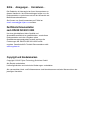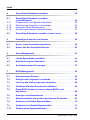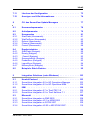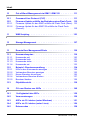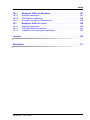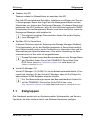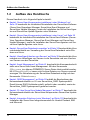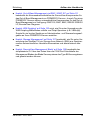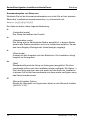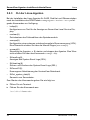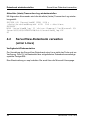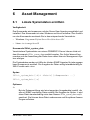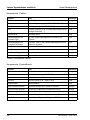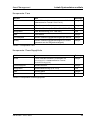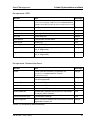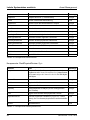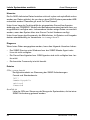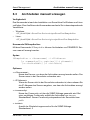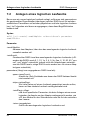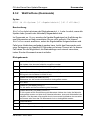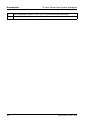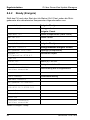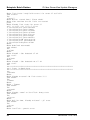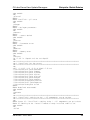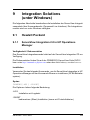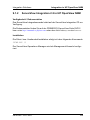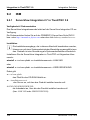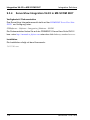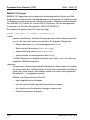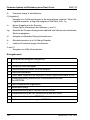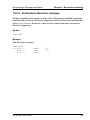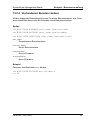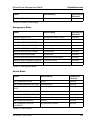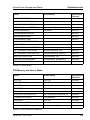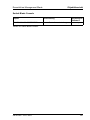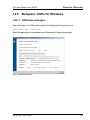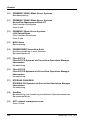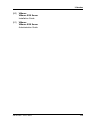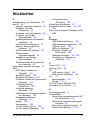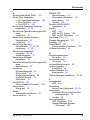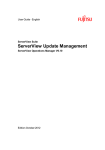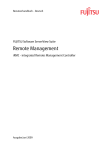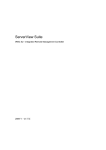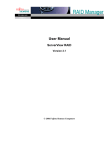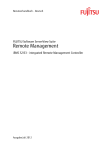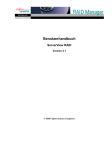Download Beschreibung verfügbarer CLIs und APIs
Transcript
PRIMERGY ServerView Suite PRIMERGY ServerView Suite Beschreibung verfügbarer CLIs und APIs Maurer Fujitsu Technology Solutions GmbH München 85521 Ottobrunn e-mail: email: [email protected] Tel.: (089) 61001-149 Fax: 0 700 / 372 00000 ServerView - CLIs / APIs Sprachen: De Ausgabe Januar 2010 Kritik… Anregungen… Korrekturen… Die Redaktion ist interessiert an Ihren Kommentaren zu diesem Handbuch. Ihre Rückmeldungen helfen uns, die Dokumentation zu optimieren und auf Ihre Wünsche und Bedürfnisse abzustimmen. Sie können uns Ihre Kommentare per E-Mail an email: [email protected] senden. Zertifizierte Dokumentation nach DIN EN ISO 9001:2000 Um eine gleichbleibend hohe Qualität und Anwenderfreundlichkeit zu gewährleisten, wurde diese Dokumentation nach den Vorgaben eines Qualitätsmanagementsystems erstellt, welches die Forderungen der DIN EN ISO 9001:2000 erfüllt. cognitas. Gesellschaft für Technik-Dokumentation mbH www.cognitas.de Copyright und Handelsmarken Copyright © 2010 Fujitsu Technology Solutions GmbH. Alle Rechte vorbehalten. Liefermöglichkeiten und technische Änderungen vorbehalten. Alle verwendeten Hard- und Softwarenamen sind Handelsnamen und/oder Warenzeichen der jeweiligen Hersteller. Inhalt 1 Einleitung . . . . . . . . . . . . . . . . . . . . . . . . . . . . . 9 1.1 Zielgruppen . . . . . . . . . . . . . . . . . . . . . . . . . . . 11 1.2 Aufbau des Handbuchs . . . . . . . . . . . . . . . . . . . . 12 1.3 Darstellungsmittel . . . . . . . . . . . . . . . . . . . . . . . 14 2 ServerView-Komponenten installieren (unter Windows) . . 15 2.1 2.1.1 ServerView Operations Manager-Software installieren . . . 15 ServerView Operations Manager, ServerView Update Manager und ServerView Event Manager installieren . . . . . . . . . . . 15 2.2 ServerView-Agenten installieren/deinstallieren . . . . . . . 17 2.3 ServerView-Update-Agenten installieren . . . . . . . . . . . 24 3 ServerView-Komponenten installieren (unter Linux) 3.1 ServerView Operations Manager-Software installieren/ deinstallieren . . . . . . . . . . . . . . . . . . . . . . . . . . 25 ServerView Operations Manager, ServerView Update Manager und ServerView Event Manager installieren . . . . . . . . . . . 25 ServerView Operations Manager, ServerView Update Manager und ServerView Event Manager deinstallieren . . . . . . . . . . . 29 3.1.1 3.1.2 3.2 3.2.1 3.2.2 3.2.3 ServerView-Agenten installieren/deinstallieren Installation . . . . . . . . . . . . . . . . . . . . . Deinstallation . . . . . . . . . . . . . . . . . . . CLI der Linux-Agenten . . . . . . . . . . . . . . . 3.3 ServerView-Update-Agenten installieren/deinstallieren . . . 33 ServerView - CLIs / APIs . . . . . . . . . . . . 25 . . . . . . . . . . . . . . . . . . . . 30 30 31 32 Inhalt 4 ServerView-Datenbank verwalten . . . . . . . . . . . . . . . 35 4.1 4.1.1 4.1.2 4.1.3 4.1.4 ServerView-Datenbank verwalten (unter Windows) . . . . . . . . . . . . Produktversion und Sprache überprüfen Zeitsteuerung überprüfen und festlegen Parameter für die Zeitsteuerung . . . . ServerView-Datenbank wiederherstellen 4.2 ServerView-Datenbank verwalten (unter Linux) . . . . . . . . 38 5 Hinzufügen/Löschen von Servern . . . . . . . . . . . . . . . 39 5.1 Server in die Serverliste importieren . . . . . . . . . . . . . . 39 5.2 Server aus der Serverliste löschen . . . . . . . . . . . . . . . 40 6 Asset Management . . . . . . . . . . . . . . . . . . . . . . . 41 6.1 Lokale Systemdaten ermitteln . . . . . . . . . . . . . . . . . 41 6.2 Aktualisierung der Datenbank . . . . . . . . . . . . . . . . . 55 6.3 Archivdaten manuell erzeugen . . . . . . . . . . . . . . . . . 57 7 RAID Management . . . . . . . . . . . . . . . . . . . . . . . . 59 7.1 Adressierungs-Schema . . . . . . . . . . . . . . . . . . . . . 60 7.2 Anlegen eines logischen Laufwerks . . . . . . . . . . . . . . 62 7.3 Löschen des letzten logischen Laufwerks . . . . . . . . . . . 64 7.4 Gerätespezifisches Kommando ausführen . . . . . . . . . . 65 7.5 Einen RAID-Verband in einen anderen RAID-Level überführen . . . . . . . . . . . . . . . . . . . . . . . . . . . . 66 7.6 Anzeigen von Informationen . . . . . . . . . . . . . . . . . . 68 7.7 Wiederherstellen eines früher gesicherten Zustandes . . . . 69 7.8 Auslesen von Geräte-Eigenschaften . . . . . . . . . . . . . . 70 7.9 Verändern von Geräte-Eigenschaften . . . . . . . . . . . . . 71 7.10 Sichern eines Systemzustandes . . . . . . . . . . . . . . . . 72 . . . . . . . . . . . . . . . . . . . . . . . . . . . . . . . . . . . . . . . . . . . . . . . . . . . . . . . . . . . . . . . . . 35 35 36 36 37 ServerView - CLIs / APIs Inhalt 7.11 Löschen der Konfiguration . . . . . . . . . . . . . . . . . . 73 7.12 Anzeigen von Hilfe-Informationen 8 CLI des ServerView Update Managers . . . . . . . . . . . . 77 8.1 Kommandoparameter . . . . . . . . . . . . . . . . . . . . . 78 8.2 Aufrufparameter . . . . . . . . . . . . . . . . . . . . . . . . 79 8.3 8.3.1 8.3.2 8.3.3 8.3.4 8.3.5 Kommandos . . . . . . . StartFlash (Kommando) . . WaitForDone (Kommando) Reboot (Kommando) . . . Cleanup (Kommando) . . . Cancel (Kommando) . . . . . . . . . . . . . . . . . . . . . . . . . . . . . . . . . . . . . . . . . . . . . . . . . . . . . . . . . . . . . . . . . . . . . . . . . . . . . . . . . . . . . . . . . . . . . . . . . . . . . . . . . . . . . . . . . . . . . . 81 81 83 85 86 88 8.4 8.4.1 8.4.2 8.4.3 8.4.4 8.4.5 8.4.6 8.4.7 Ergebnisdateien . . . . StartFlash (Ereignis) . . . Ready (Ereignis) . . . . . Cancel (Ereignis) . . . . SequenceError (Ereignis) ParamError (Ereignis) . . LogonError (Ereignis) . . MemoryError (Ereignis) . . . . . . . . . . . . . . . . . . . . . . . . . . . . . . . . . . . . . . . . . . . . . . . . . . . . . . . . . . . . . . . . . . . . . . . . . . . . . . . . . . . . . . . . . . . . . . . . . . . . . . . . . . . . . . . . . . . . . . . . . . . . . . . . . . . . . . . . . . . . . . . . . . . . . . . . . 89 90 92 93 93 93 94 94 8.5 Beispiele: Batch-Dateien . . . . . . . . . . . . . . . . . . . . 95 9 Integration Solutions (unter Windows) . . . . . . . . . . . . 103 9.1 9.1.1 9.1.2 Hewlett Packard . . . . . . . . . . . . . . . . . . . . . . . . 103 ServerView Integration 2.0 in HP Operations Manager . . . . . 103 ServerView Integration 2.2 in HP OpenView NNM . . . . . . . 105 9.2 9.2.1 9.2.2 IBM . . . . . . . . . . . . . . . . . . . . . . . . . . . . . . . 106 ServerView Integration 2.7 in Tivoli/TEC 3.9 . . . . . . . . . . 106 ServerView Integration 2.2 in Tivoli NetView 7.1 . . . . . . . . 107 9.3 9.3.1 9.3.2 9.3.3 9.3.4 Microsoft . . . . . . . . . . . . . . . . . . . . ServerView Integration in SMS 2003 . . . . . . ServerView Integration V2.1 in MOM 2005 . . . ServerView Integration in SCCM 2007 . . . . . ServerView Integration V4.03 in MS SCOM 2007 ServerView - CLIs / APIs . . . . . . . . . . . . . . . . . . . . . . 74 . . . . . . . . . . . . . . . . . . . . . . . . . . . . . . . . . . . . . . . . 108 108 109 109 110 Inhalt 10 Out-of-Band Management via iRMC / iRMC S2 . . . . . . . 111 10.1 Command Line Protocol (CLP) . . . . . . . . . . . . . . . . 111 10.2 10.2.1 10.2.2 Firmware-Update mithilfe der Betriebssystem-Flash-Tools 116 Firmware-Update für den iRMC mithilfe der Flash-Tools (flbmc) 116 Firmware-Update für den iRMC S2 mithilfe der Flash-Tools (flirmcs2) . . . . . . . . . . . . . . . . . . . . . . . . . . . . 120 11 WMI Scripting . . . . . . . . . . . . . . . . . . . . . . . . . 123 12 Storage Management . . . . . . . . . . . . . . . . . . . . . 127 13 RemoteView Management Blade 13.1 13.1.1 13.1.2 13.1.3 13.1.4 Kommandosyntax Kommando exit . . Kommando help . Kommando show . Kommando set . . . . . . . . . . . . . . . . . . . . . . . . . . . . . . . . . . . . . . . . . . . . . . . . . . . . . . . . . . . . . . . . . . . . . . . . . . . . . . . . . . 130 130 131 132 133 13.2 13.2.1 13.2.2 13.2.3 13.2.4 13.2.5 Beispiel - Benutzerverwaltung . Hilfe zu den Kommandos anzeigen Vorhandene Benutzer anzeigen . Neuen Benutzer hinzufügen . . . Vorhandenen Benutzer ändern . . Benutzer löschen . . . . . . . . . . . . . . . . . . . . . . . . . . . . . . . . . . . . . . . . . . . . . . . . . . . . . . . . . . . . . . . . . . . . . . . . . . . . . . . . . . . . . . . . . . . . . . . . . . . 134 134 135 136 137 138 13.3 Objektübersicht . . . . . . . . . . . . . . . . . . . . . . . . 139 14 CLI zum Starten von ASPs . . . . . . . . . . . . . . . . . . 149 14.1 Verfügbarkeit der ASPs . . . . . . . . . . . . . . . . . . . . 150 14.2 Voraussetzungen . . . . . . . . . . . . . . . . . . . . . . . 150 14.3 ASPs via CLI starten (unter Windows) . . . . . . . . . . . . 151 14.4 ASPs via CLI starten (unter Linux) . . . . . . . . . . . . . . 154 14.5 Returncodes . . . . . . . . . . . . . . . . . . . . . . . . . . 156 . . . . . . . . . . . . . . . . . . . . . . . . . . . . . . . . . . . . . . . . . . . . . . . . . 129 ServerView - CLIs / APIs Inhalt 14.6 14.6.1 14.6.2 14.6.3 Beispiele: ASPs für Windows . Hilfetexte anzeigen . . . . . . . ASP-Daten extrahieren . . . . . Firmware Update mit Returncode . . . . . . . . . . . . . . . . . . . . . . . . . . . . . . . . . . . . . . . . . . . . . . . . . . . . . . . . . . . . . . . . 157 157 158 159 14.7 14.7.1 14.7.2 14.7.3 Beispiele: ASPs für Linux . . . . . Hilfetexte anzeigen . . . . . . . . . ASP-Nutzdaten extrahieren . . . . . Installation im Hintergrund ausführen . . . . . . . . . . . . . . . . . . . . . . . . . . . . . . . . . . . . . . . . . . . . . . . . . . . . . . . . 160 160 161 162 Literatur . . . . . . . . . . . . . . . . . . . . . . . . . . . . . . . . . . 163 Stichwörter . . . . . . . . . . . . . . . . . . . . . . . . . . . . . . . . 171 ServerView - CLIs / APIs 1 Einleitung Verschiedene innerhalb der PRIMERGY ServerView Suite angebotenen Funktionen, wie z.B. Archivdaten von Servern erfassen, können Sie auch über eine Kommandoschnittstelle oder über APIs (kurz: CLIs / APIs) durchführen. Dieses Handbuch beschreibt die CLIs / APIs für – die Installation der ServerView-Software, ServerView-Agenten und ServerView Update-Agenten sowie die Installation der ServerView Integrationsmodule, – die Verwaltung der ServerView-Datenbank, – das Hinzufügen/Löschen von Servern in bzw. aus der Serverliste – die Ermittlung von Systemdaten, – das Aktualisieren der Datenbank, – das Erfassen von Serverdaten (Archivdaten), – die Steuerung des ServerView_RAID Systemprozess (u.a. Erstellen, Löschen oder Verwalten von RAID-Verbänden), – die Aktualisierung von BIOS, Firmware, Treiber sowie ServerView- und ServerView Update-Agenten, – das Management von Rechnern im Internet sowie im Umfeld von Unternehmen und Service Providern (SMASH CLP), – die Aktualisierung der iRMC / iRMC S2-Firmware, – die Erstellung von WMI-Scripts, – Administration und Überwachung von Speichermedien unterschiedlicher Hersteller mithilfe des Storage Manager (StorMan) CLI, – die COM Port Schnittstelle für die Management Blades der Blade Serverssysteme des Typs BX6xx. ServerView - CLIs / APIs 9 Einleitung Zur PRIMERGY ServerView Suite sind noch zusätzliche CLIs / APIs verfügbar, die in separaten Dokumenten beschrieben sind: ● PRIMERGY Integration Module (PIM) Das PRIMERGY Integrationsmodul (PIM) ist eine Sammlung von DOS- und WinPE-basierten Tools und Beispielaufträgen für Altiris Deployment Server (Altiris DS). Es soll den Benutzern das Konfigurieren, Installieren und Verwalten von PRIMERGY Servern mit Altiris DS ermöglichen. I Die englisch-sprachigen Tool-Beschreibungen sowie das Benutzer- handbuch finden Sie auf der PRIMERGY ServerView Suite DVD 2 bzw. unter http://manuals.ts.fujitsu.com unter dem Link Industry standard servers. ● Scipting Toolkit - DOS Tools Das PRIMERGY Scripting Toolkit umfasst die DOS-basierten Hilfsprogramme und Beispielskripte, die für die Konfiguration und Installation von PRIMERGY Systemen benötigt werden. Diese Konfigurationsprogramme und -skripte unterstützen die Installation eines PRIMERGY Systems ausgehend von der Konfiguration eines PRIMERGY Referenzsystems (Replikation). I Die englisch-sprachigen Tool-Beschreibungen sowie das Benutzer- handbuch finden Sie auf der PRIMERGY ServerView Suite DVD 2 bzw. unter http://manuals.ts.fujitsu.com unter dem Link Industry standard servers. ● Scipting Toolkit - WinPE Tools Das PRIMERGY Scripting Toolkit umfasst die WinPE-basierten Tools und Beispielskripte, die für die Konfiguration und Installation von PRIMERGY Systemen benötigt werden. Diese Konfigurationsprogramme und -skripte unterstützen die Installation eines PRIMERGY Systems, indem die Hardware-Konfiguration eines PRIMERGY Referenzsystems auf das Zielsystem repliziert oder die Hardware des Systems direkt konfiguriert wird. I Die englisch-sprachigen Tool-Beschreibungen sowie das Benutzer- handbuch finden Sie auf der PRIMERGY ServerView Suite DVD 2 bzw. unter http://manuals.ts.fujitsu.com unter dem Link Industry standard servers. 10 ServerView - CLIs / APIs Einleitung ● Zielgruppen Tandem Job API Tandem umfasst im Wesentlichen ein zentrales Job-API. Das Job API ermöglicht das Einrichten, Installieren und Klonen von Servern in Servergruppen sowie den Zugriff auf das Management Blade und das Abschicken von Jobs an den Deployment Manager. Zu diesem Zweck sind bestimmte Job API-Funktionen, wie z.B. das Anstoßen bestimmter SNMPKommandos für das Management BLade, auch dann ausführbar, wenn der Deployment Manager nicht installiert ist. I Die englisch-sprachige Dokumentation finden Sie auf der Deployment Manager CD. ● StorMan CLI für ServerView In diesem Dokument wird die Teilmenge des Storage Manager (StorMan)CLIs beschrieben, die für die StorMan-Integration in ServerView benötigt wird. Dabei handelt es sich um die Funktionen zur Information über und zur Überwachung der Speicherressourcen. Eine aktive Verwaltung der Speicherressourcen ist hier nicht mit eingeschlossen. I Dieses Dokument sowie das Benutzerhandbuch zum Storage Manager (StorMan) finden Sie auf der PRIMERGY ServerView Suite DVD 2 bzw. unter http://manuals.ts.fujitsu.com unter dem Link Industry standard servers. ● Virtual-IO Manager CLI Virtual-IO Manager CLI (VIOM CLI) ist die Befehlszeilenschnittstelle (Command Line Interface) für den Virtual-IO Manager, über die Sie Skripte für administrative VIOM-Aufgaben erstellen können. I Die Tool-Beschreibungen sowie das Benutzerhandbuch finden Sie auf der PRIMERGY ServerView Suite DVD 2 bzw. unter http://manuals.ts.fujitsu.com unter dem Link Industry standard servers. 1.1 Zielgruppen Das Handbuch wendet sich an Systemverwalter, Netzverwalter und ServiceFachleute, die über fundierte Hard- und Software-Kenntnisse verfügen. ServerView - CLIs / APIs 11 Aufbau des Handbuchs 1.2 Einleitung Aufbau des Handbuchs Dieses Handbuch ist in folgende Kapitel unterteilt: ● Kapitel „ServerView-Komponenten installieren (unter Windows)“ auf Seite 15 beschreibt die Installation/Deinstallation der ServerView-Software (ServerView Operations Manager, ServerView Event Manager und ServerView Update Manager), sowie die Installation der ServerView-Agenten und ServerView Update-Agenten unter Windows. ● Kapitel „ServerView-Komponenten installieren (unter Linux)“ auf Seite 25 beschreibt die Installation/Deinstallation der ServerView-Software (ServerView Operations Manager, ServerView Event Manager und ServerView Update Manager), sowie die Installation der ServerView-Agenten und ServerView Update-Agenten unter Linux. ● Kapitel „ServerView-Datenbank verwalten“ auf Seite 35 beschreibt die Kommandoschnittstelle zur Verwaltung der ServerView-Datenbank unter Windows und Linux. ● Kapitel „Hinzufügen/Löschen von Servern“ auf Seite 39 beschreibt die Kommandos zum Hinzufügen von Servern in die Serverliste und zum Löschen von Servern aus der Serverliste. ● Kapitel „Asset Management“ auf Seite 41 beschreibt die Kommandoschnittstelle zum ServerView Asset Management. Mit dem Kommando SVlist_system_data können PRIMERGY Server-Daten lokal ermittelt werden. Mit SVSnmpArchiveSV.exe lassen sich Archive-Dateien von Servern manuell erzeugen. Die Aktualisierung der ServerView-Datenbank erfolgt mit dem Kommando SVAdminInventory. ● Kapitel „RAID Management“ auf Seite 59 enthält die Beschreibung der Kommandoschnittstelle amCLI zum ServerView_RAID Systemprozeß. Damit können RAID-Verbände erstellt, gelöscht oder verwaltet, sowie der ServerView_RAID Systemprozeß gesteuert werden. ● Kapitel „CLI des ServerView Update Managers“ auf Seite 77 beschreibt die Kommandoschnittstelle der ServerView-Komponenten ServerView Update Manager. ● Kapitel „Integration Solutions (unter Windows)“ auf Seite 103 beschreibt die Installation der ServerView Integrationsmodule für Hewlett Packard, IBM und Microsoft. 12 ServerView - CLIs / APIs Einleitung Aufbau des Handbuchs ● Kapitel „Out-of-Band Management via iRMC / iRMC S2“ auf Seite 111 beschreibt die Kommandoschnittstellen der ServerView-Komponenten für das Out-of-Band Management von PRIMERGY Servern. Je nach Typ eines PRIMERGY Servers stehen unterschiedliche Komponenten für das Out-ofBand Management zur Verfügung: iRMC S2, iRMC, BMC, RSB S2 /RSB S2 LP, RemoteView Diagnose. ● Kapitel „WMI Scripting“ auf Seite 123 zeigt, wie Sie unter Verwendung der WMI-Scripting-Bibliotheken mithilfe von Script-Sprachen (z.B. VBScript) Scripts für ein breites Spektrum an Administration- und Überwachungsaufgaben an Ihren PRIMERGY-Servern erstellen. ● Kapitel „Storage Management“ auf Seite 127 beschreibt, wie Sie unter Verwendung des StorMan CLI ein Storage Area Network (SAN) aus Speichermedien unterschiedlicher Hersteller überwachen und administrieren können. ● Kapitel „RemoteView Management Blade“ auf Seite 129 beschreibt das skriptbasierte CLI über den Daten über die COM Port-Schnittstelle der Management Blades der Blade Serversysteme des Typs BX6xx ausgelesen und gesetzt werden können. ServerView - CLIs / APIs 13 Darstellungsmittel 1.3 Einleitung Darstellungsmittel In diesem Handbuch werden folgende Darstellungsmittel verwendet: V Warnung I Mit diesem Symbol wird auf Gefahren hingewiesen, die zu Gesundheitsgefährdung, Datenverlust und Geräteschäden führen können. Mit diesem Symbol werden wichtige Informationen und Tipps hervorgehoben. Ê Mit diesem Symbol wird ein Arbeitsschritt, den Sie ausführen müssen, dargestellt. Kursive Schrift Im Fließtext werden Kommandos, Menüpunkte, die Namen von Schaltflächen, Optionen, Variablen, Dateinamen und Pfadnamen kursiv dargestellt. dicktengleich Ausgaben des Systems werden dicktengleich dargestellt. dicktengleich halbfett Über die Tastatur einzugebende Anweisungen werden dicktengleich halbfett dargestellt. <abc> Angaben zwischen spitzen Klammern kennzeichnen Variablen, die durch Werte ersetzt werden. [Tastensymbole] Tasten werden entsprechend ihrer Abbildung auf der Tastatur dargestellt. Wenn explizit Großbuchstaben eingegeben werden sollen, so wird die Shift-Taste angegeben, z.B. [SHIFT] - [A] für A. Müssen zwei Tasten gleichzeitig gedrückt werden, so wird dies durch einen Bindestrich zwischen den Tastensymbolen gekennzeichnet. Tabelle 1: Darstellungsmittel Wird auf Textstellen in diesem Handbuch verwiesen, so wird die Überschrift des Kapitels bzw. Abschnitts genannt, wobei sich die Seitenangabe auf den Beginn des Abschnitts bezieht. 14 ServerView - CLIs / APIs 2 ServerView-Komponenten installieren (unter Windows) 2.1 ServerView Operations Manager-Software installieren 2.1.1 ServerView Operations Manager, ServerView Update Manager und ServerView Event Manager installieren Verfügbarkeit/Dokumentation ServerView Operations Manager (inkl. ServerView Update Manager) und ServerView Event Manager sind auf der PRIMERGY ServerView Suite DVD 1 verfügbar. Die Dokumentation des Operations Managers, Update Managers und Event Managers finden Sie auf der PRIMERGY ServerView Suite DVD 2 bzw. unter http://manuals.ts.fujitsu.com unter dem Link Industry standard servers. Skript-basierte Installation Neben der benutzergeführten Installation haben Sie die Möglichkeit, den Operations Manager, den Update Manager und den Event Manager auch über die Windows-Kommandozeile zu installieren. Hierzu legen Sie die PRIMERGY ServerView Suite DVD 1 ein, starten die Installation des Operations Managers und geben an, dass Sie das Installationspaket nur entpacken wollen. Sie können ein Verzeichnis angeben, in dem die Dateien abgelegt werden sollen. Für die bedienerlose Installation steht Ihnen eine Konfigurationsdatei silent_install.ini zur Verfügung, in der Standardwerte für einzelne Optionen festgelegt sind, u.a. für: – – – – – Installationspfad Web Server Portnummer Hostname IP-Adresse ServerView - CLIs / APIs 15 ServerView Operations Manager-Software installieren Windows Diese Konfigurationsdatei ist editierbar, so dass Sie sie individuell anpassen können. Anhand dieser Konfigurationsdatei ist eine Installation ohne Installationsdialog - eine „Silent Installation“ - möglich. Bei der Installation wird überprüft, ob auf Ihrem Rechner bereits MSDE 2000 (mit Service Pack 4) oder SQL Server 2005 Express jeweils mit dem Instanznamen SQLSERVERVIEW oder SQL Server 2008/2005/2000 Standard/Enterprise/Workgroup Edition mit beliebigem Instanznamen installiert ist. Wird keine geeignete Instanz gefunden, dann wird unter Windows 2003 MSDE 2000 bzw. unter Windows 2008 SQL Server 2005 (Express) installiert. Silent Installation Wechseln Sie hierzu auf die Kommandozeilenebene. Sie starten eine bedienerlose Installation mit folgendem Aufruf: start /wait serverview.exe /s Nach der Installation können Sie in der Windows Ereignisanzeige im Anwendungsprotokoll nachschauen, ob die Installation erfolgreich war. In der Datei %TEMP%\MSIsvinst.log können Sie das Installationsprotokoll ansehen. I Mit dem Operations Manager werden auch Dynamic Link Libraries (dll) von ODBC 3.51 (Service Pack 1) installiert. Sofern Sie ein Produkt installiert haben, das auf eine oder mehrere dieser dll-Dateien einer neueren Version zugreift, erhalten Sie möglicherweise eine Fehlermeldung, die Sie auf einen Versionsunterschied hinweist. Konsultieren Sie in diesem Fall die Microsoft Knowledge Base, Article ID Q170769, PRB: „ODBC resource DLL is a Different Version Than ...“ Error. Dieser Aufsatz beschreibt das Problem und zeigt auf, wie es zu lösen ist. Den Artikel finden Sie im Web unter http://support.microsoft.com/support/kb/articles/Q170/7/69.asp. 16 ServerView - CLIs / APIs Windows 2.2 ServerView-Agenten installieren/deinstallieren ServerView-Agenten installieren/deinstallieren Verfügbarkeit/Dokumentation Die ServerView-Agenten sind auf der PRIMERGY ServerView Suite DVD 1 verfügbar. Eine ausführliche Beschreibung zu den ServerView-Agenten finden Sie im ServerView Operations Manager Windows-Installationshandbuch auf der PRIMERGY ServerView Suite DVD 2 bzw. unter http://manuals.ts.fujitsu.com unter dem Link Industry standard servers. Installation /Deinstallation Sie können die ServerView SNMP-Agenten ab V3.0 für Windows über einen Aufruf von Kommandozeilenebene installieren. ServerView ermöglicht Ihnen dabei auch eine bedienerlose Installation der Agenten. Mit Hilfe der bedienerlosen Installation können Sie Software-Verteilungssysteme wie zum Beispiel Microsoft System Management Server (SMS) Software automatisch verteilen. Die einfachste Form der Software-Verteilung ist die bedienerlose Ausführung des Setups mit der Standardkonfiguration. Sie haben aber die Möglichkeit, die Installation mit Hilfe von Umgebungsvariablen an Ihre Bedürfnisse anzupassen. Setup.exe versus MSIEXEC.EXE Das ServerView-Agenten Setup basiert auf der Microsoft Windows Installer Technologie. Die Setup-Daten befinden sich in der Installer Datenbank ServerView Agents.msi. Die Setup-Dateien sind in Data1.cab gepackt. Prinzipiell sind diese zwei Dateien für die Installation ausreichend und können mit dem Windows Installer MSIEXEC.EXE zur Installation genutzt werden. In diesem Fall müssen aber der Microsoft Installer und das InstallShield Script in der passenden Version installiert sein. Da diese Voraussetzung selten erfüllt wird, enthält das Programm Setup.exe die Installationspakete für den Microsoft Installer V 2.0 und die InstallShield Script Unterstützung. Bei der Ausführung von Setup.exe werden zunächst diese Komponenten auf dem System aktualisiert und dann die Installation der ServerViewAgenten durchgeführt. Aus diesem Grund empfehlen wir bei einer Installation über die Kommandozeile, auf die Verwendung von MSIEXEC.EXE zu verzichten und statt dessen das Programm Setup.exe zu verwenden. ServerView - CLIs / APIs 17 ServerView-Agenten installieren/deinstallieren Windows Kommandosyntax von Setup.exe Wechseln Sie auf die Kommandozeilenebene und rufen Sie auf der obersten Ebene des Installationsverzeichnisses das setup-Kommando auf: Setup.exe [/x]|[[/a][/s][/w][/V]] Die Optionen haben dabei folgende Bedeutung: /x (Uninstalled mode) Das Setup deinstalliert das Produkt. /a (Administrative mode) Das Setup wird im Administrator Modus ausgeführt. In diesem Modus werden alle Dateien extrahiert und in ein Verzeichnis installiert. Es werden keine Registry-Einträge oder Verknüpfungen angelegt. /s (Silent mode) Unterdrückt alle Ausgaben auf dem Bildschirm. Die Installation erfolgt komplett im Hintergrund. /w (Wait) Standardmäßig wird das Setup im Hintergrund ausgeführt. Die Kommandozeile ist kurz nach der Installation wieder verfügbar. Die Option /w führt das Setup synchron aus und wartet auf das Ende der Installation. In diesem Fall ist die Kommandozeile erst dann wieder verfügbar, wenn das Setup beendet wurde. /V (Microsoft Installer Option) Erlaubt die Übergabe von Argumenten direkt an den Microsoft Installer (MSIEXEC.EXE). 18 ServerView - CLIs / APIs Windows ServerView-Agenten installieren/deinstallieren Microsoft Installer spezifische Optionen für die Kommandozeile Der Microsoft Installer bietet eine Vielzahl von Parametern für die Anpassung der Installation. Sie können die meisten Parameter mittels der Option /V über Setup.exe an den Microsoft Installer übergeben. Damit vermeiden Sie den direkten Aufruf des Microsoft Installers (MsiExec.exe). Beispiel Setup.exe /V“/qn“ entspricht dem Aufruf: MsiExec.exe /i “ServerView Agents.msi“ /qn Die folgende Übersicht zeigt die Gegenüberstellung wichtiger Installationsoptionen: Setup.exe MsiExec.exe Benutzergeführte Installation Setup.exe MsiExec.exe /i “ServerView Agents.msi“ Benutzergeführte Deinstallation Setup.exe /x MsiExec.exe /x “ServerView Agents.msi“ Variablenübergabe Setup.exe /V“VARIABLE=variable“ MsiExec /i “ServerView Agents.msi“ VARIABLE=variable Reparieren der Installation nicht unterstützt MsiExec.exe /fpecms “ServerView“ Tabelle 2: Gegenüberstellung wichtiger Installationsoptionen Für eine detaillierte Beschreibung aller Optionen lesen Sie bitte in der Hilfe des Betriebssystems nach. ServerView - CLIs / APIs 19 ServerView-Agenten installieren/deinstallieren Windows Umgebungsvariablen Sie können die Installation durch das Setzen von Umgebungsvariablen beeinflussen. Der Name der Umgebungsvariablen wird immer großgeschrieben. Bei den Variablenwerten wird zwischen der Groß- und Kleinschreibung unterschieden. INSTALLDIR Setzt das Standard-Installationsverzeichnis neu. Mögliche Werte: Gültiger Pfadname, z.B.: INSTALLDIR=C:\Programme\Fujitsu\ServerView Suite\ServerView Agenten Standard: Programmordner des Systems REBOOT Beeinflusst das Verhalten bei einem Neustart des Systems nach der Installation. Diese Option verhindert beispielsweise den Neustart des Systems nach einer automatischen Installation für den Fall, dass Komponenten erst nach einem Neustart des Systems ausgetauscht werden können. Mögliche Werte: F Es wird immer ein Neustart des Systems durchgeführt. R Es wird kein Neustart des Systems durchgeführt. SETUP_LEVEL Setzt den Setup-Modus für die Installation. Mögliche Werte: LevelHigh (Standard) Installiert im Setup-Modus Standard (High Security). Die Installation mit höchster Sicherheitsstufe lässt keine SNMPSet-Operationen zu. LevelAdmin Installiert im Setup-Modus Standard (Administator account based security). ServerView SNMP-Set-Operationen werden auf lokale Administratorrechte und Passwort geprüft. 20 ServerView - CLIs / APIs Windows ServerView-Agenten installieren/deinstallieren LevelAll Installiert im Setup-Modus Standard (Without any Security). ServerView SNMP-Set-Operationen werden ohne Überprüfung zugelassen. Dieser Installationsmodus ist nur für abgesicherte interne Netze sinnvoll. LevelUser Installiert im Setup-Modus Expert (Advanced Users). ADDLOCAL Gibt an, welche Module installiert werden sollen. Geben Sie keine Auswahl an, so wird eine Standard-Auswahl installiert. Wollen Sie eine individuelle Auswahl treffen, so müssen Sie die gewünschten Module mit der Variablen ADDLOCAL angeben. Die Modulnamen werden durch ein Komma getrennt aufgelistet. Mögliche Werte: ServerControl (Standard, muss immer installiert werden) Installiert den ServerView Base Service. FscAgents (Standard) Installiert die ServerView SNMP-Agenten. MIBFiles Installiert die ServerView SNMP-Agenten MIB-Dateien. Configuration (Standard) Installiert die ServerView Konfigurations-Tools. Diagnostic (Standard) Installiert die ServerView Diagnose-Tools. Maintenance (Standard) Installiert die ServerView Service-Tools. SMS Installiert die ServerView Integration in SMS. WMI (nicht bei Windows NT4 möglich) Installiert die ServerView Integration in WMI. ServerView - CLIs / APIs 21 ServerView-Agenten installieren/deinstallieren Windows Beispiel Addlocal=ServerControl,MIBFiles,WMI Die Programm-Module ServerView Base Service, ServerView-Agenten MIB-Dateien und ServerView Integration in WMI werden installiert. Installation mit einer Konfigurationsdatei Zum Erstellen einer Konfigurationsdatei starten Sie den Setup-Wizard im Expert Mode. Auf der Registerkarte Expert Settings lassen sich die Einstellungen für die Agenten und den System Management Controller konfigurieren. Über die Schaltfläche Save file geben Sie den Pfad an, unter dem die Konfigurationsdatei Setup.pre gespeichert wird. Die Konfigurationsdatei muss in dem gleichen Verzeichnis wie die Microsoft Installer Datenbank (ServerView Agents.msi) abgelegt werden. Bei einem Setup.exe-Aufruf werden die Konfigurationsdaten aus der Datei auf das System übertragen, unabhängig davon, welchen Setup-Modus Sie gewählt haben. Beispiele für Setup.exe Setup.exe /s/V“/qn“ Automatische Installation der Standardkonfiguration. Der Setup-Modus ist Standard (High Security), d.h. es sind keine SNMP-SET-Operationen erlaubt, kritische Traps werden in die System-Ereignisanzeige eingetragen. Der Installationspfad ist der Programm-Ordner des Systems (z.B. C:\Programme\). Folgende Module werden installiert: – – – – – 22 ServerView Base Service ServerView-Agenten ServerView Konfigurations-Tools ServerView Diagnose-Tools ServerView Service-Tools ServerView - CLIs / APIs Windows ServerView-Agenten installieren/deinstallieren Setup.exe /s/V“/qn SETUP_LEVEL=LevelAll INSTALLDIR=“C:\My Programs“ Angepasste automatische Installation im Setup-Modus Standard (Without any security) und geändertem Installationspfad. Setup.exe /s/V“/qn ADDLOCAL=ServerControl,WMI INSTALLDIR= “C:\My Programs“ Automatische Installation der Basis für die Integration in das Windows Management Instrumentation (WMI) mit geändertem Installationspfad. Setup.exe /s/w/V“/qn ADDLOCAL=ServerControl,WMI Reboot=R“ Automatische Minimal-Installation für die Integration in das Windows Management Instrumentation (WMI) ohne System-Neustart. ServerView - CLIs / APIs 23 ServerView-Update-Agenten installieren 2.3 Windows ServerView-Update-Agenten installieren Verfügbarkeit/Dokumentation Das Installationspaket FTAsetup.exe ist auf der PRIMERGY ServerView Suite DVD 1 verfügbar unter: SVSSoftware – Software – ServerView – Windows – GlobalFlash – Agents Installation Die ServerView Update-Agenten können Sie auf der Kommando-Ebene mit dem Kommando FTAsetup installieren: FTAsetup -noaccountcheck {0|1} [-flashusergroup <Benutzergruppe>] FTAsetup -GFAU Die Optionen haben folgende Bedeutung: -noaccountcheck {0 |1} Mit dieser Option schalten Sie die Passwortabfrage ein (0) bzw. aus (1). -flashusergroup <Benutzergruppe> Bei eingeschalteter Passwortabfrage kann mit dieser Option der Name einer lokalen Benutzergruppe angegeben werden. Alle Benutzer dieser Benutzergruppe sind berechtigt, den Update-Vorgang auszuführen. Fehlt diese Option, so wird standardmäßig GFUSER angenommen. -GFAU Mit dieser Option starten Sie eine Update-Installation der Agenten. Im Gegensatz zu einer kompletten Neuinstallation (ohne diese Option) bleiben bereits im ServerView Update Manager gesetzte Parameter erhalten. 24 ServerView - CLIs / APIs 3 ServerView-Komponenten installieren (unter Linux) 3.1 ServerView Operations Manager-Software installieren/deinstallieren 3.1.1 ServerView Operations Manager, ServerView Update Manager und ServerView Event Manager installieren Verfügbarkeit/Dokumentation ServerView Operations Manager (inkl. ServerView Update Manager) und ServerView Event Manager ist auf der PRIMERGY ServerView Suite DVD 1 verfügbar. Die Dokumentation des Operations Managers, Update Managers und Event Managers finden Sie auf der PRIMERGY ServerView Suite DVD 2 bzw. unter http://manuals.ts.fujitsu.com unter dem Link Industry standard servers. Skript-basierte Installation Die Installation erfolgt mit dem Skript install.sh. Zur Installation gehen Sie wie folgt vor: Ê Legen Sie die PRIMERGY ServerView Suite DVD 1 in das Laufwerk ein. Ê Öffnen Sie ein Terminal und wechseln Sie zu dem gemounteten Verzeichnis. Ê Wechseln Sie in das Verzeichnis SVSSoftware – Software – ServerView – Linux – ServerView_S2. Ê Starten Sie die Installation mit folgendem Kommando: ./install.sh <option> I Geben Sie keinen Wert für <option> an, dann wird standardmäßig die komplette Operations Manager-Software installiert. ServerView - CLIs / APIs 25 Operations Manager-Software installieren/deinstallieren Linux Für option können Sie angeben: -OM Nur der Operations Manager wird installiert. -UM Der Operations Manager und der Update Manager (ab Version 4.91) werden installiert. -EM Nur der Event Manager wird installiert. --base Installation des Pakets ServerViewBase. Verwenden Sie diese Option, wenn Sie die ServerView-Datenbank auf einem remote DatenbankServer installieren möchten. --remotedbserver | --RDBS Installation der Pakete SMAWPpgsq_SV und ServerViewDB. Verwenden Sie diese Option, wenn Sie die ServerView-Datenbank auf einem remote Datenbank-Server installieren möchten. -q | --quiet Eine silent Installation (bedienerlose Installation) wird gestartet. -f | --force Eine Installation wird erzwungen. I Ist diese Option gesetzt, so wird die Installation auch noch nach dem Scheitern der Installation eines einzelnen Pakets fortgesetzt. Im Normalfall wird die Installation abgebrochen. Diese Option empfiehlt sich, nur mit Bedacht einzusetzen. -i | --installdir <verzeichnis> Das Verzeichnis mit den RPM-Paketen kann angegeben werden. Beispiel: -i <CD-Root>/RPMS -v | --verbose |--debug Während der Installation wird mehr Information in die Log-Datei geschrieben. --snmp-community <community> Standardmäßig ist die SNMP Community auf public eingestellt. Ist die SNMP Community anders, dann können Sie hier die entsprechende Community angeben. 26 ServerView - CLIs / APIs Linux Operations Manager-Software installieren/deinstallieren --ipaddr <ip adresse> Standardmäßig wird die erste gefundene IP-Adresse als lokale IPAdresse für die zentrale Management-Station verwendet. Sind mehrere IP-Adressen für die zentrale Management-Station verfügbar, dann können Sie hier die entsprechende IP-Adresse angeben. --ipchangecheck [yes|no] Standardmäßig überprüft der Dienst ServerListService ob sich die IPAdresse der zentralen Management-Station geändert hat. Diese Überprüfung können Sie über die Angabe no ausschalten. Wenn Sie nicht die Standard-IP-Adresse verwenden, müssen Sie diese Option angeben. I Wenn Sie das Skript nicht starten können, dann rufen Sie es mit /bin/bash install.sh auf. Die Linzenzanzeige beenden Sie durch Eingabe von q und zur Bestätigung geben Sie dann yes ein. Installation über YUM YUM (Yellowdog Updater, Modified) ist ein Paketmanagement-System für Red Hat und ist Bestandteil der RHEL 5 Distribution. YUM sollten Sie nur auf RHEL5 Update 2 einsetzen. YUM verfügt über eine Kommandoschnittstelle. Zu YUM gibt es auch Add-onProgramme mit grafischer Bedienoberfläche, z.B. kyum oder yum extender. Damit Yum ein Software-Verzeichnis erkennt, muss das Verzeichnis bekannt gemacht werden. Dazu wird auf der PRIMERGY ServerView Suite DVD 1 die Konfigurationsdatei ServerView-yum-dvd.repo mit ausgeliefert. Um das Verzeichnis bekannt zu machen, geben Sie wie folgt vor: Ê Legen Sie die PRIMERGY ServerView Suite DVD 1 ein. Ê Wechseln Sie in das gemountete Verzeichnis. Ê Geben Sie zum Erkennen des Verzeichnisses folgendes Kommando ein: cp ServerView-yum-dvd.repo /etc/yum.repos.d I Für jede neue PRIMERGY ServerView Suite DVD 1 sollten Sie das Kommando wiederholen, um den Inhalt der Konfigurationsdatei aktuell zu halten (z.B. kann sich die Repository-Struktur auf der DVD verändern). Für den YUM-Zugriff auf den Fujitsu Technology Solutions Web Server: ServerView - CLIs / APIs 27 Operations Manager-Software installieren/deinstallieren Linux Ê Kopieren Sie die Datei ServerView-yum-web.repo in das Verzeichnis /etc/yum.repos.d. Sie können sich auch selbst diese Datei mit folgendem Inhalt erstellen: [ServerViewOnWebSite] name=ServerView Suite baseurl=http://support.ts.fujitsu.com/Prim_SupportCD/SVSSoftware/RPMS/ gpgcheck=0 enabled=1 Wenn Sie den Zugriff auf eines der Repositories deaktivieren wollen, so bearbeiten Sie die entsprechend *.repo-Datei und setzen enabled=0. Wenn YUM unerwartete Ergebnisse liefert, so führen Sie einmal yum clean all aus und versuchen Sie es nochmals. Anschließend können Sie die Installation über YUM starten. Gehen Sie dazu wie folgt vor: Ê Zur Auflistung welche Operations Manager-Pakete schon installiert sind, bzw. welche Pakete im Verzeichnis auf der PRIMERGY ServerView Suite DVD 1 verfügbar sind, geben Sie folgendes Kommando ein: yum search ServerView Einen Überblick zu den Paketen erhalten Sie mit folgendem Kommando: yum list ServerView* AlarmService* SMAWPpgsq* Ê Zur Installation geben Sie folgendes Kommando ein: yum install <Paket> YUM verwendet einen Cache. Wird neuere Operations Manager-Software von der DVD 1 bzw. vom Fujitsu Technology Solutions Web Server heruntergeladen, dann sollte der Cache manuell gelöscht werden. I Achtung: Bei einer Installation mit Yum werden alte Versionen von ServerView/Operations Manager (< 4.71), von GlobalFlash/Update Manager (<4.71) oder von RemoteView Management FrontEnd (<4.07) deinstalliert. 28 ServerView - CLIs / APIs Linux Operations Manager-Software installieren/deinstallieren 3.1.2 ServerView Operations Manager, ServerView Update Manager und ServerView Event Manager deinstallieren Die Deinstallation erfolgt mit dem Skript UninstallServerView.sh. Das Skript befindet sich im Verzeichnis /opt/fujitsu/ServerViewSuite/ServerView/scripts und /usr/bin. Standardmäßig wird die komplette Operations Manager-Software inklusive Datenbankverwaltungssystem deinstalliert. Syntax UninstallServerView.sh [-OM | -UM | -EM ] [-v | --verbose | --debug] -OM Nur der Operations Manager wird deinstalliert. Ein installierter UpdateManager wird ebenfalls deinstalliert. -UM Nur der Update Manager wird deinstalliert. -EM Nur der Event Manager wird deinstalliert. -v | --verbose | --debug Es werden zusätzliche Ausgaben in die Protokolldatei geschrieben. ServerView - CLIs / APIs 29 ServerView-Agenten installieren/deinstallieren 3.2 Linux ServerView-Agenten installieren/deinstallieren Verfügbarkeit/Dokumentation Die ServerView-Agenten sind auf der PRIMERGY ServerView Suite DVD 1 verfügbar. Eine ausführliche Beschreibung zu den ServerView-Agenten finden Sie im ServerView Operations Manager Linux-Installationshandbuch auf der PRIMERGY ServerView Suite DVD 2 bzw. unter http://manuals.ts.fujitsu.com unter dem Link Industry standard servers. 3.2.1 Installation Zum Installieren der ServerView Linux-Agenten gehen Sie wie folgt vor: 1. Speichern Sie das Skript srvmagtDVD.sh zur Installation für ein Referenzsystem oder Zielsystem unter /tmp (ein Referenzsystem ist mit passendem Kernel-Quellcode und Entwicklungswerkzeugen ausgerüstet, um die ServerView Kernel-Module herzustellen). Das Skript finden Sie auf der PRIMERGY ServerView Suite DVD 1 im folgenden Verzeichnis: SVSSoftware – Software – ServerView – Linux – Agents 2. Zur Installation gehen Sie wie folgt vor: Ê Öffnen Sie (als root) ein Terminal. Ê Wechseln Sie in das Verzeichnis /tmp: cd /tmp Ê Geben Sie folgendes Kommando ein: sh srvmagtDVD.sh Das Skript führt die Installation dann automatisch aus. Bei der Installation auf einem Zielsystem erfolgt die Abfrage nach der IP-Adresse des Referenzsystems, um von dort die compilierten ladbaren Module zu transferieren. 30 ServerView - CLIs / APIs Linux ServerView-Agenten installieren/deinstallieren 3.2.2 Deinstallation Sie deinstallieren die Agenten mit folgendem Aufruf: /usr/sbin/srvmagt remove I– Bei der Deinstallation des RPM-Packages srvmagt-mods_src<version>-<release> auf einer PRIMERGY RX800 werden zusätzlich folgende Packages deinstalliert, abhängig vom lokalen Management Controller: IBM Advanced System Management Driver (ibmasm) ibmasm-src-{suse|redhat}-wrpXXXa.rpm Oder IBM USB Advanced System Management (ASM II) Driver ibmusbasm.<version>.i386.rpm – Nach der Deinstallation der ServerView Linux-Agenten auf einer PRIMERGY RX800 S2 können Sie das Package IBM USB Advanced System Management (ASM II) deinstallieren: rpm -e ibmusbasm ServerView - CLIs / APIs 31 ServerView-Agenten installieren/deinstallieren 3.2.3 Linux CLI der Linux-Agenten Bei der Installation der Linux-Agenten für SuSE, Red Hat und VMware stehen nach der Installation des RPM-Pakets srvmagt-agents-<version>.<os>.rpm folgende Kommandos zur Verfügung: – lcdisp(8) Konfigurieren von Text für die Anzeige am ServerView Local Service Display. – meclear(8) Zurücksetzen des Fehlerzählers des Speichermoduls. – oemups(8) Konfiguration einer externen unterbrechungsfreie Stromversorgung (USV). Eine Übersicht erhalten Sie über die Manual Pages (man oemups). – srvmagt(8) Steuerung der Agenten, z. B. starten und stoppen der Agenten. Eine Übersicht erhalten Sie über das Kommando srvmagt --help. – SVreadLog(8) Anzeigen des System Event Logs (SEL). – SVclearLog(8) Sichern und Löschen des System Event Logs (SEL). – SVforceVV(8) Erzwungene Aktualisierung der VersionView-Datenbank. – SVlist_system_data(8) Sammeln von Serverdaten. Zum Starten des Kommandos gehen Sie wie folgt vor: Ê Öffnen Sie ein Terminal. Ê Führen Sie das Kommando aus: /usr/sbin/<Kommando> 32 ServerView - CLIs / APIs Linux 3.3 ServerView-Update-Agenten installieren/deinstallieren ServerView-Update-Agenten installieren/deinstallieren Verfügbarkeit/Dokumentation Das Installationspaket SMAWgfa-<Release>-<Version>.rpm ist auf der PRIMERGY ServerView Suite DVD 1 verfügbar unter: Firmware – Agent-Lx – GlobalFlash Agent Installation Die Installation des Update Agent ab Version 4.80 wird nur durchgeführt, wenn der Server "Online Update" fähig ist, d.h. Online-Tools zum Update der Firmware zur Verfügung stehen. Auf älteren Systemen wir der GlobalFlash Agent 4.71 benötigt. Eine Beschreibung dazu finden Sie in der entsprechenden Dokumentation zum ServerView Update Manager bis V4.71. Die ServerView Update-Agenten können Sie auf der Kommando-Ebene mit folgendem Kommando installieren: rpm {-i | -U --nopreun --nopostun} SMAWgfa-<Release>-<Version>.rpm Die Optionen haben folgende Bedeutung: -i Mit dieser Option starten Sie die Erstinstallation. -U Mit dieser Option starten Sie eine Update-Installation. --nopreun --nopostun (nur für Update-Installationen) Bei Angabe dieser Optionen, die immer zusammen angegeben werden müssen, werden die Deinstallations-Routinen bei einer Update-Installation nicht durchlaufen. Bereits im ServerView Update Manager gesetzte Parameter bleiben erhalten. Nach Durchführung des Kommandos enthalten die Parameter in der Datei /opt/SMAW/SMAWgfa/cfg/LinuxFwuAgent.cfg Standardwerte, die Sie Ihren Erfordernissen entsprechend ändern können. FlashUserGroup=<Benutzergruppe> Name der primären Benutzergruppe, die für den Benutzer in /etc/passwd eingetragen ist. Alle Benutzer dieser Gruppe sind berechtigt, den Update-Vorgang auszuführen (Standard GFUSER). ServerView - CLIs / APIs 33 ServerView-Update-Agenten installieren/deinstallieren Linux Falls noch nicht vorhanden, wird die Gruppe GFUSER mit dem Benutzer globalflash und dem Passwort globalflash bei der Installation automatisch eingerichtet. Dieser Parameter wird nur bei NoAccountCheck = 0 ausgewertet. NoAccountCheck=<n> n = 0 (Passwortabfrage eingeschaltet; Standardwert) n = 1 (Passwortabfrage ausgeschaltet) TraceFile=<Datei> Datei, in der die Aktionen des Agenten protokolliert werden, wenn TraceLevel > 0. TraceLevel=<n> n = 0 (keine Ablaufverfolgung) n = 2 (Ablaufverfolgung bzgl. der Fehler) n = 3 (Ablaufverfolgung bzgl. der Kommandos) n = 5 (detaillierte Ablaufverfolgung) Parameter-Änderungen werden erst nach Ausführung des Kommandos /etc/init.d/globalflash restart wirksam. Deinstallation Eine Deinstallation erfolgt mit dem Kommando rpm -e SMAWgfa. 34 ServerView - CLIs / APIs 4 ServerView-Datenbank verwalten 4.1 ServerView-Datenbank verwalten (unter Windows) Verfügbarkeit/Dokumentation Die Verwaltung der ServerView-Datenbank unter Windows kann neben dem Enterprise Manager bzw. DbaMgr2K auch über osql erfolgen. osql wird bei der Installation von SQL Server 2000 bzw. MSDE 2000 mitinstalliert Sie können damit u.a. die folgenden beschriebenen Funktionen ausführen: – Produktversion und Sprache von MSDE 2000 überprüfen – Zeitsteuerung für die Sicherungen überprüfen und festlegen – Attribute eines Auftrags und die Zeitplaneinstellung ändern – ServerView-Datenbank wiederherstellen Ausführliche Informationen zur ServerView-Datenbank finden Sie im ServerView Installationshandbuch. Eine Beschreibung zu osql erhalten Sie auch über die Microsoft Homepage. 4.1.1 Produktversion und Sprache überprüfen Die Produktversion und Sprache von MSDE 2000 können Sie mit folgendem Kommando überprüfen: Ê Wechseln Sie in die Eingabeaufforderung. Ê Starten Sie osql mit folgendem Kommando: osql -S <SQL Server-Instanz> -E xp_msver GO Die Einträge für 2 ProductVersion und 3 Language sind die benötigten Daten. osql beenden Sie mit dem Kommando quit. ServerView - CLIs / APIs 35 Zeitsteuerung 4.1.2 ServerView-Datenbank verwalten Zeitsteuerung überprüfen und festlegen Sie können die eingestellte Zeitsteuerung für die automatisch ausgeführten Sicherungsaufträge folgendermaßen überprüfen: Ê Wechseln Sie in die Eingabeaufforderung. Ê Starten Sie osql mit folgendem Kommando: osql -S <SQL Server-Instanz> -E -Q "use ServerViewDB exec SVGet_JobInfo" -w 300 -s "TAB" -o <output_filename> Die Ausgabedatei können Sie mit Excel öffnen. Den Wert für das Zeitintervall finden Sie unter freq_type und freq_interval. Ist der Wert für freq_type 4 (täglich), dann ist der Wert freq_interval Tage. Ist der Wert für freq_type 8 (wöchentlich), dann ist der Wert für freq_interval : 1 = Sunday 2 = Monday 4 = Tuesday 8 = Wednesday 16 = Thursday 32 = Friday 64 = Saturday 4.1.3 Parameter für die Zeitsteuerung Zum Ändern der Attribute eines Auftrags und der Zeitplaneinstellung können Sie die gespeicherten Prozeduren sp_update_jobschedule und sp_update_job verwenden. Die Beschreibung der Prozeduren finden Sie auf der Microsoft MSDN Online Seite: Ê Öffnen Sie die Microsoft Website (www.microsoft.de). Ê Wählen Sie unter for developers den Eintrag MSDN Online. Ê Suchen Sie dann nach diesen Prozeduren. Den korrekten Ablauf der Sicherungsaufträge können Sie den Control*.txt Dateien im Verzeichnis <DbBackupPath> entnehmen. Die Pfadangabe finden Sie in der Konfigurationsdatei ServerViewDB.ini unter dem Eintrag DbBackupPath. 36 ServerView - CLIs / APIs ServerView-Datenbank verwalten 4.1.4 Datenbank wiederherstellen ServerView-Datenbank wiederherstellen Bevor Sie die ServerView-Datenbank wiederherstellen, müssen Sie zuerst die Verbindung zur Datenbank einschränken. Anschließend können Sie die Datenbank und die Transaction-Logs wiederherstellen. Ê Wechseln Sie in die Eingabeaufforderung. Ê Starten Sie osql mit folgendem Kommando: osql -S <SQL Server-Instanz> -E Verbindung zur Datenbank einschränken Mit folgendem Kommando schränken Sie die Verbindung zur Datenbank ein: exec sp_dboption 'ServerViewDB', 'dbo use', 'true' GO Datenbank-Sicherung wiederherstellen Mit folgendem Kommando stellen Sie eine ausgesuchte Datenbank-Sicherung wieder her - mit der Option NORECOVERY: RESTORE DATABASE [ServerViewDB] FROM DISK = '<Path>\ServerViewDBData.bak' WITH FILE = <Position>, NORECOVERY, MOVE 'ServerViewDB' TO '<Drive>:\Program Files\Microsoft SQL Server\MSSQL$SQLSERVERVIEW\Data\ServerViewDB.mdf' GO Transaction-Logs wiederherstellen Mit folgendem Kommando werden außer der aktuellen Transaction-Log alle Transaction-Logs wiederhergestellt - mit der Option NORECOVERY. Dieses Kommando muss für jede Transaction-Log eingegeben werden. RESTORE LOG [ServerViewDB] FROM DISK = '<Path>\ServerViewDBLog.bak' WITH FILE = <Position>, NORECOVERY, MOVE 'ServerViewDB_log' TO '<Drive>:\Program Files\Microsoft SQL Server\MSSQL$SQLSERVERVIEW\Data\ServerViewDB_log.LDF' GO ServerView - CLIs / APIs 37 Datenbank wiederherstellen ServerView-Datenbank verwalten Aktuellste (letzte) Transaction-Log wiederherstellen Mit folgendem Kommando wird die aktuellste (letzte) Transaction-Log wiederhergestellt: RESTORE LOG [ServerViewDB] FROM DISK = '<Path>\ServerViewDBLog.bak' WITH FILE = <Position>, RECOVERY, MOVE 'ServerViewDB_log' TO '<Drive>:\Program Files\Microsoft SQL Server\MSSQL$SQLSERVERVIEW\Data\ServerViewDB_log.LDF' GO 4.2 ServerView-Datenbank verwalten (unter Linux) Verfügbarkeit/Dokumentation Zur Verwaltung der ServerView-Datenbank unter Linux steht das Tools osql zur Verfügung. Das CLI ist Bestandteil des mitgelieferten Datenbankverwaltungssystems PostgreSQL. Eine Beschreibung zu osql erhalten Sie auch über die Microsoft Homepage. 38 ServerView - CLIs / APIs 5 Hinzufügen/Löschen von Servern Verfügbarkeit Die Skripte SVImportServerList und SVDeleteServer sind im folgenden Verzeichnis verfügbar: – Unter Windows: <Installationsverzeichnis> – ServerView Services – scripts – ServerView – common – Unter Linux: /opt/fujitsu/ServerViewSuite/web/cgi-bin/ServerView/common 5.1 Server in die Serverliste importieren Mit dem Kommando SVImportServerList können Sie Server in die Serverliste aufnehmen. Syntax SVImportServerList <datei> Parameter datei Name der Datei, die die Daten der zu importierenden Server enthält. Die Datei muss folgende Angaben enthalten: Name, IP-Adresse, Community-Name und Wert für die Zeitüberschreitung (Timeout). Beispiel "DALLAS","172.25.88.134","public1",5 "RX200A1","172.25.90.15","public",5 "RX330S12","172.25.90.75","public",5 "TX300S42","172.25.92.139","public",5 ServerView - CLIs / APIs 39 Server aus der Serverliste löschen 5.2 Hinzufügen/Löschen von Servern Server aus der Serverliste löschen Mit dem Kommando SVDeleteServer können Sie Server aus der Serverlistelöschen. Syntax SVDeleteServer [-f <datei>][[<servername>][<servername>]...][*] Parameter -f datei Name der Datei, die die Namen der zu löschenden Servern enthält. servername Name des Servers, der gelöscht werden soll. Mehrere Servernamen können durch Leerzeichen getrennt, hintereinander angegeben werden. * Löscht alle Server aus der Serverliste. 40 ServerView - CLIs / APIs 6 Asset Management 6.1 Lokale Systemdaten ermitteln Verfügbarkeit Das Kommando wird zusammen mit den ServerView-Agenten ausgeliefert und installiert. Das Kommando ist unter Windows und Linux aufrufbar. Zum Ausführen des Kommandos wechseln Sie in das entsprechende Verzeichnis: – Windows: Programme/Fujitsu/ServerView Suite/Asset-CLI – Linux: /etc/srvmagt/AssetCli Kommando SVlist_system_data Verschiedene Systemdaten von einem PRIMERGY Server können lokal mit dem Kommando SVlist_system_data ermittelt werden. Der Aufruf dieses Kommandos und die Auswertung der Daten kann dabei über ein Management-System erfolgen. Die Systemdaten werden mit Hilfe der lokalen SNMP-Agenten für jede angegebene Komponente ermittelt. Die Ausgabe der Daten erfolgt standardmäßig im XML-Format nach stdout. Syntax SVlist_system_data [-k|-i <Datei >] [<Komponente > ...] SVlist_system_data [-v] Optionen -k Bei der Datenermittlung wird eine temporäre Ausgabedatei erstellt, die alle mit SNMP ermittelten Daten enthält. Bei Angabe der Option -k wird diese Datei standardmäßig unter dem Namen SVlist_system_data.outfile gesichert. Sie können diese Datei umbenennen und für spätere Auswertungen aufheben. ServerView - CLIs / APIs 41 Lokale Systemdaten ermitteln Asset Management -i <Datei> Die Systemdaten werden nicht aktuell ermittelt, sondern der angegebenen Datei entnommen. Als Dateiname muss der Name einer zuvor mit der Option -k gesicherten (und ggf. umbenannten) Datei angegeben werden. <Komponente > Mehrere Komponenten können, getrennt durch Leerzeichen, angegeben werden. Wird keine Komponente angegeben, so werden alle Systemdaten ermittelt. Eine Auflistung der Komponenten finden Sie auf Seite 43. -v Es werden keine Daten ermittelt, sondern nur Versions-Informationen angezeigt. 42 ServerView - CLIs / APIs Asset Management Lokale Systemdaten ermitteln Komponenten Die Datenermittlung kann für die im Folgenden aufgeführten Komponenten durchgeführt werden. Zu jeder Komponente werden die aufgeführten Attribute ausgegeben. Komponente: BIOS Attribut Wert Datentyp Version BIOS-Version (z.B.: 4.06 Rev. 1.05.1419) Text ReleaseDate Ausgabedatum Text TotalMemory Speichergröße auf dem Server in Kilobyte Integer NumHDs Anzahl der Festplatten Integer NumProcessors Anzahl der Prozessoren Integer Vendor Herstellername Text Tabelle 3: Komponente BIOS Komponente: System Attribut Wert Datentyp HostName Hostname des Servers Text FullHostName Vollständige Bezeichnung des Servers im Internet (FDQN = Full Qualified Domain Name) Text Model Modellbezeichnung IpAddress Erste Netzadresse Text MacAddress MAC-Adresse Text OSType Betriebssystem-Typ/-Name (z.B.: Microsoft Windows 2000 Service Pack 4) Text OSRevision Betriebssystem-Revision Text OSVendor Hersteller (Betriebssystem) Text IdentNo Server-Ident-Nummer Text Vendor Herstellername (Server) Text Location Server-Standort Text Contact Kontaktname (z.B.: Admin) Text SysUpTime Anzahl der Tage, Stunden, Minuten, Sekunden und Zehntelsekunden seit dem letzten Bootvorgang Text Tabelle 4: Komponente: System ServerView - CLIs / APIs 43 Lokale Systemdaten ermitteln Asset Management Komponente: Cabinet Attribut Wert Datentyp UnitId Einheit-/Schrank-Nummer (UnitId = Instanzname) Integer Type Schrank-/Systemtyp (z.B.: PRIMERGYTX200) Text CabinetId Ident-Nummer (z.B.: YBED005440) Text Role Schrank-Funktion (z.B.: Primary/Secondary Server, Storage Extension, ...) Text Manufacturer Herstellername Text SystemManagement ControllerType Typ des System-Management-Controllers im Schrank Text SystemManagement ControllerFWVersion Firmware-Version des System-Management-Controllers im Schrank Text NumTemperatureSensors Anzahl der Temperatursensoren Integer NumFans Anzahl der Lüfter Integer NumPowerSuppplyUnits Anzahl der Netzteile Integer MaxPowerSuppplyUnits Maximale Anzahl der Netzteile Integer Tabelle 5: Komponente Cabinet Komponente: SystemBoard Attribut Wert Datentyp UnitId Einheit-/Schrank-Nummer (UnitId = Instanzname) Integer Model Modellbezeichnung (z.B.: D1297) Text BoardId Produkt-Nummer Text Revision Revision-String (z.B.: WGS1 GS3) Text SerialNumber Seriennummer Text MaxProcessorSockets Maximale Anzahl der Prozessor-Sockets Integer NumProcessorSockets Anzahl der installierten Prozessoren/CPUs Integer MaxMemoryModules Maximale Anzahl der Speichermodule Integer MaxMemoryModules Anzahl der installierten Speichermodule/Boards Integer NumPciBusses Anzahl der im System verfügbaren PCI-Busse Integer Tabelle 6: Komponente SystemBoard 44 ServerView - CLIs / APIs Asset Management Lokale Systemdaten ermitteln Komponente: Fans Attribut Wert Datentyp UnitId Einheit-/Schrank-Nummer (zusammen mit FanNo = Instanzname im Format UnitId.FanNo) Integer FanNo Lüfter-Nummer im Schrank Integer Identifier Lüfter-Identifikation (z.B.: FAN-1-POWERSUPPLY) Text Designation Lüfter-Bezeichnung (z.B.: FAN-PS1) Text State Lüfter-Status Integer CurrentSpeed Aktuelle Umdrehungsgeschwindigkeit pro Minute Integer Quality Aktuelle Umdrehungsgeschwindigkeit in Prozent (gemessen an der Sollgeschwindigkeit) Integer Tabelle 7: Komponente Fans Komponente: PowerSupplyUnits Attribut Wert Datentyp UnitId Einheit-/Schrank-Nummer (zusammen mit PowerSupplyNo = Instanzname im Format UnitId.PowerSupplyNo) Integer PowerSupplyNo Netzteil-Nummer Integer Designation Netzteil-Bezeichnung (z.B.: PS1) Text State Netzteil-Status Integer Type Netzteil-Typ Text Tabelle 8: Komponente PowerSupplyUnits ServerView - CLIs / APIs 45 Lokale Systemdaten ermitteln Asset Management Komponente: CPU Attribut Wert Datentyp UnitId Einheit-/Schrank-Nummer (zusammen mit CpuNo = Instanzname im Format UnitId.CpuNo) Integer CpuNo CPU-(Socket-)Nummer Integer Designation CPU-Bezeichnung (z.B.: CPU-2) Text Model CPU-Modell-/Familienname (z.B.: Pentium Xeon) Text State CPU-Status Integer Manufacturer CPU-Hersteller-Name (z.B.: Intel) Text Step CPU-Ausbaustufe/-Revision Text CurrentSpeed CPU-Frequenz in MHz Integer CacheL1Size Größe des First-Level-Cache in KByte Integer CacheL2Size Größe des Second-Level-Cache in KByte Integer CacheL3Size Größe des Third-Level-Cache in KByte Integer Tabelle 9: Komponente CPU Komponente: Memory Attribut Wert Datentyp UnitId Einheit-/Schrank-Nummer (zusammen mit MemModuleNo = Instanzname im Format UnitId.MemModuleNo) Integer MemModuleNo (Socket-)Nummer des Speichermoduls Integer Designation Speichermodul-Bezeichnung (z.B.: DIMM-2) Text Form Speichermodul-Bauart (z.B.: DIMM) Text Type Speichermodul-Typ (z.B.: SDRAM) Text Bank Nummer der Speichermodul-Bank Integer State Speichermodul-Status Integer Capacity Speichermodul-Kapazität in MByte Integer StartAddress Speichermodul-Startadresse in MByte Integer CorrErrors Anzahl der behebbaren Fehler im Speichermodul Integer Tabelle 10: Komponente Memory 46 ServerView - CLIs / APIs Asset Management Lokale Systemdaten ermitteln Komponente: HDD Attribut Wert Datentyp UnitId Einheit-/Schrank-Nummer (zusammen mit BusType, Integer BusNo, DeviceAdapter und DeviceId = Instanzname im Format UnitId.BusType.BusNo.DeviceAdapter.DeviceId) BusType Bus-Typ Text BusNo Interne Busnummer Integer DeviceAdapter Eindeutige Geräte-Adapter-Nummer Integer DeviceId Geräte-Nummer Integer DeviceName Symbolischer Geräte-Name Text DeviceType Geräte-Typ Text Capacity Kapazität in MByte Integer TargetId SCSI-Target-ID des angeschlossenen Geräts (mit „0“ beginnend) Integer LogicalUnit SCSI-LU des angeschlossenen Geräts (mit „0“ beginnend) Integer Tabelle 11: Komponente HDD Komponente: NetworkInterfaces Attribut Wert Datentyp UnitId Einheit-/Schrank-Nummer (zusammen mit InterfaceNo = Instanzname im Format UnitId.InterfaceNo) Integer InterfaceNo Nummer der Management-Kanal-Schnittstelle (mit Null beginnend) Integer InterfaceType Schnittstellen-Typ Text IpAddr Schnittstellen-IP-Adresse Text IpAddressNetMask Schnittstellen-IP-Subnetz-Maske Text PhysicalAddress Schnittstellen-Adresse des physischen Schnittstellen-Layers (MAC-Adresse) Text InterfaceChannelType Schnittstellen-Kanaltyp Text DhcpConfigured Gibt an, ob die IP-Adresse von einem DHCP-Service Integer angefordert werden soll Tabelle 12: Komponente NetworkInterface ServerView - CLIs / APIs 47 Lokale Systemdaten ermitteln Asset Management Komponente: Bus Attribut Wert Datentyp UnitId Einheit-/Schrank-Nummer (zusammen mit BusType, BusId, DeviceSlotNo und FunctionNo = Instanzname im Format UnitId.BusType.BusId.DeviceSlotNo.FunctionNo) Integer BusID Bus-ID (mit „1“ beginnend) Integer BusType Bus-Typ (unknown, isa,eisa, pci) Text DeviceSlotNo Geräte-/Slot-Nummer (mit „0“ beginnend) Integer FunctionNo Funktions-Nummer (mit „1“ beginnend) Integer Vendor Hersteller Text DeviceType Geräte-Typ Text DeviceTypeName Geräte-Typ-Name Text DeviceName Geräte-Name Text Tabelle 13: Komponente Bus Komponente: Filesystems Attribut Wert Datentyp UnitId Einheit-/Schrank-Nummer (zusammen mit FsId = Instanzname im Format UnitId.FsId) Integer FsID Dateisystem-ID Integer Name Dateisystem-Name (sofern unterstützt) Text Size Dateisystem-Größe Integer AvailSize Verfügbare Speicherkapazität in KByte Integer TotalBlocks Gesamt-Anzahl der Blöcke Integer IsMounted Dateisystem eingehängt (0 oder 1) Integer Tabelle 14: Komponente Filesystems 48 ServerView - CLIs / APIs Asset Management Lokale Systemdaten ermitteln Komponente: ManagementController Die Informationen zu Management-Controllern werden mit Hilfe von SC2-Agenten ermittelt. Attribut Wert Datentyp UnitId Einheit-/Schrank-Nummer (zusammen mit Id = Instanzname im Format UnitId.Id) Integer Id Management-Controller-ID Integer Model Modell-Bezeichnung des (Remote-)ManagementControllers für die Anzeige (z.B.: Remote Service Board) Text Type Typ des Remote-Management-Controllers zur Identi- Text fikation (z.B.: RSB) FWVersion Firmware-Version Text ChannelType Management-Kanal-Typ der Schnittstelle (z.B.: management-blade) Text NodeAddress Management-Knoten-Adresse (z.B.: 192.168.0.100) Text MACAddress MAC-Adresse des Management-Knotens Text IpNetmask Subnetz-Maske Text NodeName DNS-Name des Management-Knotens Text Tabelle 15: Komponente ManagementController Komponente: RaidController<Typ> Diese sowie die zwei folgenden Komponenten RaidPhysicalDevices und RaidLogicalDrives werden immer zusammen für ein RAID-System ausgegeben. Die Ausgabe einzelner Werte ist abhängig vom jeweiligen RAID-System oder der eingesetzten MIB. Die Informationen können nur ermittelt werden, wenn die entsprechenden SNMP-Agenten laufen. Als Typ kann bei den drei RAID-Komponenten einer der folgenden Werte angegeben werden: – – – – – SNI Mylex (1.3.6.1.4.1.231.2.10.2.6.2.1) Mylex (1.3.6.1.4.1.1608) LSI 1030 (1.3.6.1.4.1.3582.2) LSI MegaRAID IDE/SATA (1.3.6.1.4.1.3582.3) Promise FastTrak 4 (1.3.6.1.4.1.7933.4) ServerView - CLIs / APIs 49 Lokale Systemdaten ermitteln Asset Management Attribut Wert Datentyp AdapterId Adapter-Nummer (= Instanzname) Integer Model Modell-/Submodell-Bezeichnung Text CacheSize Cache-Größe des RAM-Moduls in KByte Integer FWVersion Firmware-Version Text NumChannels Aktuelle Kanal-Anzahl Integer MaxChannels Maximale Kanal-Anzahl Integer NumLogicalDrives Aktuelle Anzahl logischer Laufwerke Integer MaxLogicalDrives Maximale Anzahl logischer Laufwerke Integer NumPhysicalDrives Aktuelle Anzahl physischer Laufwerke Integer MaxPhysicalDrives Maximale Anzahl physischer Laufwerke Integer StripeSize Stripe-Größe (in 8K-Blöcken) Integer Vendor Herstellername Text BiosVersion Bios-Version des Controllers Text WWN World Wide Name Text Tabelle 16: Komponente RaidController Komponente: RaidPhysicalDevice<Typ> Attribut Wert Datentyp AdapterId Integer Adapter-/Controller-Nummer (= Instanzname) Zusammen mit ChannelNo und DevNo = Instanzname im Format AdapterId.ChannelNo.DevNo für SNI Mylex und Mylex ChannelNo Kanalnummer Integer DevNo Physische Gerätenummer Integer Model Physischer Gerätename Text Capacity Plattenkapazität in MByte (nur bei konfigurierten DAC-Platten) Integer LUN Logical Unit Number des physischen Geräts Integer LogicalDriveList Liste der logischen Laufwerke (LogDrvNo - siehe Text unten), die von diesem physischen Laufwerk abhängen Vendor Herstellername Text Tabelle 17: Komponente RaidPhysicalDevice 50 ServerView - CLIs / APIs Asset Management Lokale Systemdaten ermitteln Komponente: RaidLogicalDrives<Typ> Attribut Wert Datentyp AdapterId Adapter-Nummer (= Instanzname) Zusammen mit LogDrvNo = Instanzname im Format AdapterId.LogDrvNo für SNI Mylex und Mylex Integer LogDriveNo Logische Gerätenummer Integer Size Aktuelle Größe des Laufwerks auf RAID-Level in MByte Integer TotalSize Physische Gesamtgröße in Mbyte Integer RaidLevel RAID-Level des Laufwerks Integer WritePolicy Schreib-Methode (Cache write back / write through für Mylex) Text StripeSize Stripe-Größe (in 8K-Blöcken) Integer Tabelle 18: Komponente RaidLogicalDrives Komponente: FibreChannelController Die Informationen können nur ermittelt werden, wenn die entsprechenden SNMP-Agenten laufen. Attribut Wert Datentyp ControllerNo Controller-Nummer (= Instanzname) Integer Type Typ des FC-Controllers Text Model Controller-Modell Text Vendor Hersteller Text FWVersion Firmware-Version Text WWN World Wide Name Text Tabelle 19: Komponente FibreChannelController ServerView - CLIs / APIs 51 Lokale Systemdaten ermitteln Asset Management Komponente: FibreChannelDevices Die Informationen können nur ermittelt werden, wenn die entsprechenden SNMP-Agenten laufen. Attribut Wert Datentyp ControllerNo Controller-Nummer (zusammen mit DeviceId = Instanzname im Format ControllerNo.DeviceId) Integer DeviceId Geräte-Nummer Integer Type Geräte-Typ Text Capacity Größe in MByte Integer WWN World Wide Name Text Tabelle 20: Komponente FibreChannelDevices Ausgabeformat Ausgabe der Systemdaten im XML-Format: <!ELEMENT <!ELEMENT <!ELEMENT <!ELEMENT <!ATTLIST <!ATTLIST <!ATTLIST <!ATTLIST 52 Data ( Object+ ) > Object ( Instance+ ) > Instance ( Attribute+ ) > Attribute ( #PCDATA ) > Data Name CDATA #REQUIRED> Object Name CDATA #REQUIRED> Instance Name CDATA #REQUIRED> Attribute Name CDATA #REQUIRED> ServerView - CLIs / APIs Asset Management Lokale Systemdaten ermitteln Ausgabebeispiel Auflistung von CPU-/Prozessor-Daten (zwei Prozessoren): example%: SVlist_system_data CPU BIOS <Data Name="SVlist_system_data"> <Object Name="CPU"> <Instance Name="0.0"> <Attribute Name="Model"> " Pentium III " </Attribute> <Attribute Name="Designation"> " CPU Socket 1" </Attribute> <Attribute Name="Manufacturer"> "Intel" </Attribute> ... </Instance> <Instance Name="0.1"> <Attribute Name="Model"> " Pentium III " </Attribute> <Attribute Name="Designation"> " CPU Socket 2" </Attribute> <Attribute Name="Manufacturer"> "Intel" </Attribute> ... </Instance> </Object> <Object Name="Bios"> ... </Object> </Data> Rückgabewerte 0 >0 Alle Daten erfolgreich ausgegeben Fehler ServerView - CLIs / APIs 53 Lokale Systemdaten ermitteln Asset Management Hinweise Die für RAID definierten Daten beziehen sich auf mylex und mylexRaid und es werden nur Daten geliefert, die von der zu dem RAID-System passenden MIB unterstützt werden. Dasselbe gilt auch für FibreChannel. Unter Linux kann die Funktionalität der eingesetzten ServerView-Agenten abhängig vom PRIMERGY Modell oder Betriebssystemstand variieren bzw. nur eingeschränkt verfügbar sein. Insbesondere können einige Daten nur ermittelt werden, wenn das System über eine Server Control Hardware verfügt. Unter Linux liegen das Kommando, die Bibliotheken, Ini-Dateien und Ausgabedateien standardmäßig im Verzeichnis /etc/srvmagt/AssetCli. Diagnose Wenn keine Daten ausgegeben werden, kann dies folgende Ursachen haben: – Der SNMP-Service unter Windows bzw. der SNMP-Master-Agent unter Linux ist nicht verfügbar. – Die ServerView-Agenten bzw. OEM Agenten sind nicht verfügbar bzw. laufen nicht. – Die benutzte Community ist nicht korrekt. Dateien SVlist_system_data.ini Konfigurationsdatei zur Steuerung der SNMP-Anforderungen. Format und Standardwerte: [All] community=public retries=3 timeout=6 StartOids.ini Liste der OIDs zur Steuerung der Menge der Systemdaten, die bei einer SNMP-Anforderung gelesen werden. 54 ServerView - CLIs / APIs Asset Management 6.2 Aktualisierung der Datenbank Aktualisierung der Datenbank Verfügbarkeit Das Kommando ist nach der Installation von ServerView für Windows und Linux verfügbar. Zum Ausführen des Kommandos wechseln Sie in das entsprechende Verzeichnis: – Windows: <SV_Install-Pfad>/ServerView Services/scripts/ServerView/SnmpInventory/ – Linux: <SV_Install-Pfad>/ServerView Services/cgi-scripts/ServerView/SnmpInventory/ Kommando SVAdminInventory Mit dem Kommando SVAdminInventory können Sie: – eine zwischenzeitlich Aktualisierung der Daten erzwingen, wenn z.B. neue Server in die Serverliste aufgenommen wurden, – die Standardkonfigurierung des Inventory Service ändern und z.B. eine Aktualisierung in längeren Zeitintervallen einstellen. Kommandosyntax von SVAdminInventory SVAdminInventory [-f][-B <startzeit>][-H <zeitintervall>] Die Optionen haben dabei folgende Bedeutung: -f bewirkt die sofortige Überprüfung der Inventory-Daten in der ServerView-Datenbank und gegebenenfalls eine Aktualisierung (entspricht der Schaltfläche Recollect Asset Data from Agents). I Werden nach der Installation von ServerView neue Server in die Serverliste aufgenommen, so kann es einige Zeit dauern, bis für diese Server die Inventory-Daten in die ServerView-Datenbank aufgenommen werden. Standardmäßig erfolgt die erste Datenerhebung um 6:00 Uhr morgens, also gegebenenfalls erst am nächsten Tag. In diesem Fall sollten Sie mit -f eine Aktualisierung erzwingen. ServerView - CLIs / APIs 55 Aktualisierung der Datenbank Asset Management -B <startzeit> Gibt die Uhrzeit an, zu der die erste Aktualisierung der Inventory-Daten in der ServerView-Datenbank nach einer Serverview-Installation erfolgen soll. startzeit hat das Format hh:mm. hh gibt die Stunde an (0 bis 23). mm gibt die Minuten an (0 bis 59). Standardwert: 6:00 -H <zeitintervall> Gibt das Zeitintervall an, nach dem die Aktualisierung der InventoryDaten in der ServerView-Datenbank erfolgen sollen. Für zeitintervall können Sie einen Wert zwischen 1 und 24 angeben. Mit -H 4 erfolgt alle vier Stunden eine Aktualisierung. Standardwert: 3 I Bitte prüfen Sie, ob die vorgesehenen Zeitpunkte zur Überprüfung und möglichen Aktualisierung der Inventory Daten mit wichtigen Anwendungen auf Ihrem Management-Server kollidieren. Über einen geeigneten Startzeitpunkt (Option -B) und die Länge der Intervalle (Option -H) können Sie die Zeiten festlegen, zu denen der Inventory Service aktiv sein soll. 56 ServerView - CLIs / APIs Asset Management 6.3 Archivdaten manuell erzeugen Archivdaten manuell erzeugen Verfügbarkeit Das Kommando ist nach der Installation von ServerView für Windows und Linux verfügbar. Zum Ausführen des Kommandos wechseln Sie in das entsprechende Verzeichnis: – Windows: <SV_Install-Pfad>/ServerView Services/scripts/ServerView/SnmpArchive – Linux: <SV_Install-Pfad>/ServerView Services/cgi-scripts/ServerView/SnmpArchive Kommando SVSnmpArchive Mit dem Kommando SVSnmpArchive können Archivdaten von PRIMERGY Servern manuell erzeugt werden. Syntax SVSnmpArchive -s <Servername>| -i <IP-Adresse> [-c <community>][-r <retries>] [-t <timeout>] [-o <Archivdatei>] [-I <ini-Datei>] Optionen -s <Servername> Name des Servers, von dem die Archivdaten erzeugt werden sollen. Der Server muss in der Serverliste vorhanden sein. -i <IP-Adresse> Wenn der Server nicht in der Serverliste vorhanden ist, dann müssen Sie die IP-Adresse des Servers angeben, von dem die Archivdaten erzeugt werden sollen. -c <community> Name der Community, mit der die SNMP-Abfrage gesendet wird. Bei einer ungültigen Community enthält die Archivdatei nur timeouts. Standardwert: Server-Community entsprechend der Serverliste bzw. public -r <retries> Anzahl der Wiederholungsversuche für die SNMP-Abfrage. Standardwert: 3 ServerView - CLIs / APIs 57 Archivdaten manuell erzeugen Asset Management -t <timeout> Wert für die Zeitüberschreitung für die SNMP-Abfrage. Standardwert: 5 -o <Archivdatei> Pfadangabe (optional) und Name der Archivdatei. Der Name der Archivdatei muss im folgenden Format angegeben werden: YYYYMMDDhhmmss. Geben Sie keinen Pfad an, dann wird die erzeugte Archivdatei unter dem Verzeichnis SnmpArchive abgelegt. Geben Sie die Option nicht an, dann wird die erzeugte Archivdatei unter dem ServerView-Archivverzeichnis Archive unter dem entsprechenden Servernamen bzw. IP-Adresse abgelegt. -I <ini-Datei> Angabe einer speziellen ini-Datei, die beim Erfassen der Archivdaten verwendet wird. Die ini-Datei enthält die OIDs für die SNMP-Walk Abfrage. Ist ein Server in der Serverliste vorhanden, dann wird die dem Servertyp entsprechende ini-Datei verwendet. Standardwert: StartOids.ini (im Verzeichnis SnmpArchive). Wurde ein Archiv von einem Server erzeugt, der nicht in der Serverliste vorhanden ist, dann kann der Server anhand der Archivdaten über die ServerView Operations Manager Funktion IMPORT ARCHIVE in die Serverliste aufgenommen werden. 58 ServerView - CLIs / APIs 7 RAID Management Verfügbarkeit/Dokumentation/ Das Kommando ist nach der Installationdes ServerView RAID Managers für Windows und Linux verfügbar. Die Dokumentation zu ServerView RAID finden Sie auf der PRIMERGY ServerView Suite DVD 2 bzw. unter http://manuals.ts.fujitsu.com unter dem Link Industry standard servers. amCLI amCLI ist die Kommandozeilen-Schnittstelle zum ServerView RAID Manager. Sie dient dazu, von der Kommandozeile oder aus Skripten heraus RAID-Verbände zu erstellen, löschen oder verwalten oder den ServerView RAID Manager zu steuern. Auf höchster Ebene bietet amCLI die folgenden Kommando-Optionen: Kommando-Option Beschreibung -c l --create Anlegen eines neuen logischen Laufwerks. -d | --delete Löschen eines logischen Laufwerks. -e | --exec Ausführen gerätespezifischer Kommandos -m | --migrate Überführen eines RAID-Verbandes in einen anderen RAID-Level -l | --list Anzeigen von Informationen -r | --restore Wiederherstellen eines früher gesicherten Zustandes -g | --get Auslesen von Geräte-Eigenschaften -s | --set Verändern von Geräte-Eigenschaften -w | --write Sichern eines Systemzustandes -Z | --zap Löschen der Konfiguration -? | --help Anzeigen von Hilfe-Informationen Tabelle 21: Kommando-Optionen ServerView - CLIs / APIs 59 Adressierungs-Schema RAID Management Höchstens eines dieser Kommando-Optionen darf beim Aufruf von amCLI angegeben werden. Wurde keine Kommando-Option angegeben, wird -? angenommen. 7.1 Adressierungs-Schema Alle Objekte, die mit diesem Kommando bearbeitet werden können (das gesamte ServerView RAID Manager Subsystem, RAID-Adapter, physische Laufwerke und logische Laufwerke, d.h. RAID-Verbände) werden über zwei Zahlenwerte, getrennt durch einen Schrägstrich (/) identifiziert, wobei die erste Zahl ein Modul auswählt und die zweite Zahl einen (0-basierten) Index darstellt: <mod/idx>. In dieser Dokumentation wird eine solche Zahlenkombination Adresse genannt. Folgende Module werden zur Zeit unterstützt: mod Modul 21 ServerView RAID Manager 26 LSI MegaLib 27 Promise TX4 28 Promise SX4 29 Adaptec StorLib FSA 31 Adaptec StorLib IROC 32 LSI StoreLib 33 LSI StoreLibIR 36 Fujitsu Aries Anmerkung: Die Index-Werte müssen nicht aufeinanderfolgend sein, d.h. wenn 27/5 und 27/7 existieren, muss 27/6 nicht notgedrungen auch existieren. IndexWerte beziehen sich auch immer auf ein Modul, d.h. 26/5 und 27/5 können beide gleichzeitig existieren. Auch verläuft die Indizierung über Adapter, logische und physische Laufwerke hinweg, d.h. 27/5 und 27/10 können Adapter adressieren und 27/6 und 27/7 physische und 27/8 und 27/9 logische Laufwerke adressieren. 60 ServerView - CLIs / APIs RAID Management Adressierungs-Schema Im Folgenden sind – SysIdx ein Index im "ServerView RAID Manager" Modul (mod wird 21 sein), – AdpIdx ein Index eines Adapter-Moduls (<mod/AdpIdx> muss also die Adresse eines Adapters sein), – PDIdx ein Index eines physischen Laufwerks (<mod/PDIdx> muss also die Adresse eines physischen Laufwerks sein), – PDIdx ein Index eines logischen Laufwerks (<mod/LDIdx> muss also die Adresse eines logischen Laufwerks sein) und – idx ein generischer Index, der je nach Verwendung durch einen der obengenannten zu ersetzen ist. In der Ausgabe von amCLI -l kann man die Adresse eines gewünschten Objekts ablesen. ServerView - CLIs / APIs 61 Anlegen eines logischen Laufwerks 7.2 RAID Management Anlegen eines logischen Laufwerks Bevor man ein neues logisches Laufwerk anlegt, sollte man sich genauestens die gewünschten Eigenschaften überlegen (welcher RAID-Level mit welchen zusätzlichen Parametern auf welchen physischen und/oder logischen Laufwerken). Im Folgenden wird davon ausgegangen, dass diese Begrifflichkeiten bekannt sind. Syntax amCLI [-c|--create] <mod/AdpIdx> raid=<raidLevel> parameters <mod/PDIdx>+ Parameter <mod/AdpIdx> Adresse des Adapters, über dem das anzulegenden logische Laufwerk verwaltet werden soll. <raidLevel> Gewünschter RAID-Level des anzulegenden logischen Laufwerks (z.Zt. werden die RAID-Levels 0, 1, 01, 1e, 3, 4, 5, 5e, 5ee, 6, 10, 50, 60, "concat", und "single" unterstützt, jedoch nicht alle Adaptertypen unterstützen alle RAID-Levels, einige RAID-Levels werden nur von einem Adaptertypen unterstützt). parameters (hängt vom angegebenen RAID-Level ab): span=<spanCount> Anzahl der (Sub-)Verbände aus denen der RAID-Verband kombiniert werden soll. stripe=<stripeSize> Wie viele Daten auf einem Laufwerk gespeichert werden sollen, bevor auf das nächste Laufwerk weitergeschaltet wird. <raidFlag>=<flag> raid-level-spezifische Parameter, die beim Anlegen eines neuen logischen Laufwerks an den Adapter weitergereicht werden, wie z.B. den Modus für den Schreibcache oder die Art des vorlaufenden Lesens. <size=<megabytes> Größe des anzulegenden logischen Laufwerks und 62 ServerView - CLIs / APIs RAID Management Anlegen eines logischen Laufwerks <mod/PDIdx> Eine (nicht leere) Liste von Adressen von physischen und/oder logischen Laufwerken aus denen das anzulegende logische Laufwerk zusammenzustellen ist. Mit Hilfe von amCLI --help create <mod/AdpIdx> lässt sich feststellen, welche RAID-Level ein bestimmter Adapter unterstützt und mit welchen zusätzlichen Parameter. Beispiel Um einen RAID-5-Verband aus den physischen Laufwerken 29/5, 29/6 und 29/7 auf dem Adaptec StorLib FSA Adapter 29/1 anzulegen, kann man das folgende Kommando absetzen: # amCLI -c 29/1 raid=5 29/5 29/6 29/7 Aus Sicherheitsgründen muss man dieses Kommando bestätigen (die Eingabe wird ohne Berücksichtigung von Groß- oder Kleinschreibung ausgewertet): Are you sure to create a new Logical Drive on Adapter '29/1'? Type YES to confirm _ (Je nach verwendetem Kommando-Interpreter lässt sich das "yes" über eine Pipe automatisieren.) Anmerkung Der ServerView RAID Manager wird selbst eine Adresse für das neu angelegte logische Laufwerk erzeugen. Diese Adresse lässt sich danach mit Hilfe von amCLI -l bestimmen. ServerView - CLIs / APIs 63 Löschen des letzten logischen Laufwerks 7.3 RAID Management Löschen des letzten logischen Laufwerks Mit diesem Kommando kann man das Laufwerk mit der höchsten "logischen Laufwerks-ID" löschen, welches i.d.R. das zuletzt erzeugte ist. Syntax amCLI -d <mod/AdpIdx> Parameter <mod/AdpIdx> Adresse des Adapters, dessen zuletzt angelegte logische Laufwerk gelöscht werden soll. Beispiel Um das oben angelegte logische Laufwerk wieder zu löschen, kann man das folgende Kommando benutzen: # amCLI -d 29/1 Auch hier ist eine explizite Bestätigung erforderlich: Are you sure to delete the last Logical Drive on Adapter '29/1'? Type YES to confirm _ 64 ServerView - CLIs / APIs RAID Management 7.4 Gerätespezifisches Kommando ausführen Gerätespezifisches Kommando ausführen Dieses Kommando startet die Ausführung eines gerätespezifischen Kommandos auf dem angegebenen Gerät. Syntax amCLI [-e|--exec] <mod/idx> <operation> <param>* Parameter <mod/idx> Adresse des Objekts, auf dem das angegebene Kommando auszuführen ist. <operation> Auszuführende Kommando. <param>* Eine (möglicherweise leere) Liste von kommando-spezifischen Parametern. Um herauszufinden, welche Kommandos von einem Objekt unterstützt werden und welche zusätzlichen Parameter erforderlich sind, kann man amCLI [-?|--help] exec <mod/idx> aufrufen. Beispiel # amCLI -? exec 32/26 amCLI v2.0.13 Usage: -e | --exec <32/PDIdx> locate_device -e | --exec <32/PDIdx> stop_locate -e | --exec <32/PDIdx> create_global_hotspare -e | --exec <32/PDIdx> delete_global_hotspare -e | --exec <32/PDIdx> create_dedicated_hotspare <mod/LDIdx> -e | --exec <32/PDIdx> delete_dedicated_hotspare -e | --exec <32/PDIdx> make_online -e | --exec <32/PDIdx> make_offline -e | --exec <32/PDIdx> make_ready -e | --exec <32/PDIdx> replace_missing <mod/LDIdx> # amCLI -e 32/26 locate_device ServerView - CLIs / APIs 65 RAID-Verband überführen 7.5 RAID Management Einen RAID-Verband in einen anderen RAID-Level überführen Dieses Kommando erlaubt es, den RAID-Level eines logischen Laufwerks zu ändern, soweit dies in der aktuellen Konfiguration möglich und vom zuständigen Adapter unterstützt wird. Syntax amCLI [-m|--migrate] <mod/LDIdx> [raid=<raidLevel>] parameters <mod/PDIdx>* Parameter <mod/LDIdx> Adresse des logischen Laufwerks. <raidLevel> Gewünschte neue RAID-Level. <mod/PDIdx>* Eine (möglicherweise leere) Liste von zusätzlichen physischen Laufwerken. parameters Abhängig vom gewünschten neuen RAID-Level. Zur Zeit kann nur die stripeSize verändert werden. Um herauszufinden, in welche RAID-Levels ein existierendes logisches Laufwerk überführt werden kann, kann man das folgende Kommando benutzen: amCLI -? migrate <mod/LDIdx> 66 ServerView - CLIs / APIs RAID Management RAID-Verband überführen Beispiele # amCLI -l 32/2 32/2: Logical Drive 0, 'LogicalDrive_0', RAID-0, 69472MB Parents: 1 Children: Containers: 1 Drives: 1 --> ( 32/11 ) Properties: Unique ID: PCI:Bus=2&Device=14&Function=0&ID=0 Logical Drive Number: 0 Name: LogicalDrive_0, settable Logical Size: 69472 MB Physical Size: 69472 MB RAID Level: RAID-0 ... # amCLI -? migrate 32/2 amCLI v2.0.13 Usage: -m | --migrate 32/2 [raid=(0|1|5)] (<PDIdx>)+ Diese Ausgabe bedeutet, dass das logische Laufwerk 32/2 (mit RAID-Level 0) nur in die RAID-Level 0, 1 oder 5 überführt werden kann und dass zusätzliche physikalische Laufwerke hinzugefügt werden können (was im Falle der RAIDLevel 1 und 5 auch erforderlich ist). # amCLI -m 32/2 raid=1 32/8 Wiederum ist eine Bestätigung erforderlich: Are you sure to modify Logical Drive '32/2' on Adapter '32/1'? Type YES to confirm _ ServerView - CLIs / APIs 67 Anzeigen von Informationen 7.6 RAID Management Anzeigen von Informationen Dieses Kommando zeigt Informationen zu einem gegebenen Objekt an. Syntax amCLI [-l|--list] [all|struct|<mod/idx>] Parameter all Zeigt die Struktur des gesamten RAID-Subsystems an mit einigen Details für jedes Objekt. struct Zeigt die Struktur des gesamten RAID-Subsystems ohne Details an. <mod/idx> Ist die Adresse eines Objekts, über das detaillierte Informationen angezeigt werden sollen. Ist kein Parameter angegeben, wird die Struktur des gesamten RAID-Subsystems ohne Details angezeigt. Beispiel # amCLI -l struct 21/3: System, 'hostname' 32/1: SAS Adapter 0, 'LSI MegaRAID SAS PCI Express(TM) ROMB (0)' 32/2: Logical Drive 0, 'LogicalDrive_0', RAID-0, 69472MB 32/3: SAS Port 0 32/11: Physical Drive 0, 'SEAGATE ST373454SS (0)', 69472MB 32/4: SAS Port 1 32/12: Physical Drive 1, 'SEAGATE ST336754SS (1)', 34464MB ... 68 ServerView - CLIs / APIs RAID Management 7.7 Wiederherstellen eines Zustandes Wiederherstellen eines früher gesicherten Zustandes Dieses Kommando stellt den Zustand einer vorher mit amCLI -w in einer Datei gesicherten Konfiguration wieder her. Syntax amCLI [-r|--restore] <filename> Parameter <filename> Name einer Datei mit der Beschreibung der gesicherten Konfiguration. Beispiel # amCLI -r OldState Auch hier ist eine Bestätigung erforderlich: Are you sure to restore the configuration? Type YES to confirm _ W Warnung Durch das Wiederherstellen des Zustandes des Adapters, der die Systemfestplatte verwaltet, kann das System unbrauchbar werden! ServerView - CLIs / APIs 69 Auslesen von Geräte-Eigenschaften 7.8 RAID Management Auslesen von Geräte-Eigenschaften Mit Hilfe dieses Kommandos kann man gerätespezifische Eigenschaften und Zustände auslesen. Syntax amCLI [-g|--get] <mod/idx> <property> Parameter <mod/idx> Adresse des Objekts, dessen Eigenschaft oder Zustand ausgelesen werden soll. <property> Eigenschaft oder der Zustand, der ausgelesen werden soll. Mit amCLI -? get kann man herausfinden, welche Objekte generell welche Eigenschaften und Zustände unterstützen und mit amCLI -? get <mod/idx> lässt sich dies für ein spezifisches Objekt herausfinden. Beispiele # amCLI -? get 32/2 amCLI v2.0.13 Usage: -g | --get <32/LDIdx> activity -g | --get <32/LDIdx> status -g | --get <32/LDIdx> disk_cache_mode -g | --get <32/LDIdx> bgi ... # amCLI -g 32/2 status Operational 70 ServerView - CLIs / APIs RAID Management 7.9 Verändern von Geräte-Eigenschaften Verändern von Geräte-Eigenschaften Mit Hilfe dieses Kommandos kann man gerätespezifische Eigenschaften und Zustände verändern. Syntax amCLI [-s|--set] <mod/idx> <property> <value> Parameter <mod/idx> Adresse des Objekts, dessen Eigenschaft oder Zustand ausgelesen werden soll. <property> Eigenschaft oder der Zustand, der ausgelesen werden soll. <value> Der neue Wert der Eigenschaft oder des Zustandes. Mit amCLI -? set kann man herausfinden, welche Objekte generell welche Eigenschaften und Zustände unterstützen und mit amCLI -? set<mod/idx> lässt sich dies für ein spezifisches Objekt herausfinden. Beispiele # amCLI -? set 32/2 amCLI v2.0.13 Usage: -s | --set <32/LDIdx> name <string> ... # amCLI -g 32/2 name LogicalDrive_0 # amCLI -s 32/2 name 'OS disk' # amCLI -g 32/2 name OS disk ServerView - CLIs / APIs 71 Sichern eines Systemzustandes 7.10 RAID Management Sichern eines Systemzustandes Mit Hilfe dieses Kommandos lässt sich der Zustand des gesamten RAID Subsystems oder eines einzelnen Adapters in eine Datei retten oder auf der Standard-Ausgabe ausgeben. Syntax amCLI [-w|--write] <mod/SysIdx> [<file>] amCLI [-w|--write] <mod/AdpIdx> [<file>] Parameter <mod/SysIdx> Adresse des Systems (i.e. 21/0). <mod/AdpIdx> Adresse eines Adapters. <file> Name der Datei, in der der Zustand abgespeichert werden soll. Wird kein Dateiname angegeben, wird die Ausgabe auf der Standard-Ausgabe gemacht. Beispiele # amCLI -w 32/1 <ServerViewRAIDManager Version="3.0.5"> <SASAdapter UniqueID="PCI:Bus=2&Device=14&Function=0" AdapterNumber="0 ... 72 ServerView - CLIs / APIs RAID Management 7.11 Löschen der Konfiguration Löschen der Konfiguration Mit diesem Befehl lässt sich die Konfiguration eines einzelnen Adapters oder des gesamten RAID-Subsystems löschen. Dabei werden sämtliche RAID-Verbände, Hot-Spares usw. aufgelöst. Syntax amCLI [-Z|--zap] [<mod/idx>] Parameter <mod/idx> Adresse eines Adapters. Wird keine Adresse angegeben, werden die Konfigurationen aller Adapter gelöscht. Beispiele # amCLI -Z 32/17 Auch hier ist eine Bestätigung erforderlich: Are you sure to zap Adapter '32/17'? Type YES to confirm _ ServerView - CLIs / APIs 73 Anzeigen von Hilfe-Information 7.12 RAID Management Anzeigen von Hilfe-Informationen Dieses Kommando hat zwei Funktionen: 1. Es soll den Benutzer die Kommando-Syntax anzeigen und 2. mit ihm können kommando- und objekt-spezifische Optionen angezeigt werden. Syntax amCLI [-?|--help] [[create | get | set | exec | migrate] [<mod/idx>]] Parameter Ohne Parameter gibt amCLI -? (und auch nur amCLI) die Syntax aller verfügbarer Kommandos aus. Durch zusätzliche Parameter lässt sich abfragen, welche Möglichkeiten ein Kommando bei einem gegebenen Objekt bietet: create Welche RAID-Level unterstützt ein angegebener Adapter (<mod/idx> muss dabei die Adresse eines Adapters sein). get Welche Eigenschaften lassen sich mit dem Kommando amCLI -g abfragen; ist die Adresse eines Objekts angegeben, bezieht sich diese Ausgabe lediglich auf dieses Objekt. set Welche Eigenschaften lassen sich mit dem Kommando amCLI -s verändern; ist die Adresse eines Objekts angegeben, bezieht sich diese Ausgabe lediglich auf dieses Objekt. exec Welche gerätespezifischen Kommandos sind für das Kommando amCLI -e verfügbar; ist die Adresse eines Objekts angegeben, bezieht sich diese Ausgabe lediglich auf dieses Objekt. 74 ServerView - CLIs / APIs RAID Management Anzeigen von Hilfe-Information migrate In welches neue RAID-Level lässt sich ein gegeber RAID-Verband überführen (<mod/idx> muss hierbei angegeben und die Adresse eines logischen Laufwerks sein). Wenn kein Gerät angegeben ist, wird die Kommandosyntax angezeigt. Wenn die Adresse eines Objektes angegeben ist, werden spezifische Informationen über Ausführung des Kommandos für dieses Objekt angezeigt. Beispiele # amCLI -? amCLI v2.0.13 Usage: -c <mod/AdpIdx> raid=<raidLevel> [span=<spanCount>] [stripe= <stripeSize>] [<raidFlag>=<flag>] [size=<megabytes>] (<mod/PDIdx>)+ --create <mod/AdpIdx> raid=<raidLevel> [span=<spanCount>] [stripe=<stripeSize>] [<raidFlag>=<flag>] [size=<megabytes>] (<mod/PDIdx>)+ -d <AdpIdx> --delete <AdpIdx> ... # amCLI -? create amCLI v2.0.13 Usage: -c <mod/AdpIdx> raid=<raidLevel> [span=<spanCount>] [stripe=<stripeSize>] [<raidFlag>=<flag>] [size=<megabytes>] (<mod/PDIdx>)+ --create <mod/AdpIdx> raid=<raidLevel> [span=<spanCount>] [stripe=<stripeSize>] [<raidFlag>=<flag>] [size=<megabytes>] (<mod/PDIdx>)+ # amCLI --help create 32/17 amCLI v2.0.13 Usage: -c | --create 32/17 raid=(0|1|5|10|50) [span=<(RAID-0:1)| (RAID-1:1)| (RAID-5:1)| (RAID-10:2..8)| (RAID-50:2..8)>] ServerView - CLIs / APIs 75 Anzeigen von Hilfe-Information RAID Management [stripe=<(RAID-0:(8k|16k|32k|64k|128k)| (RAID-1:(8k|16k|32k|64k|128k)| (RAID-5:(8k|16k|32k|64k|128k)| (RAID-10:(8k|16k|32k|64k|128k)| (RAID-50:(8k|16k|32k|64k|128k)>] [read_mode=(adaptive|readahead|no_readahead)] [write_mode=(write_back|write_cache_bad_bbu|write_through)] [cache_mode=(cached|direct)] [access_mode=(read_write|read_only|blocked)] [init_mode=(no_initialization|normal_initialization| fast_initialization)] [name=<string>] [size=<megabytes>] (<PDIdx>)+ 76 ServerView - CLIs / APIs 8 CLI des ServerView Update Managers Das CLI des Update Managers bietet eine Scripting-Umgebung und wird automatisch mit dem Update Manager installiert. Das CLI läuft ohne Benutzerinteraktion (Quiet Mode) ab, legt nach Bedarf Protokolldateien an und liefert verschiedene Rückgabewerte. Sie sollten diese Rückgabewerte prüfen, indem Sie z. B. die Systemvariable %errorlevel% (Windows) bzw. $? (Linux) oder ähnliche Skript- oder Sprachelemente überprüfen. Verfügbarkeit/Dokumentation Das CLI ist nach der Installation des Update Managers für Windows und Linux verfügbar. Die Dokumentation des Update Managers finden Sie auf der PRIMERGY ServerView Suite DVD 2 bzw. unter http://manuals.ts.fujitsu.com unter dem Link Industry standard servers. ServerView - CLIs / APIs 77 Kommandoparameter 8.1 CLI des ServerView Update Managers Kommandoparameter Die einzelnen Kommandos sind alle nach folgendem Muster aufgebaut: GFCLI <Kommando> <Parameter> Jedes Kommando besteht aus der Konstanten GFCLI gefolgt vom Parameter <Kommando>, der das Kommando definiert, und weiteren kommandoabhängigen Parametern. Kommando Beschreibung -S (StartFlash) startet Update mit Versionsprüfung (im Gegensatz zur Option -O werden nur Systemkomponenten aktualisiert, für die eine neuere Version existiert) -O (StartFlash) startet Update ohne Versionsprüfung -W (WaitForDone) wartet auf Status READY (siehe „Job Status“ auf Seite 89) -R (Reboot) startet expliziten Reboot -C (Cleanup) wartet auf Status READY und löscht anschließend den Update-Job -A (Cancel) bricht den Update-Job mit Status PREPARED ab -H (Help) gibt die Kommando-Syntax aus Wenn der verwaltete Server durch eine Zugangskontrolle geschützt ist, müssen Sie bei Verwendung des CLI die Parameter -L und -P angeben. Diese Parameter werden nur für die Kommandos StartFlash, Cleanup und Cancel verwendet, die den Status ändern. Damit Sie den Update-Vorgang im Einzelnen nachvollziehen können, schreibt das CLI detaillierte Ergebnisse in eine Ergebnisdatei. Wenn der Parameter für die Ergebnisdatei beim Kommadoaufruf fehlt, wird die voreingestellte Datei logfile.txt verwendet. Zusätzlich erhalten Sie Rückgabewerte, mit deren Hilfe Sie vollständige Update-Zyklen für verschiedene Ergebnisse programmieren können. 78 ServerView - CLIs / APIs CLI des ServerView Update Managers 8.2 Aufrufparameter Aufrufparameter -S (Kommando StartFlash) Startet das Update mit Versionsprüfung (im Gegensatz zur Option -O Diese Option aktualisiert nur Systemkomponenten, für die eine neuere Version gefunden wird) -O (Kommando StartFlash) Startet das Update ohne Versionsprüfung. I In diesem Fall werden alle Systemkomponenten mit der aktuells- ten Version des angegebenen Update Repository aktualisiert, ohne eine Versionsprüfung durchzuführen, d. h. selbst wenn Versionen gleich sind oder die installierte Version neuer ist (führt zu einem Downgrade). Deshalb ist dieser Parameter riskant! Er sollte nur von Personen verwendet werden, die über detaillierte Kenntnisse des angegebenen Update Repository und der Abhängigkeiten zwischen den installierten Versionen verfügen (z. B. Qualitätsprüfungs- und Support-Mitarbeiter). -W (Kommando WaitForDone) Wartet auf das Ende der Update-Jobs (Job Status = READY oder REBOOT) -R (Kommando Reboot) Startet einen expliziten Neustart. -C (Kommando Cleanup) Wartet auf das Ende der Update-Jobs (Job Status = READY oder REBOOT) und löscht diese, sobald dieser Status erreicht ist. -A (Kommando Cancel) Löscht nicht abgeschlossene Update-Jobs. -H Zeigt die Kommando-Syntax an. -D Standardmäßig werden vom Kommando StartFlash nur Systemkomponenten aktualisiert, die von Microsoft zertifiziert sind. Mit diesem Parameter lassen sich auch nicht-zertifizierte Komponenten aktualisieren. -N <System> DNS-Name oder IP Adresse des verwalteten PRIMERGY Servers. -U <Pfad> Absoluter Pfadname des Update-Repositories. ServerView - CLIs / APIs 79 Aufrufparameter CLI des ServerView Update Managers -F <Ergebnisdatei> Datei, in die die Ergebnisse des Update-Vorgangs geschrieben werden. Standard: logfile.txt -L <Benutzer> Login-Benutzerkennung für die Zugangskontrolle. -P <Passwort> Login-Passwort für die Zugangskontrolle. -S Erzwungene Variante des Kommandos Cancel. -M Legt fest, dass das verwaltete System ein Management Blade-Server ist. Für die Kommunikation mit dem TFTP-Server müssen auch die Parameter -T und -I (letzterer nur beim Kommando StartFlash) angegeben werden. -T <IP-Adr> IP-Adresse des TFTP-Servers für Updates über TFTP-Server (z.B. bei einem Management Blade). -I {<IP-Adr> | NO_ADDR} Update-IP-Adresse des Management Blades bem Update über TFTPServer. Diese Adresse muss netzweit eindeutig sein. Bei neueren Management Blades (z.B. MMBS3), bei denen die Angabe einer IPAdresse nicht erforderlich ist, muss hier NO-ADDR angegeben werden. -Y <Pfad> Absoluter Pfadname der Inventory-Datei VersionView.sav des verwalteten Systems. Unter Linux ist diese Option obligatorisch, wenn das verwaltete System ein Management Blade ist. Wenn SVOM installiert ist, befindet sich die Inventory-Datei im Arbeitsverzeichnis des Update Manager unter dem Unterverzeichnis versionviewsav/<Name des MMB>. 80 ServerView - CLIs / APIs CLI des ServerView Update Managers 8.3 Kommandos 8.3.1 StartFlash (Kommando) Kommandos Syntax GFCLI {-S|-O} [-D] -N <System> -U <Pfad> [-F <Ergebnisdatei>] [-L <Benutzer> [-P <Passwort>]] [-M -T <IP-Adr> -I {<IP-Adr>|NO_ADDR}| -T <IP-Adr>] Beschreibung Beim Parameter -S liest StartFlash das Inventory des PRIMERGY Servers und vergleicht sämtliche Komponenten mit den Versionen im angegebenen UpdateRepository. Ein Update wird nur für Komponenten veranlasst, für die im UpdateRepository eine neuere Version gefunden wird. Ein Downgrade ist mit diesem Parameter nicht möglich. Bei Benutzung des Parameters -O erfolgt keine Versionsprüfung, d.h., alle Komponenten werden mit der neuesten Version aktualisiert, die im angegebenen Repository gefunden wird. I Der Parameter -O ist deshalb riskant! Dieser Parameter sollte nur von Personen verwendet werden, die über detaillierte Kenntnisse zum verwendeten Update- Repository und zu den Abhängigkeiten zwischen den installierten Versionen verfügen. Ist z.B. die Version einer Komponente im Update-Repository älter als die installierte Version, so erfolgt ein Downgrade! Sobald sämtliche Schritte zum Starten des Updates abgeschlossen sind, wird das Kommando beendet. Es wartet nicht auf den Abschluss des Update-Vorgangs. Das Kommando bricht mit SequenceError ab, wenn ein vorhergegangener Update-Vorgang noch nicht mit dem Kommando Cleanup abgeschlossen oder mit dem Kommando Cancel abgebrochen wurde. In diesem Fall existieren noch Update-Jobs, die sich in einem der o.g. Job-Zustände befinden. Falls keine Verbindung aufgebaut werden kann, bricht das Kommando sofort mit einem Timeout ab. ServerView - CLIs / APIs 81 Kommandos CLI des ServerView Update Managers Rückgabewerte 0 Update fehlerfrei gestartet. 1 Ok, keine veralteten Komponenten vorhanden. 2 Timeout (keine Verbindung zum verwalteten Server). 3 SequenceError – Kommando in dieser Phase unzulässig. 4 Beim Starten des Update-Vorgangs ist ein Fehler aufgetreten. 5 GFI Error. 6 Erforderliche Parameter für Zugangskontrolle nicht vorhanden. 7 Zugang verweigert. 10 Parameterfehler. 11 Speicherengpass. 12 Mehrfachstart des CLI verweigert. 13 Die Ergebnisdatei (Option -F bzw. logfile.txt) konnte nicht geöffnet werden. 14 Die Protokolldatei GFLog.txt konnte nicht geöffnet werden. 82 ServerView - CLIs / APIs CLI des ServerView Update Managers 8.3.2 Kommandos WaitForDone (Kommando) Syntax GFCLI -W -N <System> [-F <Ergebnisdatei>] [-M -T <IP-Adr>] Beschreibung WaitForDone kehrt mit einem der Rückgabewerte 0, 4, 8 oder 9 zurück, wenn alle Update-Jobs (korrekt oder fehlerhaft) abgearbeitet sind. Im Gegensatz zu Cleanup werden die Update-Ergebnisse bei Ausführung dieses Kommandos auf dem verwalteten Server nicht gelöscht. Sie können WaitForDone erneut ausführen, wobei die Ergebnisdatei fortgeschrieben wird. Falls keine Verbindung aufgebaut werden kann, bricht das Kommando nach einer Zeitspanne von maximal 60 Sekunden mit einem Timeout ab. In diesem Fall haben Sie die Möglichkeit, die Statusabfrage noch einmal versuchen, indem Sie das Kommando erneut aufrufen. Rückgabewerte 0 Update Ok (Job-Status READY) Alle Update-Jobs konnten fehlerfrei ausgeführt werden 1 Kein aktueller Job vorhanden (Verbindung hergestellt) 2 Timeout (keine Verbindung zum verwalteten Server) 3 SequenceError – Kommando in dieser Phase unzulässig (Es liegt ein Job im Status PREPARED vor) 4 Update mit Fehlern(Job-Status READY) Mindestens ein Job konnte nicht fehlerfrei durchgeführt werden 5 GFI-Fehler 8 Update Ok (Job-Status REBOOT) Ein Job wartet auf die Durchführung des Neustarts. 9 Update fehlerhaft (Job-Status REBOOT) En Job wartet auf die Durchführung des Neustarts. Neben den Jobs, die fehlerfrei durchgeführt wurden und jetzt einen Neustart erfordern, sind auch fehlerhafte Jobs enthalten. Der Neustart muss explizit durch ein erneutes Hochfahren des verwalteten Servers oder über das CLI-Kommando Reboot durchgeführt werden. 10 Parameterfehler 11 Speicherengpass 12 Mehrfachstart des CLI verweigert ServerView - CLIs / APIs 83 Kommandos CLI des ServerView Update Managers 13 Die Ergebnisdatei (Option -F bzw. logfile.txt) konnte nicht geöffnet werden 14 Die Log-Datei GFLog.txt konnte nicht geöffnet werden 84 ServerView - CLIs / APIs CLI des ServerView Update Managers 8.3.3 Kommandos Reboot (Kommando) Syntax GFCLI -R -N <System> [-F <Ergebnisdatei >] [-L <Benutzername> [-P <Passwort>]] Beschreibung Reboot initiiert denNeustart, der für mindestens einen Job erforderlich ist (angezeigt durch den Job-Status REBOOT). Nach der Durchführung erhalten diese Jobs automatisch den Status READY. Falls keine Verbindung aufgebaut werden kann, bricht das Kommando nach einer Zeitspanne von maximal 60 Sekunden mit einem Timeout ab. Rückgabewerte 0 Sofortiger Neustart eingeleitet 1 Kein aktueller Job vorhanden (Verbindung hergestellt) 2 Zeitüberschreitung (keine Verbindung zum verwalteten Server) 3 SequenceError – Kommando in dieser Phase unzulässig - Flash-Boot-Status steht nicht auf Online Reboot required oder - kein Job im Job-Status REBOOT vorhanden 5 GFI-Fehler 6 Erforderliche Parameter für Zugangskontrolle nicht vorhanden 7 Zugang verweigert 10 Parameterfehler 11 Speicherengpass 12 Mehrfachstart des CLI verweigert 13 Die Ergebnisdatei (Option -F bzw. logfile.txt) konnte nicht geöffnet werden 14 Die Log-Datei GFLog.txt konnte nicht geöffnet werden ServerView - CLIs / APIs 85 Kommandos 8.3.4 CLI des ServerView Update Managers Cleanup (Kommando) Syntax GFCLI -C -N <System> [-F <Ergebnisdatei>] [-L <Benutzer> [-P <Passwort>]] [-M -T <IP-Adr>] [-S] Beschreibung Cleanup führt dieselben Schritte wie WaitForDone aus, löscht aber zusätzlich die Update-Ergebnisse auf dem verwalteten Server und schließt den Update-Vorgang ab. Der verwaltete Server kehrt in den Grundzustand zurück, und die Update-Ergebnisse sind auf dem Server nicht mehr verfügbar. Falls keine Verbindung aufgebaut werden kann, bricht das Kommando nach einer Zeitspanne von maximal 60 Sekunden mit einem Timeout ab. Ein Cleanup ist nur zulässig, wenn Job Status = READY ist, Ein Cleanup ist NICHT zulässig, wenn ein Job übertragen wurde und auf seine Ausführung wartet (Job Status = Prepared) oder dieser Job gerade ausgeführt wird (Job Status = WORKING). Nach Durchführung dieses Kommandos werden die Update-Ergebnisse nur einmal in eine Ergebnisdatei geschrieben. Sie können die letzten UpdateErgebnisse nicht wie beim Kommando WaitForDone mehrfach in die Ergebnisdatei schreiben. Cleanup muss auch nach einem WaitForDone (ggf. mit anschließendem Reboot) ausgeführt werden, um den Update-Vorgang abzuschließen. 86 ServerView - CLIs / APIs CLI des ServerView Update Managers Kommandos Rückgabewerte 0 Update Ok (Job-Status READY) Alle Update-Jobs konnten fehlerfrei ausgeführt werden 1 Kein aktueller Job vorhanden (Verbindung hergestellt) 2 Timeout (keine Verbindung zum verwalteten Server) 3 SequenceError – Kommando in dieser Phase unzulässig (Es liegt ein Job im Status PREPARED vor) 4 Update mit Fehlern(Job-Status READY) Mindestens ein Job konnte nicht fehlerfrei durchgeführt werden 5 GFI-Fehler 6 Erforderliche Parameter für Zugangskontrolle nicht vorhanden 7 Zugang verweigert 10 Parameterfehler 11 Speicherengpass 12 Mehrfachstart des CLI verweigert 13 Die Ergebnisdatei (Option -F bzw. logfile.txt) konnte nicht geöffnet werden 14 Die Log-Datei GFLog.txt konnte nicht geöffnet werden ServerView - CLIs / APIs 87 Kommandos 8.3.5 CLI des ServerView Update Managers Cancel (Kommando) Syntax GFCLI -A -N <System> [-F <Ergebnisdatei>] [-L <Benutzer> [-P <Passwort>]] [-M -T <IP-Adr>] [-S] Beschreibung Cancel storniert die Ausführung der bereits an den verwalteten Server übertragenen Update-Jobs und löscht den Update-Status PREPARED. Der Status PREPARED kann vorliegen, wenn ein anderer Benutzer über die GUI zwar ein Prepare Updates, aber noch kein Execute Updates ausgeführt hat, oder eine Ausnahmesituation vorliegt, die nur bei Fehlern auftritt. Falls keine Verbindung aufgebaut werden kann, bricht das Kommando nach einer Zeitspanne von maximal 60 Sekunden mit einem Timeout ab. Rückgabewerte 0 Keine Fehler 1 Kein Update-Status 2 Timeout (keine Verbindung zum verwalteten Server) 3 SequenceError, Kommando in dieser Phase unzulässig Job-Status PREPARED existiert nicht oder Job-Status READY / REBOOT liegt vor (nur, wenn die Option -S nicht gesetzt) 5 GFI-Fehler 6 Erforderliche Parameter für Zugangskontrolle nicht vorhanden 7 Zugang verweigert 10 Parameterfehler 11 Speicherengpass 12 Mehrfachstart des CLI verweigert 13 Die Ergebnisdatei (Option -F bzw. logfile.txt) konnte nicht geöffnet werden 14 Die Log-Datei GFLog.txt konnte nicht geöffnet werden 88 ServerView - CLIs / APIs CLI des ServerView Update Managers 8.4 Ergebnisdateien Ergebnisdateien Sämtliche Ergebnisse eines Update-Vorgangs werden in die angegebene Ergebnisdatei geschrieben. Durch das Hinzufügen der Ergebnisse werden die Dateien immer größer. Sie müssen die Ergebnisdateien selbst verwalten (löschen oder umbenennen). Die Informationen sind als Ereignisblöcke enthalten. I Bei den Kommandos StartFlash, Cleanup und Cancel werden die Ergeb- nisse auch in die Log-Datei GFLog.txt geschrieben. Diese Log-Datei finden Sie unter folgendem Pfad: Unter Windows: <ServerView-Installationsverzeichnis>\UpdateManager Unter Linux: <ServerView-Installationsverzeichnis>/UpdateManager/log Ereignisse Zusätzliche untergeordnete Ereignisse StartFlash Count Ready Result Cancel GFIError SequenceError Timeout ParamError LogonError MemoryError Außer den Rückgabewerten der Kommandos enthalten die Ergebnisdateien noch weitere Informationen zu den aktualisierten Objekten und den Ergebnissen. Job Status Die folgenden Zustände werden für jeden einzelnen Job in der Ergebnisdatei dokumentiert: PREPARED Der Update-Job wurde auf den Server übertragen WORKING Der Update-Job wird zur Zeit ausgeführt REBOOT Der Update-Job wurde korrekt abgearbeitet. Für Job Status =READY ist ein Neustart erforderlich.. READY Der Update-Job wurde (korrekt oder fehlerhaft) abgearbeitet ServerView - CLIs / APIs 89 Ergebnisdateien 8.4.1 CLI des ServerView Update Managers StartFlash (Ereignis) Das Ereignis StartFlash enthält üblicherweise das untergeordnete Ereignis Count. Dieses untergeordnete Ereignis wird immer als Headers angegeben. Die in diesem Eintrag angegebene Nummer gibt die Anzahl aller Objekte an, die für den Update ausgewählt wurden (neuere Version vorhanden). Für jedes Objekt gibt es ein StartFlash-Ereignis mit dem untergeordneten Ereignis Result. Event.0=StartFlash Ereignis: StartFlash SubEvent.0=Count Untergeordnetes Ereignis: Count CompCount.0=1 Anzahl Komponenten (kann 0 sein) NoError.0=0 Anzahl Fehler Event.1=StartFlash Ereignis: StartFlash SubEvent.1=Result Untergeordnetes Ereignis: Result ObjTypeName.1=MAH3091MC Objekttyp (Komponente) ObjName.1= Disk:PCI1.11.1.SCSI0.0.0 Betroffenes Objekt OldVersion FW.1=5207 Alte FW-/BIOS-Version des Objekts NewVersion FW.1=5208 Neue FW-/BIOS-Version des Objekts LastCommand.1= Letztes Kommando des CLI Error.1=0 Fehlernummer im Fehlerfall ErrorText.1=ERROR[0] faultless execution Fehlerbeschreibung Tabelle 22: Ereignis – StartfFlash Im Falle eines Fehlers in der SVUMI.dll während der Ausführung eines Kommandos hängen die Einträge in der Ergebnisdatei von der Phase ab, in der sich der StartFlash-Prozess befindet. Das Feld LastCommand.# kann folgende Einträge enthalten: – – – – – 90 AddJob GetUpdatableComponentsS StartUpdate WaitForPreparedStatus DoFlashBoot ServerView - CLIs / APIs CLI des ServerView Update Managers Ergebnisdateien Beispiele: Fehler bei Ausführung von AddJob, die Liste enthält Fehlercodes für jede Komponente: Event.0=StartFlash SubEvent.0=Count CompCount.0=1 NoError.0=1 Event.1=StartFlash SubEvent.1=Result ObjTypeName.1=MAH3091MC ObjName.1=Disk:PCI1.11.1.SCSI0.0.0 OldVersion FW.1=5207 NewVersion FW.1=5208 LastCommand.1=AddJob Error.1=91 ErrorText.1=ERROR[91] couldn't build control file name Fehler bei Ausführung von StartUpdate, es ist keine Komponentenliste vorhanden, da sich der Fehler auf die GFI-Anforderung StartUpdate bezieht: Event.0=StartFlash SubEvent.0=Error CompCount.0=2 LastCommand.0=StartUpdate Error.0=12 ErrorText.0=ERROR[12] flash file missing (can not copy file) Sind keine veralteten Komponenten vorhanden (verglichen mit dem UpdateRepository), so ist nur der Header-Eintrag vorhanden: Event.0=StartFlash SubEvent.0=Count CompCount.0=0 number of obsolete EW versions = 0 NOERROR.0=0 ServerView - CLIs / APIs 91 Ergebnisdateien 8.4.2 CLI des ServerView Update Managers Ready (Ereignis) Stellt das CLI nach dem Start den Job-Status READY fest, sehen die Rückgabewerte aller aktualisierten Komponenten folgendermaßen aus: Event.0=Ready Ereignis: Ready SubEvent.0=Count Untergeordnetes Ereignis: Count CompCount.0=2 Anzahl Komponenten (kann 0 sein) NoError.0=0 Anzahl Fehler Event.1=StartFlash Ereignis: Ready SubEvent.1=Result Untergeordnetes Ereignis: Result ObjTypeName.1=DAC1164P Objekttyp (Komponente) ObjName.1= SCSIController:PCI6.8.1 Betroffenes Objekt Type.1=0 Status.1=5 Status (5) = READY Error.1=0 Rückgabewert des Jobs ErrorText.1=ERROR[0] faultless execution Beschreibung des Rückgabewerts Event.2=Ready Fehlerbeschreibung SubEvent.2=Result ObjTypeName.2=ST336704LC ObjName.2= Disk:PCI1.15.1.SCSI0.0.0 Type.2=0 Status.2=5 Error.2=0 ErrorText.2=ERROR[0] faultless execution Tabelle 23: Ereignis – Ready 92 ServerView - CLIs / APIs CLI des ServerView Update Managers 8.4.3 Ergebnisdateien Cancel (Ereignis) Event.0=Cancel Ereignis: Cancel Error.0=0 Fehlernummer im Fehlerfall ErrorText.0=ERROR[0] faultless execution Beschreibung des Rückgabewerts Tabelle 24: Ereignis – Cancel 8.4.4 SequenceError (Ereignis) Zu diesem Ereignis gibt es keine untergeordneten Ereignisse. Es gibt an, dass das Kommando nicht ausgeführt werden kann, da der Update Manager den falschen Status aufweist. Beispiele – Beim Aufruf von StartFlash sollte kein Update-Status vorliegen. – Cleanup ist nur bei Status READY möglich. – Cancel (ohne Parameter -S) ist nur bei Status PREPARED möglich. Event.0=SequenceError 8.4.5 Ein Kommando wurde in der falschen Phase aufgerufen (unzulässiger Update-Status) ParamError (Ereignis) Zu diesem Ereignis gibt es keine untergeordneten Ereignisse. Es gibt an, dass ein unzulässiger Parameter für das angegebene Kommando verwendet wurde. Es werden bei jedem Aufruf des CLI alle Parameter überprüft. Bei Unzulässigkeiten wird in je einer Zeile beschrieben, worin das Problem besteht. Event.0=ParamError ServerView - CLIs / APIs Falsche Anzahl/Kombination von Parametern oder ungültiger Update-Pfad 93 Ergebnisdateien 8.4.6 CLI des ServerView Update Managers LogonError (Ereignis) Zu diesem Ereignis gibt es keine untergeordneten Ereignisse. Es gibt an, dass die Anmeldung beim verwalteten Server nicht erfolgreich war. Event.0=LogonError 8.4.7 MemoryError (Ereignis) Event.0=MemoryError 94 Zugang verweigert Zu wenig Speicher verfügbar ServerView - CLIs / APIs CLI des ServerView Update Managers 8.5 Beispiele: Batch-Dateien Beispiele: Batch-Dateien Die folgenden Beispiele beziehen sich auf Windows. Unter einer Linux-Shell muss statt der Windows-Variablen %errrorlevel% die Linux-Variable $? abgefragt werden, um den Rückgabewert des CLI-Kommandos zu prüfen, z.B.: GFCLI -S -N <System> -F <Pfadname> if [ $? = 0 ]; then .... Datei 1: @echo off rem *********************************************************************** rem * cli-exa.bat ********************************************************** rem * ======== ********************************************************** rem * Batch file to flash all components of PRIMERGY servers, supported by rem * GlobalFlash to their newest version. rem * All servers have to be listed in a ServerList. The firmware must be rem * available in local GlobalFlash FirmwareTree. rem * Two other batch files are called: rem * cli-init.bat: Check states and availibility of a server and execute rem * StartFlash for the server rem * cli-work.bat: Wait for completion of the flash for each server rem * ------------------------rem * Input-parameters: rem * The actual directory has to contain 2 Control-files for this batch: rem * 1.)ServerList-file "serverls.txt" rem * Each line consists of 3 fields: Server,user,password rem * If the line beginns with ";" in ServerList, the line will be ignored rem * 2.)File "fwpath.txt" with the absolut path of the FirmwareTree rem * Output-parameters: rem * 1.)File "oklist.txt" with the list of servers, which are updated withrem * out any errors or which are not flashed because they are actual rem * 2.)Result-Files <servername>.txt for each server rem ************************************************************************ rem :start rem rem ************************************************************************ rem * WaitServerlist initialisation rem * (WaitServerList: temporary subset of Serverlist) rem ************************************************************************ rem if exist svwaitls.txt del svwaitls.txt if exist oklist.txt del oklist.txt rem rem ************************************************************************ rem * Check actual states of all server of the ServerList and StartFlash rem * Only State "No Flash states" expected - other states will be cleaned rem * or aborted first rem * Only for servers with "No flash states" "StartFlash" is executed rem * Thease servers were added to WaitServerlist (WaitForDone-cycle) rem * StartFlash is executed with Path of FirmwareTree contained rem * in file fwpath.txt rem * Batch-File cli-init.bat is called for each server with the parameters rem * of the fields in ServerList ServerView - CLIs / APIs 95 Beispiele: Batch-Dateien CLI des ServerView Update Managers rem ************************************************************************ rem for /F "eol=; tokens=1-3 delims=, " %%i in (serverls.txt) do call cli-init %%i %%j %%k rem rem ************************************************************************ rem * WaitForDone cycle rem * The flashs are running rem * Now is time to WaitForDone (status ready - hopefully without any error) rem * All servers in flashingmode are listed in svwaitls.txt rem * Each server, returns with timeout is set in svtmpls and WaitForDone rem * is started again rem * Each server, which returns without errors, is set to oklist.txt rem * (After CleanUp) rem * Each server, which finished with errors will left be in error state rem * all information in the speziell result-file rem * Batch-File cli-work.bat is called for each server with the parameters rem * of the fields in WaitServerList (subset of ServerList) rem ************************************************************************ rem if not exist svwaitls.txt goto doneall :waitnxt if exist del svtmpls.txt for /F "eol=; tokens=1-3 delims=, " %%i in (svwaitls.txt) do call cli-work %%i %%j %%k if not exist svtmpls.txt goto doneall copy svtmpls.txt svwaitls.txt goto waitnxt :doneall @echo All activities done. Listed servers have returned flash without any error! @echo ------------------------------------------------------------------------type oklist.txt Datei 2: rem ************************************************************************ rem * cli-init.bat ************************ rem * ======= ********************************************************* rem * Batch File to check states of a special server rem * and to execute StartFlash if states are ok rem * -----------------------------------------------------rem * Input-parameters: rem * - cli-init server(%1) user(%2) Password(%3) rem * - File "fwpath.txt" with the absolut path of the FirmwareTree rem ************************************************************************ rem :start @echo off rem rem ************************************************************************ rem * Return-File initialisation rem ************************************************************************ rem @echo off >%1.txt :start1 rem rem ************************************************************************ rem * "WaitForDone" to check wether there are old flashs rem * (prepared, ready) or not 96 ServerView - CLIs / APIs CLI des ServerView Update Managers Beispiele: Batch-Dateien rem * If there are states, they are canceled or ceaned rem * If server is not "online" Timeout occured rem * Only a server without flash-states will be token for flash rem * Means returncode 1 is the only one to go on for flash! rem ************************************************************************ rem gfcli -W -N %1 -L %2 -P %3 -F %1.txt if %errorlevel%==1 goto nostates if %errorlevel%==2 goto timeout if %errorlevel%==3 goto statenok if %errorlevel%==4 goto errors if %errorlevel%==5 goto gfierror if %errorlevel%==6 goto nologop if %errorlevel%==7 goto noaccess if %errorlevel%==10 goto parerror if %errorlevel%==11 goto memerror if %errorlevel%==0 goto old-ok @echo. @echo Undefined returncode! goto endchk rem rem ************************************************************************ rem * Old Flashs (prepared) detected Cancel them rem ************************************************************************ rem :statenok @echo. @echo Unknown Flash States or flash states "prepared" for server %1 available @echo Who has started them ? Please check! @echo After continue the old flashs are canceled pause @echo Cancel flash states for server %1 gfcli -A -N %1 -L %2 -P %3 -F %1.txt if %errorlevel%==1 goto nothtodo if %errorlevel%==2 goto timeout if %errorlevel%==3 goto statenok if %errorlevel%==5 goto gfierror if %errorlevel%==6 goto nologop if %errorlevel%==7 goto noaccess if %errorlevel%==10 goto parerror if %errorlevel%==11 goto memerror if %errorlevel%==0 goto cancok @echo. @echo Undefined returncode! goto chkend :cancok @echo. @echo All jobs canceled for server %1 goto start1 rem rem ************************************************************************ rem * Old Flashs (ready) detected CleanUp them rem ************************************************************************ rem :old-ok @echo. @echo Flash States "ready"(without errors) for server %1 available rem :old-nok @echo. ServerView - CLIs / APIs 97 Beispiele: Batch-Dateien CLI des ServerView Update Managers @echo Flash States "ready"(with errors) for server %1 available goto cleanall rem :cleanall @echo Who has started them ? Please check! @echo After continue the old flashs are reseted pause @echo CleanUp flash states for server %1 gfcli -C -N %1 -L %2 -P %3 -F %1.txt if %errorlevel%==1 goto nothtodo if %errorlevel%==2 goto timeout if %errorlevel%==3 goto statenok if %errorlevel%==4 goto c-oldnok if %errorlevel%==5 goto gfierror if %errorlevel%==6 goto nologop if %errorlevel%==7 goto noaccess if %errorlevel%==10 goto parerror if %errorlevel%==11 goto memerror if %errorlevel%==0 goto c-oldok @echo. @echo Undefined returncode! goto chkend rem :c-oldok @echo. @echo CleanUP - Jobs detected all ok goto start1 rem :c-oldnok @echo. @echo CleanUP - Jobs detected not all ok goto start1 rem rem ************************************************************************ rem * Errors in Check phase rem ************************************************************************ rem :nothtodo @echo. @echo CleanUp or cancel- No flash states ????? goto endchk rem :timeout @echo. @echo - Timeout goto endchk rem :statenok @echo. @echo CleanUp, cancel or StartFlash- Wrong state goto endchk rem :gfierror @echo. @echo Wait for done, CleanUp or Cancel - gfi error goto endchk rem :sferror @echo. @echo StartFlash - generic error 98 ServerView - CLIs / APIs CLI des ServerView Update Managers Beispiele: Batch-Dateien goto endchk rem :gfierro1 @echo. @echo StartFlash - gfi error goto endchk rem :nologop @echo. @echo - No logon parameters goto endchk rem :noaccess @echo. @echo - access denied goto endchk rem :parerror @echo. @echo - Parameter error goto endchk rem :memerror @echo. @echo - Memory error goto endchk rem :nostates for /F %%i in (fwpath.txt) do set fwp=%%i rem rem ************************************************************************ rem * "StartFlash" for the server rem ************************************************************************ rem gfcli -S -N %1 -L %2 -P %3 -U %fwp% -F %1.txt if %errorlevel%==1 goto nothtodo if %errorlevel%==2 goto timeout if %errorlevel%==3 goto statenok if %errorlevel%==4 goto sferror if %errorlevel%==5 goto gfierro1 if %errorlevel%==6 goto nologon if %errorlevel%==7 goto noaccess if %errorlevel%==10 goto parerror if %errorlevel%==11 goto memerror if %errorlevel%==0 goto stflok @echo. @echo Undefined returncode! goto endchk rem :nothtodo rem rem ************************************************************************ rem * "StartFlash"- nothing to do ! - All components are up to date rem ************************************************************************ rem @echo Server %1: "StartFlash"- nothing to do ! - All components are up to date @echo %1 -Nothing to do - Actual Firmware already installed >>oklist.txt goto endchk rem :stflok ServerView - CLIs / APIs 99 Beispiele: Batch-Dateien CLI des ServerView Update Managers rem rem ************************************************************************ rem * "StartFlash"- ok -Flash process running - wait for done for this server rem * Server is added to WaitServerList rem ************************************************************************ rem @echo Server %1: "StartFlash"- ok -Flashprocess running - Please wait for done @echo %1,%2,%3 >>svwaitls.txt rem :endchk Datei 3: rem ************************************************************************ rem * cli-work.bat ************************ rem * ============ ********************************************************* rem * Batch File to check states after flash of a special server rem * If WaitForDone returned timeout, the server will be added to rem * tmp-list (=WaitServerlist for next schedule) rem * if WaitForDone returned with ready and no error the server will be rem * to oklist rem * -----------------------------------------------------rem * Input-parameters: rem * - cli-work server(%1) user(%2) Password(%3) rem ************************************************************************ rem :start @echo off echo off >%1.txt gfcli -W -N %1 -L %2 -P %3 -F %1.txt if %errorlevel%==1 goto nothtodo if %errorlevel%==2 goto timeout if %errorlevel%==3 goto statenok if %errorlevel%==4 goto readynok if %errorlevel%==5 goto gfierror if %errorlevel%==6 goto nologop if %errorlevel%==7 goto noaccess if %errorlevel%==10 goto parerror if %errorlevel%==11 goto memerror if %errorlevel%==0 goto ready-ok @echo. @echo Undefined returncode! goto endwk rem rem ************************************************************************ rem * Timeout in this phase is normal rem * - during Flash there will be more Timeouts rem * Server is set in tmplist to be scheduled next time rem ************************************************************************ rem :timeout @echo. @echo - Timeout Server %1 - Go on waiting for a minute @echo %1,%2,%3 >>svtmpls.txt goto endwk rem rem ************************************************************************ rem * In case of error after flash, no Cleanup is done rem * Error situation has to be analyzed (see return-file) 100 ServerView - CLIs / APIs CLI des ServerView Update Managers Beispiele: Batch-Dateien rem ************************************************************************ rem :readynok @echo. @echo - Ready Server %1 - errors detected - Analysing necessary goto endwk rem rem ************************************************************************ rem * Great! Flashs are ready (without error) CleanUp them rem ************************************************************************ rem rem ************************************************************************ rem * All component of the server were flashed without error rem * The jobs have to CleanUp rem ************************************************************************ rem :ready-ok @echo. @echo Flash States "ready"(without errors) for server %1 available @echo CleanUp flash states for server %1 gfcli -C -N %1 -L %2 -P %3 -F %1.txt if %errorlevel%==1 goto nothtodo if %errorlevel%==2 goto timeoutc if %errorlevel%==3 goto statenok if %errorlevel%==4 goto c-oldnok if %errorlevel%==5 goto gfierror if %errorlevel%==6 goto nologop if %errorlevel%==7 goto noaccess if %errorlevel%==10 goto parerror if %errorlevel%==11 goto memerror if %errorlevel%==0 goto cu-ok @echo. @echo Undefined returncode! goto endwk rem rem rem ************************************************************************ rem * All component of the server were flashed without error rem * Clean up is done - the Server is set to OK-list rem ************************************************************************ rem :cu-ok @echo. @echo Server %1:All components are flashed without errors @echo %1 -All components are flashed without errors >>oklist.txt goto endwk rem :c-oldnok @echo. @echo CleanUP - Jobs detected not all ok goto start rem rem ************************************************************************ rem * Errors in Wait phase rem ************************************************************************ rem :nothtodo @echo. @echo CleanUp or WaitForDone- No flash states ????? goto endwk ServerView - CLIs / APIs 101 Beispiele: Batch-Dateien rem :timeoutc @echo. @echo CleanUp, goto endwk rem rem :statenok @echo. @echo CleanUp or goto endwk rem :gfierror @echo. @echo CleanUp or goto endwk rem :nologop @echo. @echo CleanUp or goto endwk rem :noaccess @echo. @echo CleanUp or goto endwk rem :parerror @echo. @echo CleanUp or goto endwk rem :memerror @echo. @echo CleanUp or goto endwk rem :endwk CLI des ServerView Update Managers Timeout??? WaitForDone- Wrong state ??? WaitForDone - gfi error ??? WaitForDone - No logon parameters ??? WaitForDone - access denied ??? WaitForDone - Parameter error ??? WaitForDonep - Memory error ??? Input-Datei „ServerList (serverls.txt)“ aster,Administrator,Kennwort tulpe,Administrator,Kennwort rose,Administrator,Kennwort nelke,Administrator,Kennwort Input-Datei „FirmwarePath (fwpath.txt)“ H:\GlobalFlash\GF_Primergy_Firmware 102 ServerView - CLIs / APIs 9 Integration Solutions (unter Windows) Die folgenden Abschnitte beschreiben die Installation der ServerView Integrationsmodule über Kommandozeile (Command Line Interface). Die Integrationsmodule sind nur unter Windows verfügbar. 9.1 Hewlett Packard 9.1.1 ServerView Integration 2.0 in HP Operations Manager Verfügbarkeit / Dokumentation Das ServerView Integrationsmodul steht auf der ServerView Integration CD zur Verfügung. Die Dokumentation finden Sie auf der PRIMERGY ServerView Suite DVD 2 bzw. unter http://manuals.ts.fujitsu.com unter dem Link Industry standard servers. Installation Verwenden Sie das folgende Kommando, um die ServerView Integration in HP Operations Manager auf der Kommando-Ebene zu installieren (32-Bit-Betriebssystem): Syntax SVIHPOM [-LOG | -SILENT] Die Optionen haben folgende Bedeutung: -LOG Installation mit Logdatei -SILENT bedienerlose (Silent) Installation (immer mit Protokolldateien) ServerView - CLIs / APIs 103 Hewlett Packard Integration Solutions (unter Windows) Deinstallation Verwenden Sie das folgende Kommando, um die ServerView Integration in HP Operations Manager auf der Kommando-Ebene zu deinstallieren: Syntax SVIHPOM -UNINSTALL Es wird eine bedienerlose (Silent) Deinstallation mit Protokolldateien durchgeführt. Die Protokolldateien werden im folgenden Verzeichnis abgelegt: %SYSTEMDRIVE%\tmp\SVIHPOM_Error.log SVIHPOM_Error.log Falls bei der Deinstallation ein Fehler auftritt, wird in der Protokolldatei ein Fehler-Code ausgegeben: Bedeutung der Fehlercodes 10 Kommandozeilen-Fehler 11 nicht unterstützte HPOM-Version installiert 12 keine Unterstützung für x64-Betriebssystem-Plattform 104 ServerView - CLIs / APIs Integration Solutions 9.1.2 Integration in HP OpenView NNM ServerView Integration 2.2 in HP OpenView NNM Verfügbarkeit / Dokumentation Das ServerView Integrationsmodul steht auf der ServerView Integration CD zur Verfügung. Die Dokumentation finden Sie auf der PRIMERGY ServerView Suite DVD 2 bzw. unter http://manuals.ts.fujitsu.com unter dem Link Industry standard servers. Installation Die Silent- bzw. Unattended-Installation erfolgt mit dem folgenden Kommando: SETUP.EXE /S Der ServerView Operations Manager wird als Management-Konsole konfiguriert. ServerView - CLIs / APIs 105 Integration in Tivoli/TEC 3.9 Integration Solutions 9.2 IBM 9.2.1 ServerView Integration 2.7 in Tivoli/TEC 3.9 Verfügbarkeit / Dokumentation Das ServerView Integrationsmodul steht auf der ServerView Integration CD zur Verfügung. Die Dokumentation finden Sie auf der PRIMERGY ServerView Suite DVD 2 bzw. unter http://manuals.ts.fujitsu.com unter dem Link Industry standard servers. Installation I Die Installationsvorgänge, die in diesem Abschnitt beschrieben werden, können nur mit einer Systemadministrator-Berechtigung ausgeführt werden. Deshalb ist eine Anmeldung als Systemadministrator erforderlich. Installieren Sie die ServerView Integration in Tivoli/TEC mit folgendem Kommando: winstall -c <cd-rom-pfad> -s <installationsserver> -i LINK.IND oder winstall -c <cd-rom-pfad> -s <installationsserver> -i SERVERVIEW.IND Dabei gibt -c <cd-rom-pfad> den Pfad für das CD-ROM-Abbild an. -s <installationsserver> den Server an, auf dem das Produkt installiert werden soll. -i LINK.IND/SERVERVIEW.IND die Indexdatei an, über die das Produkt installiert werden soll (hier: LINK.IND oder SERVERVIEW.IND). 106 ServerView - CLIs / APIs Integration Solutions 9.2.2 Integration in Tivoli NetView ServerView Integration 2.2 in Tivoli NetView 7.1 Verfügbarkeit / Dokumentation Das ServerView Integrationsmodul steht auf der ServerView Integration CD zur Verfügung. Die Dokumentation finden Sie auf der PRIMERGY ServerView Suite DVD 2 bzw. unter http://manuals.ts.fujitsu.com unter dem Link Industry standard servers. Installation Starten Sie die Installation der ServerView Integration in Tivoli NetView im Silent-Modus durch folgenden Aufruf in der Kommandozeile einer Shell oder im Ausführen-Dialog vom Start-Menü: <Laufwerksbuchstabe>:\SETUP.EXE /S Für <Laufwerksbuchstabe> geben Sie den Buchstaben an, mit dem das Installationsmedium verknüpft ist. Die Installation läuft nun im Hintergrund als eigener Prozess und führt die gesamte Installationsprozedur und Konfiguration ohne Benutzeroberfläche, Dialoge und Meldungen aus. Mit dem Task-Manager von Windows können Sie den Prozesslauf verfolgen. Nach Beendigung des Installationsprozesses müssen Sie die NetView-Konsole neu starten. ServerView - CLIs / APIs 107 Integration in SMS 2003 Integration Solutions 9.3 Microsoft 9.3.1 ServerView Integration in SMS 2003 Verfügbarkeit / Dokumentation Das ServerView Integrationsmodul steht auf der PRIMERGY ServerView Suite DVD 1 zur Verfügung oder im Download-Bereich unter: http://support.ts.fujitsu.com/de/support/downloads.html Die Dokumentation finden Sie auf der PRIMERGY ServerView Suite DVD 2 bzw. unter http://manuals.ts.fujitsu.com unter dem Link Industry standard servers. Installation Sie starten die Installation mit folgendem Kommando: msiexec /qn /i GFSMS.msi SITESERVER=<Site_Server_Name> \ SITECODE=<Sitecode> PACKAGESOURCEDIR=<Verzeichnis> \ IDSCANCOLLECTION=<Wert> IDSYNCCOLLECTION=<Wert> \ [/l*xv <Dateiname>] [TRACE=/v:{1|2|3}] Deinstallation Sie starten die Deinstallation mit folgendem Kommando: msiexec /qn /x GFSMS.msi 108 ServerView - CLIs / APIs Integration Solutions 9.3.2 Integration V2.1 in MOM 2005 ServerView Integration V2.1 in MOM 2005 Verfügbarkeit / Dokumentation Das ServerView Integrationsmodul steht auf der PRIMERGY ServerView Suite DVD 1 zur Verfügung oder im Download-Bereich unter: http://support.ts.fujitsu.com/de/support/downloads.html Die Dokumentation finden Sie auf der PRIMERGY ServerView Suite DVD 2 bzw. unter http://manuals.ts.fujitsu.com unter dem Link Industry standard servers. Installation Die Installation erfolgt mit dem Kommando: SVIMOM.exe 9.3.3 ServerView Integration in SCCM 2007 Verfügbarkeit / Dokumentation Das ServerView Integrationsmodul steht auf der PRIMERGY ServerView Suite DVD 1 zur Verfügung oder im Download-Bereich unter: http://support.ts.fujitsu.com/de/support/downloads.html Die Dokumentation finden Sie auf der PRIMERGY ServerView Suite DVD 2 bzw. unter http://manuals.ts.fujitsu.com unter dem Link Industry standard servers. Installation Die Installation erfolgt mit dem Kommando: SVIMOM.exe ServerView - CLIs / APIs 109 Integration V4.03 in MS SCOM 2007 9.3.4 Integration Solutions ServerView Integration V4.03 in MS SCOM 2007 Verfügbarkeit / Dokumentation Das ServerView Integrationsmodul steht auf der PRIMERGY ServerView Suite DVD 1 zur Verfügung unter: SVSSoftware – Software – Integration_Solutions – SCOM Die Dokumentation finden Sie auf der PRIMERGY ServerView Suite DVD 2 bzw. unter http://manuals.ts.fujitsu.com unter dem Link Industry standard servers. Installation Die Installation erfolgt mit dem Kommando: SVISCOM.exe 110 ServerView - CLIs / APIs 10 Out-of-Band Management via iRMC / iRMC S2 Dieses Kapitel beschreibt die Kommandoschnittstellen für das Out-of-Band Management von PRIMERGY Servern mithilfe eines integrated Remote Management Controller (iRMC / iRMC S2). iRMC und iRMC S2 unterstützen die folgende Kommandoschnittstellen: – Command Line Protocol (SMASH CLP) – Flash-Tools für den Firmware-Update des iRMC / iRMC S2 Die Dokumentation zu iRMC und iRMC S2 finden Sie in den Handbüchern „iRMC - integrated Remote Management Controller“ bzw. „iRMC S2 - integrated Remote Management Controller“. 10.1 Command Line Protocol (CLP) Der iRMC / iRMC S2 unterstützt verschiedene Text-basierte Benutzerschnittstellen, so genannte Benutzer Shells, die für die einzelnen Benutzer unterschiedlich konfiguriert werden können. Die Initiative System Management Architecture for Server Hardware (SMASH) definiert eine Reihe von Spezifikationen mit folgenden Zielen: – Bereitstellung standardisierter Schnittstellen für das Management heterogener Rechnerlandschaften. – Bereitstellung eines Architektur-Framework mit einheitlichen Schnittstellen, Hardware- und Software-Erkennung, Ressource Addressing und Datenmodellen. Die SMASH CLP Shell starten Sie über die Telnet bzw. SSH-Schnittstelle des iRMC / iRMC S2 (siehe Handbuch „iRMC - integrated Remote Management Controller“ bzw. „iRMC S2 - integrated Remote Management Controller“). Weitere Informationen über SMASH finden unter folgendem Link: http://www.dmtf.org/standards/smash ServerView - CLIs / APIs 111 Command Line Protocol (CLP) iRMC / iRMC S2 SMASH CLP-Syntax SMASH CLP spezifiziert eine allgemeine Kommandozeilen-Syntax und Meldungsprotokoll-Semantik für das Management von Rechnern im Internet sowie im Umfeld von Unternehmen und Service Providern. Detaillierte Informationen zum SMASH CLP finden Sie in dem DMTF Dokument „Server Management Command Line Protocol Specification (SM CLP)DSP0214“. Die allgemeine Syntax des CLP lautet wie folgt: <verb> [<options>] [<target>] [<properties>] <verb> Verben spezifizieren, welches Kommando oder welche Aktion auszuführen ist. Die Liste der Verben beschreibt z.B. folgende Tätigkeiten: – Daten generieren (set) und wiedergewinnen (show) – Status eines Ziels ändern (reset, start, stop) – aktuelle Sitzung steuern (cd, version, exit) – Informationen zu Kommandos liefern (help) In iRMC-Systemen ermöglicht außerdem das Verb oemfsc die Nutzung spezieller OEM-Kommandos. <options> (Kommando-)Options legen die Einzelheiten zur Aktion oder zum Verhalten eines Verbs fest. Options dürfen in einer Kommandozeile unmittelbar hinter dem Verb stehen und müssen immer mit einem vorangehenden Bindestrich („-“) angegeben werden. Mithilfe von Options können Sie z.B. – das Ausgabeformat festlegen, – die rekursive Ausführung des Kommandos zulassen, – die Version des Kommandos anzeigen lassen oder – Hilfe-Informationen anfordern. 112 ServerView - CLIs / APIs iRMC / iRMC S2 Command Line Protocol (CLP) <target> <target> spezifiziert die Adresse oder den Pfad des von dem Kommando zu manipulierenden Objekts, d.h. des Kommandoziels. Dies kann ein einzelnes überwachtes Element (Managed Element) sein, wie z.B. eine Festplatte, eine Netzkarte (Network Interface Card, NIC), oder das Administrationsprogramm (Management Assistance Program, MAP) selbst. Als mögliches Ziel kommen aber u.a. auch Services infrage, wie beispielsweise ein Transport-Service. Unter einem <target> lassen sich mehrere Managed Elements zusammenfassen, deren Verwaltung vom Administrationsprogramm unterstützt wird, z.B. das System als Ganzes. Pro Kommando darf nur ein einziges <target> angegeben werden. <properties> <properties> beschreiben die Eigenschaften des Kommandoziels, die zur Ausführung des Kommandos erforderlich sind. So identifizieren die <properties> über die Klasse des Kommandoziels die Properties im Zielobjekt, deren Werte vom Kommando ermittelt oder modifiziert werden. ServerView - CLIs / APIs 113 Command Line Protocol (CLP) iRMC / iRMC S2 Benutzerdaten im CLP (Überblick) Die Daten innerhalb des CLP sind hierarchisch angeordnet. Mithilfe des Kommandos cd können Sie innerhalb dieser Struktur navigieren. Bild 1 gibt einen Überblick über die Benutzerdaten im CLP. Die Namen in den Rechtecken bezeichnen Kommandoziele. Auf jeder Ebene der Hierarchie zeigt das Kommando bzw. Verb show die verfügbaren Ziele (Targets), Properties und Verben an. /./root system 1 map 1 log 1 record 1 firmware record n accounts user 1 nic 1 oemsensors oemsefru user 16 Bild 1: Struktur der Benutzerdaten in SMASH CLP Hierarchie der CLP-Kommandos Tabelle 25 auf Seite 115 gibt einen Überblick über die Hierarchie der CLP-Kommandos. 114 ServerView - CLIs / APIs iRMC / iRMC S2 Command Line Protocol (CLP) Tabelle 25: Hierarchie der CLP-Kommandos ServerView - CLIs / APIs 115 Firmware-Update mit Betriebssystem-Flash-Tools 10.2 iRMC Firmware-Update mithilfe der Betriebssystem-Flash-Tools I Ein Firmware-Update mithilfe der Betriebssystem-Flash-Tools wird nur als Recovery Flash durchgeführt, d.h. es erfolgt keine Versionsprüfung. 10.2.1 Firmware-Update für den iRMC mithilfe der FlashTools (flbmc) Abhängig vom eingesetzten Betriebssystem verwenden Sie eines der FlashTools flbmc, WinFLBMC, RedhatFLBMC oder SuseFLBMC: DOS: flbmc Windows: WinFLBMC Red Hat Linux: RedhatFLBMC Suse Linux: SuseFLBMC Die Flash-Tools rufen Sie in der Windows-Eingabeaufforderung (flbmc, WinFLBMC) bzw. am Linux-CLI (RedhatFLBMC, SuseFLBMC) auf. Mithilfe eines Flash-Tools (flbmc, WinFLBMC, RedHatFLBMC oder SuseFLBMC) können Sie die Firmware des iRMC sowohl per Online-Update als auch per Offline-Update aktualisieren. Wie Sie dabei im Einzelnen vorgehen, ist im Handbuch „iRMC - integrated Remote Management Controller “ beschrieben. I Die Tools WinFLBMC, RedhatFLBMC und SuseFLBMC unterscheiden von flbmc nur im Tool-Namen sowie in der Umgebung, in der sie aufgerufen werden. Die nachfolgende Beschreibung gilt somit auch für die Tools WinFLBMC, RedhatFLBMC und SuseFLBMC. Anstelle von „flbmc“ ist dabei jeweils „WinFLBMC“, „RedhatFLBMC“ bzw. SuseFLBMC anzugeben. Syntax flbmc {/v|/o [/4]|/s[<Wert>]} flbmc {<datei1> [<datei2>] [<datei3>] [/n /l[<logdatei>] /d /e /4 /p]} flbmc {/h|/?} 116 ServerView - CLIs / APIs iRMC Firmware-Update mit Betriebssystem-Flash-Tools Optionen /v Aktuellen Versionsstand des Kommandos anzeigen. /o Aktuellen Versionsstand der Firmware von EEPROM 1 anzeigen. /o /4 Aktuellen Versionsstand der Firmware von EEPROM 2 anzeigen. /s Aktuellen Wert des Firmware-Selektors anzeigen. /s <Wert> Wert des Firmware-Selektors setzen. Mit dieser Option legen Sie fest, aus welchen EEPROM die Firmware nach einem Firmware-Reset gestartet wird. 0 Selektor auf den EEPROM mit der neuesten Firmware setzen. 1 Selektor auf den EEPROM 1 setzen. 2 Selektor auf den EEPROM 2 setzen. 3 Selektor auf den EEPROM mit der ältesten Firmware setzen. 4 Selektor auf den EEPROM mit der zuletzt aktualisierten Firmware setzen. 5 Selektor auf den EEPROM mit der am längsten nicht mehr aktualisierten Firmware setzen. <datei1> bis <datei3> Mit der Angabe einer oder mehrerer Dateien legen Sie fest, welche Aktualisierung(en) vorgenommen werden soll(en). Folgende Dateien stehen zur Auswahl: boot<FW-Version>.bin Aktualisierung der Bootloader-Firmware. dcod<FW-Version>.bin Aktualisierung der Runtime-Firmware für EEPROM 1. dcod<FW-Version>.2nd Aktualisierung der Runtime-Firmware für EEPROM 2. <SDR-Version>.SDR Aktualisierung des SDR-Datensatzes. I Wahlweise können Sie auch nur eine der beiden dcod-Dateien für die Aktualisierung eines EEPROMS angeben. Für eine Aktualisierung des EEPROM 2 müssen Sie auch die Option /4 angeben (siehe unten). ServerView - CLIs / APIs 117 Firmware-Update mit Betriebssystem-Flash-Tools /4 iRMC EEPROM 2 aktualisieren. Das Kommando verhält sich bzgl. der Option /4 wie folgt: – Wenn Sie /4 in Verbindung mit der dcod-Datei für den EEPROM 1 angeben, wird geprüft, ob im gleichen Verzeichnis eine identische Firmware-Version für den EEPROM 2 existiert. Ist dies der Fall, so wird die Firmware für den EEPROM 2 aktualisiert, andernfalls wird das Kommando mit einer Fehlermeldung und dem Rückgabewert 5 beendet. – Wenn Sie /4 in Verbindung mit der dcod-Datei für den EEPROM 2 nicht angeben, wird geprüft, ob im gleichen Verzeichnis eine identische Firmware-Version für den EEPROM 1 existiert. Ist dies der Fall, so wird die Firmware für den EEPROM 1 aktualisiert, andernfalls wird das Kommando mit einer Fehlermeldung und dem Rückgabewert 5 beendet. /l [<logdatei>] Ausgabe von Fehlermeldungen in die angegebene Logdatei. Wenn Sie Logdatei angeben, erfolgt die Ausgabe in die Datei flbmc.log. /n Keine Ausgabe auf der Konsole. Diese Option übersteuert die Optionen /p und /d. /p Fortschrittsanzeige des Aktualisierungsprozesses in Prozent. /d Ausgabe zusätzlicher Debug-Informationen. /e Emulationsmodus (nur für Debug-Zwecke). /h und /? Ausgabe von Hilfe-Informationen. 118 ServerView - CLIs / APIs iRMC Firmware-Update mit Betriebssystem-Flash-Tools Rückgabewerte 0 Aktualisierung erfolgreich ausgeführt. 1 Unzulässige oder fehlende Optionen. 3 PROM-Typ nicht verfügbar. 4 Kommunikation mit iRMC nicht möglich. 5 Fehlerhaft Binärdatei. 8 Fehler beim Zugriff auf die Keyboard Control Style-Schnittstelle (KCS). 9 Zeitüberschreitung während der Kommunikation mit dem Ziel-EEPROM. 10 Kein Pufferspeicher zugewiesen. 12 Netzknoten belegt. 13 Zeitüberschreitung beim Löschen des EEPROM. 14 Zeitüberschreitung bei der Aktualisierung des EEPROM. 15 Fehler beim Löschen des EEPROM. 16 Fehler bei der Aktualisierung des EEPROM. ServerView - CLIs / APIs 119 Firmware-Update mit Betriebssystem-Flash-Tools iRMC S2 10.2.2 Firmware-Update für den iRMC S2 mithilfe der Flash-Tools (flirmcs2) Abhängig vom eingesetzten Betriebssystem verwenden Sie eines der FlashTools flirmcs2, WinFLIRMCS2, rFLIRMCS2 oder sFLIRMCS2: DOS flirmcs2 Windows: WinFLIRMCS2 Red Hat Linux: rFLIRMCS2 Suse Linux: sFLIRMCS2 Die Flash-Tools rufen Sie in der Windows-Eingabeaufforderung (flirmcs2, WinFLIRMCS2) bzw. am Linux-CLI (rFLIRMCS2, sFLIRMCS2) auf. Wie Sie beim Firmware-Update im Einzelnen vorgehen, ist im Handbuch „iRMC S2 - integrated Remote Management Controller“ beschrieben. I Die Tools WinFLIRMCS2, rFLIRMCS2 und sFLIRMCS2 unterscheiden sich von flirmcs2 nur im Tool-Namen sowie in der Umgebung, in der sie aufgerufen werden. Die nachfolgende Beschreibung gilt somit auch für die Tools WinFLRMCS2, rFLIRMCS2 und sFLIRMCS2. Anstelle von „flirmcs2“ ist dabei jeweils „WinFLRMCS2“, „rFLIRMCS2“ bzw. sFLIRMCS2 anzugeben. Syntax flirmcs2 {/v|/o [/4]|/s[<Wert>]} flirmcs2 {<datei1> [<datei2>] [<datei3>] [/n /l[<logdatei>] /d /e /4 /i]} flirmcs2 {/h|/?} 120 ServerView - CLIs / APIs iRMC S2 Firmware-Update mit Betriebssystem-Flash-Tools Optionen /v Aktuellen Versionsstand des Kommandos anzeigen. /o Aktuelle Versionsstände beider Firmware Images anzeigen. /s Aktuellen Wert des Firmware-Selektors anzeigen. /s <Wert> Wert des Firmware-Selektors setzen. Mit dieser Option spezifizieren Sie das Firmware Image, dessen Firmware nach einem Firmware-Reset gestartet wird. 0 Selektor auf das Firmware Image mit der neuesten Firmware setzen. 1 Selektor auf den Firmware Image 1 setzen. 2 Selektor auf den Firmware Image 2 setzen. 3 Selektor auf das Firmware Image mit der ältesten Firmware setzen. 4 Selektor auf das Firmware Image mit der zuletzt aktualisierten Firmware setzen. 5 Selektor auf das Firmware Image mit der am längsten nicht mehr aktualisierten Firmware setzen. <datei1> bis <datei3> Mit der Angabe einer oder mehrerer Dateien legen Sie fest, welche Aktualisierung(en) vorgenommen werden soll(en). Folgende Dateien stehen zur Auswahl: boot<FW-Version>.bin Aktualisierung der Bootloader-Firmware. dcod<FW-Version>.bin Aktualisierung der Runtime-Firmware. <SDR-Version>.SDR Aktualisierung des SDR-Datensatzes. I Für eine Aktualisierung des Firmware Image 2 müssen Sie auch die Option /4 angeben (siehe unten). ServerView - CLIs / APIs 121 Firmware-Update mit Betriebssystem-Flash-Tools /4 iRMC S2 Firmware Image 2 aktualisieren. /l [<logdatei>] Ausgabe von Fehlermeldungen in die angegebene Logdatei. Wenn Sie Logdatei angeben, erfolgt die Ausgabe in die Datei flbmc.log. /n Keine Ausgabe auf der Konsole. Diese Option übersteuert die Optionen /p und /d. /np Anstelle der Prozent-Anzeige wird während des Flashens ein drehender Strich ausgegeben. /d Ausgabe zusätzlicher Debug-Informationen. /e Emulationsmodus (nur für Debug-Zwecke). /i Inaktives Firmware Image aktualisieren. /h und /? Ausgabe von Hilfe-Informationen. Rückgabewerte 0 Aktualisierung erfolgreich ausgeführt. 1 Unzulässige oder fehlende Optionen. 3 PROM-Typ nicht verfügbar. 4 Kommunikation mit iRMC S2 nicht möglich. 5 Fehlerhaft Binärdatei. 8 Fehler beim Zugriff auf die Keyboard Control Style-Schnittstelle (KCS). 9 Zeitüberschreitung während der Kommunikation mit dem Ziel-EEPROM. 10 Kein Pufferspeicher zugewiesen. 12 Netzknoten belegt. 13 Zeitüberschreitung beim Löschen des EEPROM. 14 Zeitüberschreitung bei der Aktualisierung des EEPROM. 15 Fehler beim Löschen des EEPROM. 16 Fehler bei der Aktualisierung des EEPROM. 122 ServerView - CLIs / APIs 11 WMI Scripting Windows® Management Instrumentation (WMI) ist die Implementierung des Industriestandards WBEM (Web Based Enterprise Management) durch Microsoft®. Die Unterstützung des WMI-Standards in ServerView ermöglicht die Administration und Überwachung von PRIMERGY-Servern mithilfe administrativer WMI Scripts. WBEM und das zugrundeliegende Datenmodell CIM (Common Information Model) unterliegen einem strengen Standardisierungsprozess unter Federführung der DMTF (Distributed Management Taskforce). Für Web-basiertes Systemmanagement standardisiert WBEM die Beschreibung und Verwendung von verwalteten Ressourcen (Managed Objects). Der WBEM-Standard definiert ein breites Spektrum an Werkzeugen für Zugriff, Konfiguration, Administration und Überwachung dieser Ressourcen in unternehmensweiten Netzen. Dies ermöglicht die Administration und Überwachung von PRIMERGY-Servern mithilfe des WMI-Scripting über einheitliche Schnittstelle. Eine kurze Einführung zu WMI sowie die Beschreibung der einzelnen ServerView-Klassen finden Sie im ServerView Operations Manager Handbuch. WMI Scripting-Bibliothek Die WMI Scripting-Bibliothek ist Bestandteil der WMI-Infrastruktur und enthält eine Reihe von Automatisierungsobjekten, über die Sie mithilfe von Skript-Sprachen wie z.B. VBScript oder JScript auf die CIM-Klassen und -Instanzen in der WMI-Infrastruktur zugreifen können. Auf diese Weise können Sie Scripts für ein breites Spektrum an Administrations- und Überwachungsaufgaben an Ihren PRIMERGY-Servern erstellen. Die WMI Scripting-Bibliothek ist in der Komponente <Windows Root-Verzeichnis>\Wbem directory\wbemdisp.dll implementiert. ServerView - CLIs / APIs 123 WMI Scripting Aufbau eines WMI Scripts Ein wesentlicher Vorteil von WMI Scripts besteht in ihrem weitgehend einheitlichen Aufbau, der sie mit jeweils nur geringfügigen Modifikationen für die verschiedenen Administrationsaufgaben befähigt. Jedes WMI Script umfasst die folgenden Schritte: 1. Verbindung zum WMI-Dienst auf dem verwalteten Server herstellen. 2. Instanzen (verwaltete Ressourcen) einer bestimmten Klasse abrufen. 3. Eigenschaften der verwalteten Ressourcen anzeigen. Im folgenden Abschnitt werden diese Schritte anhand eines Beispiel-Scripts erläutert, das in der Script-Sprache Microsoft Visual Basic Scripting Edition (VBScript) verfasst ist. Ausführliche und weitergehende Informationen zum WMI Scripting finden Sie z.B. auf den folgenden Web-Seiten: http://www.microsoft.com/germany/technet/datenbank/articles/600362.mspx http://www.microsoft.com/germany/msdn/library/windows/api/ LeitfadenFuerWMISkriptingTeil1.mspx 124 ServerView - CLIs / APIs WMI Scripting WMI Script (Beispiel) Das folgende Script gibt die Geräte-ID(s) des Lüfters / der Lüfter des lokalen Servers aus: adminServer = "." Set wbemServices = GetObject("winmgmts:\\" & adminServer) Set wbemObjectSet = wbemServices.InstanceOf("FSCSV_Fan") For each wbemObjectSet In wbemObjectSet WScript.echo "Gerätenummer des Lüfters " & wbemObject.DeviceID (1) (2) (3) Erläuterung: 1. Verbindung zu WMI-Dienst auf dem verwalteten Server herstellen Für den Verbindungsaufbau zum verwalteten Server übergibt das Script den Monikernamen der WMI Scripting-Bibliothek als Argument an die VBScriptFunktion GetObject(). Der Monikername setzt sich zusammen aus dem String "winmgmts" und dem Namen des verwalteten Servers. Als Ergebnis liefert GetObject() ein SWbemServices-Objekt der WMI Scripting-Bibliothek zurück, das mit der Variablen wbemObjectSet referenziert wird. Damit steht auch die SWbemServices-Methode InstanceOf() zur Verfügung, die alle verwalteten Ressourcen (Instanzen) eines bestimmten Typs (hier Lüfter bzw. Klasse FSCSV_Fan) liefert. 2. Instanzen (verwalteten Ressourcen) einer bestimmten Klasse abrufen Die Methode InstanceOf() liefert sämtliche Instanzen der Klasse FSCSV_Fan als SWbemObjektSet-Auflistung, die mit der Variablen wbemObjectSet referenziert wird. SWbemObjectSet ist ein Objekt der WMI Scripting-Bibliothek. 3. Eigenschaften der verwalteten Ressourcen anzeigen Die Elemente einer SWbemObjectSet-Auflistung, d.h die FSCSV_Fan-Instanzen, sind Objekte vom Typ SWbemObject. Sie repräsentieren die einzelnen Instanzen der angeforderten Klasse (hier: FSCSV_Fan) und stellen somit für jede Instanz die Werte der in FSCSV_Fan definierten Properties zur Verfügung, von denen im Beispiel die DeviceID ausgewertet wird. SWbemObject ein Objekt der WMI Scripting-Bibliothek. ServerView - CLIs / APIs 125 12 Storage Management Das Storage Management-System StorMan ist eine Implementierung der SMI-S-Spezifikation (Storage Management Initiative - Specification) und ermöglicht die Web-basierte Administration und Überwachung von Speichermedien unterschiedlicher Hersteller in Storage Area Networks (SAN) über einheitliche Schnittstellen (GUI und CLI). Die SMI-S-Spezifikation basiert auf dem Industriestandard WBEM (Web Based Enterprise Management). WBEM und das zugrundeliegende Datenmodell CIM (Common Information Model) unterliegen einem strengen Standardisierungsprozess unter Federführung der DMTF (Distributed Management Taskforce). Das durch WBEM und CIM definierte objektorientierte Modell eignet sich sehr gut zur Modellierung von Komponenten und Prozessen in SANs. So unterstützt SMI-S grundlegende SAN-Funktionen, wie z.B. Identifikation und Monitoring von Array-Controllern und Host-Bus-Adaptern sowie Zoning und LUN (Logical Unit Number)-Management. Im Einzelnen stützt sich WBEM dabei auf folgende Basistechniken: – CIM (Common Information Model) für die Modellierung der zu verwaltenden Server bzw. Speichergeräte – XML für die Beschreibung der Operationen auf dem Objektmodell – HTTP für den Transport der XML-Nachrichten Verfügbarkeit/Dokumentation Ausführliche Informationen finden Sie im Handbuch „StorMan V1.3 Provisioning and managing virtualized storage resources - Admistration & User Guide“ sowie im Internet unter folgenden Adressen: http://www.tecchannel.de/storage/grundlagen/434284/index3.html http://www.speicherguide.de/magazin/storagemanagement.asp?todo=de&theID= 191&lv=40&mtyp= http://www.pressebox.de/pressemeldungen/mcdata-cnt/boxid-43536.htm Eine Beschreibung des StorMan CLI mit den von ServerView unterstützten Kommandos finden Sie auf der ServerBooks DVD unter: PRIMERGY ServerView Suite – StorMan CLI in ServerView ServerView - CLIs / APIs 127 13 RemoteView Management Blade Das CLI ist Bestandteil des Telnet Interface vom RemoteView Management Blade. Um das CLI starten zu können, muss der angemeldete Benutzer das Zugriffsrecht Read write user haben. I Das CLI können Sie für Blade Serversysteme vom Typ BX6xx ausführen. Über den Communication Port der Management Blades wird ein skriptfähiges Command Line Interface (CLI) zur Verfügung gestellt. Über das CLI können Sie Parameterwerte für folgende Komponenten abfragen und setzen: – – – – – – – – – – – – – – Agent für Management Blade 1, siehe Seite 139. Agent für Management Blade 2, siehe Seite 140. Lüfter, siehe Seite 140. Temperatursensor des Blade Servers, siehe Seite 141. Komponenten für u.a. Chassis, SNMP und Systemdaten, siehe Seite 141. USV-Geräte Konfiguration, siehe Seite 142. Stromversorgung, siehe Seite 142. Management Blade, siehe Seite 143. Switch Blade, siehe Seite 143. Server Blade, siehe Seite 144. Server Blade - CPU/Memory, siehe Seite 145. Server Blade - Voltage,Temperatur, siehe Seite 146. Benutzerverwaltung, siehe Seite 146. Switch Blade - Console, siehe Seite 147. ServerView - CLIs / APIs 129 Kommandosyntax 13.1 RemoteView Management Blade Kommandosyntax Über das CLI erhalten Sie folgenden Kommandotypen: – Kommando exit Beendet das CLI. – Kommando help Liefert Informationen zu den Parameterwerten zum Setzen und Abfragen von Objektdaten. – Kommando show Objektwerte anzeigen. – Kommando set Objektwerte setzen. Im Abschnitt „Objektübersicht“ auf Seite 139 finden Sie eine Liste der vom CLI unterstützten Objekte. Im Abschnitt „Beispiel - Benutzerverwaltung“ auf Seite 134 wird Ihnen die Verwendung der Kommandos für die Benutzerverwaltung beschrieben. 13.1.1 Kommando exit Mit dem Kommando beenden Sie das CLI. Syntax exit 130 ServerView - CLIs / APIs RemoteView Management Blade Kommandosyntax 13.1.2 Kommando help Mit dem Kommando können Sie sich die verfügbaren Objekte (Syntax 1) bzw. die zulässigen Kommandos und die Parameterwerte von Objekten (Syntax 2) anzeigen lassen. Syntax 1 help Syntax 2 help <Objekt_Name> Optionen <Objekt_Name> Geben Sie den Namen des Objekts an, dessen Informationen Sie sich anzeigen lassen wollen, siehe Abschnitt „Objektübersicht“ auf Seite 139. Beispiel Parameterwerte des Objekte SVRSCHEDULAON: help SVRSCHEDUALON ==>show SVRSCHEDUALON [1..20] [1..7] ==>set SVRSCHEDUALON [1..20] [1..7] [HH:MM|disabled] ServerView - CLIs / APIs 131 Kommandosyntax RemoteView Management Blade 13.1.3 Kommando show Mit dem Kommando können Sie die Einstellung eines Objekts ansehen. Syntax show <Objekt_Name> <para1> <para2> Optionen <Objekt_Name> Geben Sie den Namen des Objekts an, dessen Informationen Sie sich anzeigen lassen wollen, siehe Abschnitt „Objektübersicht“ auf Seite 139. <para1> | <para2> Sie können zusätzlich Parameter definieren. Welche Parameter Sie angeben können, erhalten Sie über das Kommando help <Objekt_Name>. Beispiel Anzeige des Power Status von Server Blade 1: show SVRCTRLPOWER 1 ==> on 132 ServerView - CLIs / APIs RemoteView Management Blade Kommandosyntax 13.1.4 Kommando set Mit dem Kommando können Sie Einstellungen für ein Objekt setzen. Syntax set <Objekt_Name> <para1> <para2> <value> Optionen <Objekt_Name> Geben Sie den Namen des Objekts an, dessen Werte Sie einstellen wollen, siehe Abschnitt „Objektübersicht“ auf Seite 139. <para1> | <para2> Sie können zusätzlich Parameter definieren. Welche Parameter Sie angeben können, erhalten Sie über das Kommando help <Objekt_Name>. <value> Beispiel Die IP-Adresse des Agenten auf 192.168.40.41 setzen: set AGENTIP 192.168.40.41 ==> OK ServerView - CLIs / APIs 133 Beispiel - Benutzerverwaltung 13.2 RemoteView Management Blade Beispiel - Benutzerverwaltung Folgende Objekte stehen Ihnen für die Benutzerverwaltung zur Verfügung: – USER Anzeigen der vorhandenen Benutzer. – ADDUSER Neuen Benutzer hinzufügen. – MODIFYUSER Vorhandenen Benutzer ändern. – DELETEUSER Vorhandenen Benutzer löschen. I Um die Objekte für die Benutzerverwaltung ausführen zu können, braucht der Benutzer die Config user-Erlaubnis. 13.2.1 Hilfe zu den Kommandos anzeigen Mit dem Kommando help können Sie sich die verfügbaren Objekte bzw. die zulässigen Kommandos und die Parameterwerte von Objekten zur Benutzerverwaltung anzeigen lassen: Syntax help <object> <object> Für die Benutzerverwaltung stehen folgende Objekte zur Verfügung: USER, ADDUSER, MODIFYUSER oder DELETEUSER Beispiel Verfügbare Kommandos zum Objekt USER anzeigen: help USER ==> show USER 134 ServerView - CLIs / APIs RemoteView Management Blade Beispiel - Benutzerverwaltung 13.2.2 Vorhandene Benutzer anzeigen Mit dem folgenden Kommando werden alle im Management Blade eingetragenen Benutzer und deren Erlaubnis angezeigt. Hat der auszuführende Benutzer keine Config Benutzer-Erlaubnis, dann wird nur dieser Benutzer und dessen Erlaubnis angezeigt. Syntax show USER Beispiel Alle Benutzer anzeigen: show USER ==> user 1: user 2: user 3: ServerView - CLIs / APIs root, john, guest, 255 9 1 135 Beispiel - Benutzerverwaltung RemoteView Management Blade 13.2.3 Neuen Benutzer hinzufügen Wenn ein neuer Benutzer hinzugefügt wird, können Sie eine der folgenden Zugriffsrechten auswählen: Benutzer - nur lesend Bit 0 Benutzer - nur schreibend Bit 1 Benutzer - konfigurierend (hinzufügen, modifizieren, löschen von Benutzern) Bit 2 Power Benutzer (Gehäusekontrolle und Server Blade Power) Bit 3 EMP Benutzer (für den EMP Modus) Bit 4 Für andere Module Bit 5 Mit dem folgenden Kommando können neue Benutzer hinzugefügt werden. Syntax set ADDUSER <user_name> <password> <permission> user_name Benutzername password Passwort permission Erlaubnis Beispiel Benutzer mary hinzufügen: set ADDUSER mary hellomary 7 ==> OK 136 ServerView - CLIs / APIs RemoteView Management Blade Beispiel - Benutzerverwaltung 13.2.4 Vorhandenen Benutzer ändern Mit den folgenden Kommandos können Sie einen Benutzernamen, das Passworts eines Benutzers oder die Erlaubnis eines Benutzers ändern. Syntax set MODIFYUSER USERNAME <user_name> <new user_name> set MODIFYUSER PASSWORD <user_name> <new password> set MODIFYUSER PERMISSION <user_name> <new permission> user_name Eingetragener Benutzername new user_name Neuer Benutzername new password Neues Passwort new permission Neue Erlaubnis Beispiel Passwort des Benutzers mary ändern: set MODIFYUSER PASSWORD mary hellomaria ==> OK ServerView - CLIs / APIs 137 Beispiel - Benutzerverwaltung RemoteView Management Blade 13.2.5 Benutzer löschen Mit dem folgenden Kommando können Sie einen eingetragenen Benutzer löschen. Syntax set DELETEUSER <user_name> user_name Benutzername der gelöscht werden soll. Beispiel Benutzer mary löschen: set DELETEUSER mary ==> OK 138 ServerView - CLIs / APIs RemoteView Management Blade 13.3 Objektübersicht Objektübersicht Agent für Management Blade 1 Objekt Beschreibung Objektzugriff Erlaubnis AGENTIP IP Adresse read-write AGENTNETMASK Netzmaske read-write AGENTGATEWAY Gateway IP Adresse read-write AGENTDHCPCONFIG DHCP Konfiguration (Disable/Enable) read-write AGENTADMINISTRATIVEURL URL-Adresse read-only AGENTCONSOLETIMEOUT Timeout für die Konsolesession in Sekunden read-write AGENTHTTPENABLE HTTP Dienst: Konfiguration read-write AGENTHTTPPORT HTTP Dienst: Portnummer read-write AGENTHTTPSSLENABLE SSL Dienst: Konfiguration für HTTP read-write (Disable/Enable) AGENTSNMPENABLE SNMP Dienst: Konfiguration (Disable/Enable) read-write AGENTDATETIME Datum, Uhrzeit read-write AGENTTIMEZONE Zeitzone read-write AGENTSNMPCOMMUNITYSTRING Berechtigung der SNMP Community read-write AGENTSNMPCOMMUNITYPERM Erlaubnis der SNMP Community read-write AGENTSNMPTRAPDESTINATION SNMP Trap Ziel read-write AGENTSNMPTRAPCOMMUNITY STRING SNMP Trap Community read-write AGENTTELNETENABLE Telnet-Dienst: Konfiguration (Disable/Enable) read-write AGENTTELNETPORT Telnet-Dienst: Portnummer read-write AGENTTELNETSSLENABLE SSL-Dienst: Konfiguration für Telnet read-write (Disable/Enable) AGENTDNSIPADDRESS1 DNS Server: IP Adresse 1 read-write AGENTDNSIPADDRESS2 DNS Server: IP Adresse 2 read-write AGENTSMTPENABLE SMTP-Dienst: Konfiguration (Disable/Enable) read-write Tabelle 26: System Agent 1 ServerView - CLIs / APIs 139 Objektübersicht RemoteView Management Blade Objekt Beschreibung Objektzugriff Erlaubnis AGENTSMTPRELAYSERVER SMTP (E-Mail): Server Adresse (Domänenname oder IP Adresse read-write AGENTSMTPSENDER SMTP-Sendername read-write AGENTSMTPUSERMAILADDRESS SMTP-Empfängeradresse read-write AGENTNAME Name des Chassis read-write Objekt Beschreibung Objektzugriff Erlaubnis AGENTNTPENABLE NTP-Dienst: Konfiguration (Disable/Enable) read-write AGENTNTPIPADDRESS NTP Server: IP Adresse read-write AGENTNTPSYNCMODE NTP Synchronisationsmodus read-write AGENTNTPLASSYNCTIME Zeitpunkt der letzten Synchronisation read-only AGENTDAYLIGHTSAVINGTIMEENABLE Automatische Anpassung der Sommerzeitumschaltung (Disable/Enable) read-write Objekt Beschreibung Objektzugriff Erlaubnis SYSCTRLNUMBERFANS Anzahl der Lüfter read-only SYSFANDESIGNATION Bezeichnung read-only SYSFANCURRENTSPEED Momentane Geschwindigkeit read-only SYSFANSTATUS Status read-only Tabelle 26: System Agent 1 Agent für Management Blade 2 Tabelle 27: System Agent 2 Lüfter SYSFANCURRENTMAXIMUMSPEED Momentane maximale Geschwindigkeit read-only SYSFANFAILREACTION Ausfall Reaktion read-write SYSFANDAILYTESTTIME Tägliche Testzeit read-write Tabelle 28: System Fan 140 ServerView - CLIs / APIs RemoteView Management Blade Objektübersicht Objekt Beschreibung Objektzugriff Erlaubnis SYSFANSTARTTEST Startet Fan-Test jetzt read-write SYSFANOVERALLSTATUS Gesamtstatus read-only Tabelle 28: System Fan Temperatursensor des Blade Servers Objekt Beschreibung Objektzugriff Erlaubnis SYSCTRLNUMBERTEMPSENSORS Anzahl der Temperatursensoren read-only SYSTEMPCURRENTVALUE momentaner Wert read-only SYSTEMPSENSORSTATUS Status read-only SYSTEMPSENSORDESIGNATION Bezeichnung read-only SYSTEMPUPPERWARNINGLEVEL Obere Warnstufe (Grad) read-only SYSTEMPUPPERCRITICALLEVEL Obere kritische Stufe (Grad) read-only SYSTEMPCRITICALREACTION Kritische Reaktion read-write SYSTEMPERATURESTATUS Status read-only Objekt Beschreibung Objektzugriff Erlaubnis SYSCTRLOVERALLSTATUS Gesamtstatus read-only SYSCHASSISSERIALNUMBER Gehäuse: Seriennummer read-only SYSCTRLHOUSINGTYPE Gehäusetyp read-only SYSCHASSISINTRUSIONSENSORSTATUS Gehäuse: Sensor Status read-only Tabelle 29: System Temperature Sensor Zusätzliches SYSCHASSISDESIGNATION Gehäusebezeichnung read-only SNMPSECURITYENABLE SNMP Sicherheit: Konfiguration (Enable/Disable) read-write SNMPSYSCONTACT Kontaktname read-write SNMPSYSLOCATION Systemort read-write SYSCTRLSYSTEMNAME Systemname read-only Tabelle 30: System Others ServerView - CLIs / APIs 141 Objektübersicht RemoteView Management Blade Objekt Beschreibung Objektzugriff Erlaubnis SYSCTRLSTATLED Systemstatus LED read-write Objekt Beschreibung Objektzugriff Erlaubnis SYSUPSVENDOR UPS-Verkäufer read-write SYSUPSTYPE UPS-Type read-write SYSUPSOEMAGENTIPADDRESS UPS-IP Adresse read-write SYSUPSPORT UPS-Portnummer read-write Tabelle 30: System Others USV-Geräte Konfiguration SYSUPSSNMPCOMMUNITY UPS-SNMP Community read-write SYSCTRLNUMBERUPS UPS-Nummer read-write Beschreibung Objektzugriff Erlaubnis Tabelle 31: System UPS Stromversorgung Objekt SYSCTRLNUMBERPOWERSUPPLY- Anzahl der Netzteile UNIT read-only SYSPOWERSUPPLYUNITSTATUS Netzteil-Status read-only SYSPOWERSUPPLYUNITMANUFACTURE Netzteil-Herstellername read-only SYSPOWERSUPPLYUNITPRODUCTNAME Unit-Produktname read-only SYSPOWERSUPPLYUNITMODELNAME Modellname read-only SYSPOWERSUPPLYUNITPRODUCTVERSION Produktversion read-only SYSPOWERSUPPLYUNITSERIALNUMBER Seriennummer read-only SYSPOWERSUPPLYSTATUS Status read-only SYSPOWERSUPPLYREDUNDANCY Redundanzstatus read-only Tabelle 32: System Power Supply 142 ServerView - CLIs / APIs RemoteView Management Blade Objektübersicht Objekt Beschreibung Objektzugriff Erlaubnis SYSPOWERSUPPLYCTRL Kontrollaktion (switch on/off ….) read-write Beschreibung Objektzugriff Erlaubnis MGMTBLADESTATUS Management Blade: Status read-only MGMTBLADERUNMODE Betriebsart (master/slave) read-only MGMTBLADEMANUFACTURE Herstellername read-only MGMTBLADEMANUFACTUREDATE Herstellungsdatum read-only MGMTBLADESERIALNUMBER Seriennummer read-only MGMTBLADEPRODUCTNAME Produktname read-only MGMTBLADEMODELNAME Modellname read-only MGMTBLADEHARDWAREVERSION Hardware Revisionsstand read-only MGMTBLADEFIRMWAREVERSION Firmware Version read-only MGMTBLADEPHYSICALADDRESS physikalische Adresse read-only Tabelle 32: System Power Supply Management Blade Objekt Tabelle 33: Management Blade Switch Blade Objekt Beschreibung Objektzugriff Erlaubnis SWITCHBLADESTATUS Status read-only SWITCHBLADEMANUFACTURE Herstellername read-only SWITCHBLADEMANUFACTURE- Herstellungsdatum DATE read-only SWITCHBLADESERIALNUMBER Seriennummer read-only SWITCHBLADEPRODUCTNAME Produktname read-only SWITCHBLADEMODELNAME Modellname read-only SWITCHBLADEVERSION Version read-only SWITCHBLADEPHYSICALADDRESS physikalische Adresse read-only Tabelle 34: Switch Blade ServerView - CLIs / APIs 143 Objektübersicht RemoteView Management Blade Objekt Beschreibung Objektzugriff Erlaubnis SWITCHBLADEIPADDRESS IP Adresse read-only SWITCHBLADEADMINISTRATIVEURL URL-Adresse read-write SWITCHBLADECTRLSTATLED Status LED read-write SWITCHBLADECTRLREBOOT Reboot Switch Blade read-only Tabelle 34: Switch Blade Server Blade Objekt Beschreibung Objektzugriff Erlaubnis SVRSCHEDUALON geplante Einschaltzeit read-write SVRSCHEDUALOFF geplante Ausschaltzeit read-write SVRCTRLSTATLED Status LED (on/off/flash) read-write SVRCTRLCPUMODE CPU-Modus read-only SVRCTRLBOOTMODE Boot-Modus: Einstellung read-write SVRCTRLADMINISTRATIVEURL URL-Adresse read-only SVRCTRLPOWER Power-Status (on/off……) read-write SVRCTRLMAXRESTARTRETRIES maximale Restartversuche read-write SVRBLADESTATUS Status read-only SVRBLADEMANUFACTURE Herstellername read-only SVRBLADEMANUFACTUREDATE Herstellungsdatum read-only SVRBLADESERIALNUMBER Seriennummer read-only SVRBLADEPRODUCTNAME Produktname read-only SVRBLADEPRODUCTVERSION Produktversion read-only SVRBLADEMODELNAME Modellname read-only SVRBLADEHARDWAREVERSION Hardware Revisionsstand read-only SVRBLADEBIOSVERSION BIOS Version read-only SVRBLADEKMEVERSION KME Version read-only SVRBLADENUMBERCPUSOCKETS Anzahl der CPU-Einbauplätze read-only SVRBLADENUMBERMEMORYSOCKETS read-only Anzahl der Speichereinbauplätze Tabelle 35: Server Blade 144 ServerView - CLIs / APIs RemoteView Management Blade Objektübersicht Objekt Beschreibung Objektzugriff Erlaubnis SVRBLADEOSTYPE Betriebssystemtyp read-only SVRBLADEOSVERSION Betriebssystemversion read-only SVRBLADEFIRMWAREVERSION Firmware Version read-only SVRNICPHYSICALADDRESS physikalische Adresse read-only SVRNICIPADDRESS IP Adresse read-only SVRCMOSBIOSVERSION read-only SVRCMOSMACADDR read-only SVRCMOSDATETIME read-only SVRCMOSRESTORETARGET read-write SVRCMOSCTRL read-write SOFTWAREWATCHDOGSTATUS Software-Watchdog: Status read-only SOFTWAREWATCHDOGTIME Software-Watchdog: Zeit read-only SOFTWAREWATCHDOGACTION Software-Watchdog: Reaktion read-only BOOTWATCHDOGTIME Boot-Watchdog: Zeit read-write BOOTWATCHDOGENABLE Boot-Watchdog: Konfiguration read-write BOOTWATCHDOGACTION Boot-Watchdog: Reaktion read-write Tabelle 35: Server Blade CPU/Memory des Server Blade Objekt Beschreibung Objektzugriff Erlaubnis CPUTYPE CPU-Typ read-only CPUFREQUENCY CPU-Frequenz read-only CPUSTEP CPU-Step read-only CPUSTATUS CPU-Status read-only CPUNAME CPU-Name read-only CPUSOCKETDESIGNATION CPU-Einbauplatz: Bezeichnung read-only CPUMANUFACTURER CPU-Hersteller read-only CPUCLOCK CPU-Uhr read-only MEMMODULESTATUS Speichermodul: Status read-only MEMMODULESIZE Speichermodul: Größe read-only Tabelle 36: Server Blade CPU/Memory ServerView - CLIs / APIs 145 Objektübersicht RemoteView Management Blade Objekt Beschreibung Objektzugriff Erlaubnis MEMMODULETYPE Speichermodul: Type read-only MEMMODULESOCKETDESIGNATION Speichermodul: Einbauplatz Bezeichnung read-only MEMMODULESPEED Speichermodul: Geschwindigkeit read-only Tabelle 36: Server Blade CPU/Memory Voltage/Temperature des Server Blade Objekt Beschreibung Objektzugriff Erlaubnis SVRVOLTAGESTATUS Voltage: Status read-only SVRVOLTAGEDESIGNATION Voltage: Bezeichnung read-only SVRVOLTAGEMINIMUMVALUE Voltage: minimaler Wert read-only SVRVOLTAGEMAXIMUMVALUE Voltage: maximaler Wert read-only SVRVOLTAGECURRENTVALUE Voltage: momentaner Wert read-only SVRVOLTAGENOMINALVALUE Voltage: nominaler Wert read-only SVRTEMPSENSORSTATUS Temperaturstatus read-only SVRTEMPSENSORDESIGNATION Temperaturerkennung read-only SVRTEMPUPPERWARNINGLEVEL Temperatur: oberer Warn- Level read-only SVRTEMPUPPERCRITICALLEVEL Temperatur: oberer kritischer Level read-only SVRTEMPCURRENTVALUE Temperatur: momentaner Wert read-only Tabelle 37: Server Blade Voltage/Temperature Benutzerverwaltung Objekt Beschreibung Objektzugriff Erlaubnis USER registrierte Benutzerdaten im Management Blade anzeigen read-only ADDUSER Neuen Benutzer hinzufügen read-write MODIFYUSER Benutzer modifizieren (Name, Passwort/Erlaubnis) read-write DELETEUSER Benutzer löschen read-write Tabelle 38: User Configure 146 ServerView - CLIs / APIs RemoteView Management Blade Objektübersicht Switch Blade Console Objekt Beschreibung Objektzugriff Erlaubnis SWITCHCONSOLEREDIRECT Switch Blade: Konsolumleitung read-only Tabelle 39: Switch Blade Console ServerView - CLIs / APIs 147 14 CLI zum Starten von ASPs Mithilfe von Autonomous Support Packages (kurz ASPs) können Sie auf den aktuellen PRIMERGY Servern BIOS oder Firmware für folgende Server-Komponenten installieren: – – – – – LAN Controller: Firmware Management Controller (iRMC / iRMC S2): Firmware Micro Controller: Firmware Systembaugruppe (System Board): BIOS SCSI Controller: Firmware Im Unterschied zum Update Manager der PRIMERGY ServerView Suite, der ganze Rechenzentren mit Firmware versorgen kann, sind die ASPs für den lokalen Update einzelner Rechner prädestiniert. Dieses Kapitel beschreibt, wie Sie die einzelnen ASPs unter Windows oder Linux via Kommando-Schnittstelle (CLI) aufrufen. I Detaillierte Informationen zu den ASPs sowie zum ServerView Update Manager Express, der die Funktionalität der ASPs über eine komfortable grafische Bedienoberfläche anbietet, finden Sie im Handbuch „ServerView Update Manager Express“. Eine Übersicht, welche PRIMERGY Server bzw. welche Server-Komponenten über ASPs installiert werden können, finden Sie im Datenblatt zum Update Manager Express. I Für PRIMERGY Server, auf denen Microsoft Hyper-V, Xen oder VMware ESX läuft, sowie wie für virtuelle Maschinen ist ein BIOS/FirmwareUpdate generell nicht möglich. ServerView - CLIs / APIs 149 Verfügbarkeit der ASPs 14.1 CLI zum Starten von ASPs Verfügbarkeit der ASPs Die ASPs sind verfügbar: – Auf der PRIMERGY ServerView Suite DVD 1. – Im Update Repository des ServerView Update Managers. In das Update Repository des ServerView Update Managers gelangen Sie über Update Repository in der Linksammlung (PRIMERGY ServerView Suite – Software Downloads) oder über http://support.ts.fujitsu.com/globalflash. – Im DVD-ISO-Image Repository_<version>.iso auf dem FTP-Server von Fujitsu Technology Solutions: ftp://ftp.ts.fujitsu.com/images/serverview. – Im Download-Bereich für systemspezifische ASPs von Fujitsu Technology Solutions unter http://support.ts.fujitsu.com. 14.2 Voraussetzungen Für die Installation von BIOS/Firmware via Update Manager Express oder ASP gelten folgende Voraussetzungen: – Zum Starten des Update Manager Express bzw. zum Ausführen der ASPs benötigen Sie Administratorberechtigung. – Zur Systemerkennung muss auf dem PRIMERGY Server der ServerViewAgent installiert sein und laufen. – Zum Extrahieren und Ausführen der Flash-Tools muss genügend Platz auf der Festplatte vorhanden sein. – Bei explizitem Aufruf eines ASPs über die grafische Bedienoberfläche müssen Sie eine Versionsprüfung für BIOS/Firmware durchführen. 150 ServerView - CLIs / APIs CLI zum Starten von ASPs 14.3 ... unter Windows ASPs via CLI starten (unter Windows) I Unter Windows 2000 werden ASPs nicht unterstützt. Wenn ASPs unter Windows 2000 gestartet werden, wird eine entsprechende Meldung angezeigt. Bei der Installation von BIOS und Firmware via ASP-CLI können Sie über die Standard-Installation hinaus auf zusätzliche Optionen zurückgreifen, mit denen Sie die Installation individuell an Ihre Anforderung anpassen können. Gehen Sie wie folgt vor: Ê Starten Sie die Windows-Eingabeaufforderung. Ê Wechseln Sie im Windows Explorer in das Verzeichnis (auf der PRIMERGY ServerView Suite DVD 1, Update DVD oder Festplatte), in dem sich die *.exe-Datei des gewünschten ASPs befindet. Ê Starten Sie das ASP-Kommando entsprechend der nachfolgend beschriebenen Syntax. Syntax <ASP_Name>.exe [<Option>] ... <ASP_Name> besteht aus folgenden beschreibenden Namenselementen: [<Servername>_][<D-Nr.>_]<Komponente>_<Version>.exe I Servername und D-Nummer sind immer dann Namensbestandteil, wenn das ASP Server-spezifische Firmware oder BIOS bereitstellt. Für <Option> können Sie angeben: I Eckige Klammern [ und ] in den nachfolgend aufgelisteten Optionen sind Bestandteil der Optionsnamen und keine Metasymbole (Optionsklammern). /silent ASP wird ohne steuernde Benutzereingaben ausgeführt. /hide ASP wird im Hintergrund ausgeführt. Informationsfenster werden jedoch angezeigt und schließen selbstständig. ServerView - CLIs / APIs 151 ... unter Windows CLI zum Starten von ASPs /InstallDir=“<Verzeichnispfad>\<Dateiname>“ Nur in Verbindung mit der Option -/[Extract]=yes: ASP-Nutzdaten werden in das angegebene Verzeichnis extrahiert. Sowohl <Verzeichnispfad> als auch <Dateiname> müssen angegeben werden. /[Update]={yes | no} Voreinstellung: [Update]=no Nur aktuellere BIOS/Firmware-Versionen dürfen installiert werden. Diese Option muss in Verbindung mit der Option /silent oder der Option /hide verwendet werden. /[Force]={yes | no} Voreinstellung: [Force]=yes BIOS/Firmware-Installation wird erzwungen. Ermöglicht die Installation älterer BIOS/Firmware-Versionen. /[Extract]={yes | no} Voreinstellung: [Extract]=no ASP-Nutzdaten werden in das mit der Option /InstallDir spezifizierte Verzeichnis extrahiert. Wenn Sie die Option /InstallDir nicht angeben, werden die ASP-Nutzdaten automatisch in ein ASP-spezifisches Verzeichnis (z.B. D2119_RX300S3_FLASH_DATA) im Windows Temp-Verzeichnis extrahiert. I Die Option /[Extract]=yes dürfen Sie nicht mit anderen Optionen für das Extrahieren (z.B. [ExtractReleaseNotes]) sowie den Optionen /[Force] und /[Update] kombinieren. /[ExtractReleaseNotes]={yes | no} Voreinstellung: [ExtractReleaseNotes]=no Die Datei rel_note.txt (Freigabemitteilung) wird in das mit der Option /[TargetReleaseNotesPath] spezifizierte Verzeichnis extrahiert. Wenn Sie die Option /[TargetReleaseNotesPath] nicht angeben, wird die Freigabemitteilung automatisch in ein ASP-spezifisches Verzeichnis (z.B. D2119_RX300S3_FLASH_DATA) im Windows Temp-Verzeichnis extrahiert. I Die Option /[ExtractReleaseNotes]=yes dürfen Sie nicht mit ande- ren Optionen für das Extrahieren (z.B. [Extract]) sowie den Optionen /[Force] und /[Update] kombinieren. /[TargetReleaseNotesPath]=“<Verzeichnispfad>\<Dateiname>“ Nur in Verbindung mit der Option /[ExtractReleaseNotes]=yes: Die Freigabemitteilung wird in das angegebene Verzeichnis extrahiert. Sowohl <Verzeichnispfad> als auch <Dateiname> müssen angegeben werden. 152 ServerView - CLIs / APIs CLI zum Starten von ASPs ... unter Windows /[Help]={yes | no} Voreinstellung: [Help]=no Ausgabe einer kurzen Beschreibung der Optionen. Diese Option darf innerhalb eines ASP-Aufrufs nicht mit anderen Optionen kombiniert werden. I Im Ausgabetext repräsentiert die Information unter Build den Bauzustand eines ASPs, nicht die Version des/der in einem ASP enthaltenen BIOS/Firmware. /[help]={yes | no} Voreinstellung: [help]=no Ausgabe einer kurzen Beschreibung der Optionen. Diese Option darf innerhalb eines ASP-Aufrufs nicht mit anderen Optionen kombiniert werden. I Im Ausgabetext repräsentiert die Information unter Build den Bauzustand eines ASP, nicht die Version des/der in einem ASP enthaltenen BIOS/Firmware. Beispiele finden Sie im Abschnitt „Beispiele: ASPs für Windows“ auf Seite 157. Returncodes Zur Auswertung von Returncodes starten Sie ein ASP wie folgt: start /wait <ASP_Name>.exe [<Option>] ... Der Returncode wird durch Eingabe des folgenden Kommandos angezeigt: echo %errorlevel% Eine Liste der Returncodes finden Sie im Abschnitt „Returncodes“ auf Seite 156. ServerView - CLIs / APIs 153 ... unter Linux 14.4 CLI zum Starten von ASPs ASPs via CLI starten (unter Linux) Bei der Installation von BIOS und Firmware via ASP-CLI können Sie über die Standard-Installation hinaus auf zusätzliche Optionen zurückgreifen, mit denen Sie die Installation individuell an Ihre Anforderung anpassen können. Starten Sie die Installation wie folgt: Ê Öffnen Sie ein Terminal. Ê Wechseln Sie in das Verzeichnis (auf der PRIMERGY ServerView Suite DVD 1, Update DVD oder Festplatte), in dem sich die *.scexe-Datei des gewünschten ASPs befindet. Ê Starten Sie die Installation mit dem folgenden Kommando: sh <ASP-Name>.scexe <Option> I Beachten Sie Groß-/Kleinschreibung bei der Angabe der Optionen. Für <Option> können Sie angeben: -s | --silent ASP wird ohne Benutzereingaben ausgeführt. Protokollierende Informationen, Hinweise und Fortschrittsinformationen werden angezeigt. -h | --hide ASP wird ohne Benutzereingaben im Hintergrund ausgeführt und gibt keine Meldungen aus. I Für den Einsatz in einer Scripting-, Update Manager- oder SMS-Umgebung müssen Sie die Option --hide verwenden. -I | --install-dir <Verzeichnis> Nur in Verbindung mit der Option --extract: ASP-Nutzdaten werden in das angegebene Verzeichnis extrahiert. -e | --extract ASP-Nutzdaten werden in das mit der Option --install-dir spezifizierte Verzeichnis kopiert. I Die Option --extract dürfen Sie nicht mit anderen Optionen für das Extrahieren (z.B. --extract-release-note) oder mit den Optionen --force oder --update kombinieren. 154 ServerView - CLIs / APIs CLI zum Starten von ASPs ... unter Linux Wenn Sie die Option --install-dir nicht angeben, extrahiert das ASP die Nutzdaten in ein temporäres ASP-spezifisches Verzeichnis (z.B. scmt<Process-Id> unter <$TempDir>). -r | --extract-release-note Die Datei rel_note.txt (Freigabemitteilung) wird standardmäßig in das Aufrufverzeichnis des ASPs extrahiert. Mit der Option --target-file können Sie ein abweichendes Zielverzeichnis angeben. I Die Option --extract-release-note dürfen Sie nicht mit anderen Optionen für das Extrahieren (z.B --extract) oder mit den Optionen --force oder --update kombinieren. -t | --target-file [<Pfadname>/]<Dateiname> Nur in Verbindung mit der Option --extract-release-note. Die Freigabemitteilung (Release Notes) werden in die Datei <Dateiname> des angegebenen Verzeichnisses extrahiert. -u | --update Nur aktuellere Firmware-Versionen werden installiert. Diese Funktion wird nur dann ausgeführt, wenn sie vom eigentlichen Flash-Programm unterstützt wird. -f | --force Voreinstellung. Erzwingt BIOS/Firmware-Installation. Auch ältere BIOS/FirmwareVersionen werden installiert (Downgrade). -? | --help Ausgabe einer kurzen Beschreibung. Diese Option darf nicht mit anderen Optionen kombiniert werden. I Im Ausgabetext repräsentiert die Information unter Build den Bauzustand eines ASPs, nicht die Version des/der in einem ASP enthaltenen BIOS/Firmware. Beispiele finden Sie im Abschnitt „Beispiele: ASPs für Linux“ auf Seite 160. Returncodes Zusätzlich wird vom ASP ein Returncode geliefert. Mit folgendem Kommando wird der Returncode angezeigt: echo $? Eine Liste der Returncodes finden Sie im Abschnitt „Returncodes“ auf Seite 156. ServerView - CLIs / APIs 155 Returncodes 14.5 CLI zum Starten von ASPs Returncodes Returncode Wert Erklärung RET_OK 0 Prozess erfolgreich beendet Status RET_REBOOT 1 Prozess erfolgreich beendet, Reboot erforderlich RET_REBOOTATONCE 2 Prozess erfolgreich beendet, nur Linux ein sofortiger Reboot ist erforderlich RET_BADCALL 3 falsche Option(en) oder fehlende(r) Parameter RET_BADFILES 6 nur Linux RET_INFOMISSING 7 nur Linux RET_BADINSTALL 8 Installations-Prozess fehlgeschlagen RET_WRONG_SYSTEM 17 Falsches Zielsystem RET_SV_AGENTS_NOT_INSTALLED 20 ServerView-Agenten sind nicht installiert RET_FATAL_ERROR 55 nur Linux nur Linux RET_NO_ADMIN_RIGHTS 56 RET_NOT_ON_VIRTUAL_MACHINE 57 Nicht ausführbar auf einer virtuellen Maschine nur Linux RET_NOT_VMMS_CAPABLE 58 ASPs sind nicht anwendbar - auf PRIMERGY Server, auf denen Hyper-V, Xen oder VMware ESX läuft, - auf virtuelle Maschinen. Tabelle 40: ASP-Returncodes 156 ServerView - CLIs / APIs CLI zum Starten von ASPs 14.6 Beispiele (Windows) Beispiele: ASPs für Windows 14.6.1 Hilfetexte anzeigen Zum Anzeigen von Hilfetexten geben Sie folgendes Kommando ein: <ASP_Name>.exe /[Help]=yes Nach Eingabe des Kommandos wird folgendes Fenster angezeigt: Bild 2: Hilfetexte anzeigen ServerView - CLIs / APIs 157 Beispiele (Windows) CLI zum Starten von ASPs 14.6.2 ASP-Daten extrahieren Zum Extrahieren von ASP-Daten geben Sie folgendes Kommando ein: <ASP_Name>.exe /[Extract]=yes /silent Das erfolgreiche Extrahieren wird mit folgender Meldung angezeigt: Bild 3: ASP-Daten extrahieren 158 ServerView - CLIs / APIs CLI zum Starten von ASPs Beispiele (Windows) 14.6.3 Firmware Update mit Returncode Einen Firmware Update starten Sie mit folgendem Kommando: start /wait <ASP_Name>.exe /[Update]=yes /silent Nach Eingabe des Kommandos wird vom ASP ohne weitere Dialoge und Benutzereingaben der Update-Prozess gestartet. Ein erfolgreicher Update wird mit folgender Meldung angezeigt: Bild 4: Firmware-Update mit Returncode Klicken Sie auf OK, um die Meldung zu bestätigen. Führen Sie - sofern erforderlich - nach erfolgreicher BIOS/Firmware-Installation einen Neustart Ihres PRIMERGY Servers durch, um BIOS/Firmware zu aktivieren. I Bis auf die Protokolldatei Setup.log werden nach Abschluss des Installationsvorgangs alle Dateien des Extraktionsverzeichnisses gelöscht. Diese Protokolldatei kann im Fehlerfall zur Analyse des ausgeführten ASPs verwendet werden. Prüfen Sie nach dem Reboot, ob die entsprechende Installation auch auf dem Server vorhanden ist. Sie können dazu einen BIOS-Setup Aufruf starten, den ServerView Operations Manager oder den ServerView Update Manager einsetzen. ServerView - CLIs / APIs 159 Beispiele (Linux) 14.7 CLI zum Starten von ASPs Beispiele: ASPs für Linux 14.7.1 Hilfetexte anzeigen Zum Anzeigen von Hilfetexten geben Sie das folgende Kommando ein: <ASP_Name>.scexe --help Bild 5: Hilfe zu den ASPs 160 ServerView - CLIs / APIs CLI zum Starten von ASPs Beispiele (Linux) 14.7.2 ASP-Nutzdaten extrahieren ASP-Nutzdaten in das ASP-Standard-Ablageverzeichnis extrahieren Um ASP-Nutzdaten in das Standard-ASP-Ablageverzeichnis zu extrahieren, geben Sie das folgende Kommando ein: <ASP_Name>.scexe --extract Die in einem ASP verpackten Nutzdaten (Firmware, Flash-Tools, Steuerdateien etc.) werden dann in ein vom ASP vorgegebenes Verzeichnis extrahiert. Der Extraktionspfad setzt sich aus dem Inhalt der Umgebungsvariablen $TMPDIR sowie die Prozess-Id des ASPs zusammen: <$TMPDIR>\sctmpdir<Process-Id>. Bild 6: ASP-Nutzdaten in das Standardverzeichnis extrahieren ASP-Nutzdaten in ein spezielles Ablageverzeichnis extrahieren Um ASP-Nutzdaten in das Verzeichnis <Verzeichnis> zu extrahieren, geben Sie das folgende Kommando ein: <ASP_Name>.scexe --extract --install-dir <verzeichnis> ServerView - CLIs / APIs 161 Beispiele (Linux) CLI zum Starten von ASPs 14.7.3 Installation im Hintergrund ausführen Um das ASP für die BIOS/Firmware-Aktualisierung im Hintergrund auszuführen, geben Sie folgendes Kommando ein: <ASP_Name>.scexe --update --hide Bild 7: ASP für Firmware-Update im Hintergrund ausführen 162 ServerView - CLIs / APIs Literatur Die Dokumentationen der PRIMERGY-Handbücher finden Sie auf der PRIMERGY ServerView Suite DVD 2, die mit jedem Serversystem ausgeliefert wird. Die Dokumentationen sind auch über das Internet als Download kostenlos erhältlich. Die Online-Dokumentation zur PRIMERGY ServerView Suite finden Sie unter http://manuals.ts.fujitsu.com und dem Link Industry standard servers. [1] ServerView Suite Grundlegende Konzepte [2] PRIMERGY Glossar [3] PRIMERGY Abkürzungen [4] Sicheres PRIMERGY Server Management Enterprise Security PRIMERGY Server Management Sicherheit für hochverfügbare Plattformen White Paper [5] PRIMERGY ServerView Suite Installation Manager Benutzerhandbuch [6] PRIMERGY ServerView Suite Deployment Manager Benutzerhandbuch [7] PRIMERGY ServerView Suite ServerView Operations Manager Installation unter Windows Installationshandbuch [8] PRIMERGY ServerView Suite ServerView Operations Manager Installation der ServerView-Agenten für Windows Installationshandbuch ServerView - CLIs / APIs 163 Literatur [9] PRIMERGY ServerView Suite ServerView Operations Manager Installation unter Windows Installationskurzanleitung [10] PRIMERGY ServerView Suite ServerView Operations Manager Installation unter Linux Installationshandbuch [11] PRIMERGY ServerView Suite ServerView Operations Manager Installation der ServerView-Agenten für Linux Installationshandbuch [12] PRIMERGY ServerView Suite ServerView Operations Manager Installlation unter Linux Installationskurzanleitung [13] PRIMERGY ServerView Suite ServerView Operations Manager ServerView-Agenten (Linux und VMware) Installationskurzanleitung [14] PRIMERGY ServerView Suite ServerView Operations Manager Base Configuration Wizard Benutzerhandbuch [15] PRIMERGY ServerView Suite ServerView Operations Manager Server Management Benutzerhandbuch [16] PRIMERGY ServerView Suite ServerView Inventory Manager Benutzerhandbuch [17] PRIMERGY ServerView Suite ServerView Archive Manager Benutzerhandbuch 164 ServerView - CLIs / APIs Literatur [18] PRIMERGY ServerView Suite Asset Management Kommandoschnittstelle Benutzerhandbuch [19] PRIMERGY ServerView Suite ServerView RAID Manager Benutzerhandbuch [20] PRIMERGY ServerView Suite ServerView Event Manager Benutzerhandbuch [21] PRIMERGY ServerView Suite ServerView Threshold Manager Benutzerhandbuch [22] PRIMERGY ServerView Suite ServerView Performance Manager Benutzerhandbuch [23] PRIMERGY ServerView Suite ServerView Update Management Benutzerhandbuch [24] PRIMERGY ServerView Suite ServerView Update Manager Express Benutzerhandbuch [25] PRIMERGY ServerView Suite PrimeUp Benutzerhandbuch [26] PRIMERGY ServerView Suite Bootable Update CD Benutzerhandbuch [27] PRIMERGY ServerView Suite ServerView Online Diagnostics Benutzerhandbuch [28] PRIMERGY ServerView Suite ServerView - CLIs / APIs 165 Literatur Local Service Concept (LSC) Benutzerhandbuch [29] PRIMERGY ServerView Suite PrimeCollect Benutzerhandbuch [30] PRIMERGY ServerView Suite ServerView Virtual-IO Manager Benutzerhandbuch [31] PRIMERGY ServerView Suite ServerView Virtual-IO Manager CLI Kommandoschnittstelle [32] VMware ESXi-Support durch ServerView ServerView Operations Manager Kurzanleitung [33] PRIMERGY ServerView Suite ServerView Integration Überblick [34] PRIMERGY ServerView Suite ServerView Integration in MOM Benutzerhandbuch [35] PRIMERGY ServerView Suite ServerView Integration Pack für MS SCOM Benutzerhandbuch [36] PRIMERGY ServerView Suite ServerView Integration Pack for MS SMS Benutzerhandbuch [37] PRIMERGY ServerView Suite DeskView und ServerView Integration Pack für Microsoft SCCM Benutzerhandbuch [38] PRIMERGY ServerView Suite ServerView Integration in HP OpenView NNM Benutzerhandbuch 166 ServerView - CLIs / APIs Literatur [39] PRIMERGY ServerView Suite ServerView Integration in HP Operations Manager Benutzerhandbuch [40] PRIMERGY ServerView Suite ServerView Integration Pack in Tivoli NetView Benutzerhandbuch [41] PRIMERGY ServerView Suite ServerView Integration Pack in Tivoli TEC Benutzerhandbuch [42] PRIMERGY ServerView Suite ServerView Integration in DeskView Benutzerhandbuch [43] PRIMERGY ServerView Suite ServerView Remote Management Frontend Benutzerhandbuch [44] PRIMERGY ServerView Suite iRMC - integrated Remote Management Controller Benutzerhandbuch [45] PRIMERGY ServerView Suite iRMC S2 - integrated Remote Management Controller Benutzerhandbuch [46] PRIMERGY ServerView Suite Bereitstellung der ServerView Software im Internet Beschreibung [47] PRIMERGY BX300 Blade Server Systems Operating Manual [48] PRIMERGY BX600 Blade Server Systems Betriebsanleitung [49] PRIMERGY BX600 Blade Server Systems ServerView Management Blade S3 User Interface Description User Guide ServerView - CLIs / APIs 167 Literatur [50] PRIMERGY BX900 Blade Server Systems Betriebsanleitung [51] PRIMERGY BX900 Blade Server Systems ServerView Management Blade S1 User Interface Description User Guide [52] PRIMERGY Blade Server Systems LAN Switch Blade User Interface Description User Guide [53] BIOS-Setup Beschreibung [54] PRIMEPOWER ServerView Suite Rechnerverwaltung in einer Domäne Benutzerhandbuch [55] FibreCAT CX FibreCAT CX-Systeme mit ServerView Operations Manager überwachen Kurzanleitung [56] FibreCAT SX FibreCAT SX-Systeme mit ServerView Operations Manager überwachen Kurzanleitung [57] ETERNUS DX60/DX80 ETERNUS DX-Systeme mit ServerView Operations Manager überwachen Kurzanleitung [58] StorMan Bereitstellung und Verwaltung virtualisierter Speicherressourcen Benutzerhandbuch [59] APC network management card User’s Guide 168 ServerView - CLIs / APIs Literatur [60] VMware VMware ESX Server Installation Guide [61] VMware VMware ESX Server Administration Guide ServerView - CLIs / APIs 169 Stichwörter A Aktualisierung, der Datenbank 55 amCLI 59 anlegen, logisches Laufwerk 62 Anzeigen von HilfeInformation 74 Anzeigen von Informationen 68 Auslesen von GeräteEigenschaften 70 gerätespezifisches Kommando ausführen 65 löschen der Konfiguration 73 löschen, letztes logisches Laufwerk 64 RAID-Verband überführen 66 Sichern eines Systemzustandes 72 Verändern von GeräteEigenschaften 71 Wederherstellen eines gesicherten Zustands 69 Archivdaten manuell erzeugen 57 ASP ASP-Daten extrahieren (Beispiel) 158 Beispiele (Linux) 160 Beispiele (Windows) 157 Firmware-Update mit Returncode (Beispiel) 159 Freigabemitteilung extrahieren 155 Hilfetexte anzeigen (Beispiel) 160 Installation im Hintergrund ausführen (Beispiel) 162 Nutzdaten extrahieren (Beispiel) 161 starten 149 Verfügbarkeit 150 via CLI starten (Linux) 154 via CLI starten (Windows) 151 ServerView - CLIs / APIs Voraussetzungen (Windows) 150 Aufbau des Handbuchs 12 auswerten, Returncodes 153, 155, 156 Autonomous Support Packages siehe ASP B Beispiele ASP-Daten extrahieren 158 ASP-Nutzdaten extrahieren 161 ASPs für Linux 160 ASPs für Windows 157 Firmware Update, mit Returncode 159 Hilfetexte anzeigen 157, 160 Installation im Hintergrund ausführen 162 C Cancel (CLI) 88 Cleanup (CLI) 86 CLI ASP starten (Linux) 154 ASP starten (Windows) 151 CLP 111 Benutzerdaten 114 Syntax 112 CLP siehe auch SMASH CLP Command Line Protocol 111 D Darstellungsmittel 14 Deinstallation ServerView Integrationsmodul (HP OV Operations) 104 ServerView Operations ManagerSoftware 25 ServerView Update-Agenten 33 ServerView-Agenten 17, 30 171 Stichwörter E Event Manager installieren 15, 25 extrahieren Freigabemitteilung (ASP) 155 F Flash-Tool (iRMC S2) 120 Flash-Tool (iRMC) 116 Flash-Tools flbmc 116 flirmcs2 120 RedhatFLBMC 116 rFLIRMCS2 120 sFLIRMCS2 120 SuseFLBMC 116 WinFLBMC 116 WinFLIRMCS2 120 flbmc 116 flirmcs2 120 Freigabemitteilung extrahieren (ASP) 155 G GF-CLI Batch-Dateien 95 Ergebnisdateien 89 Kommandos 78 Reboot 85 I install.sh 25 Installation ServerView Integrationsmodul (HP OpenView NNM) 105 ServerView Integrationsmodul (HP OV Operations) 103 ServerView Integrationsmodul (Tivoli NetView) 107, 108, 109, 110 ServerView Integrationsmodul (Tivoli/TEC 3.9) 106 ServerView Update Agenten 24 ServerView Update-Agenten 33 ServerView-Agenten 17, 30 172 Installer Datenbank 17 iRMC 111 Firmware-Update 116 iRMC S2 111 Firmware-Update 120 K Kommando SVAdminInventory 55 SVlist_system_data 41 SVSnmpArchive 57 Kommandozeilenschnittstelle amCLI 59 L Lokale Systemdaten ermitteln M Microsoft Windows Installer O Out-of-Band Management iRMC/iRMC S2 111 41 17 111 P Produktversion (MSDE 2000), überprüfen 35 R RAID Management 59 RedHatFLBMC 116 RedhatFLBMC Online-Update (Firmware) 116 RemoteView Management Blade Benutzerverwaltung 134 CLI 129 Kommando exit 130 Kommando help 131 Kommando set 133 Kommando show 132 Objektübersicht 139 Telnet Interface 129 Returncodes 153, 155, 156 rFLIRMCS2 120 Online-Update (Firmware) 120 ServerView - CLIs / APIs Stichwörter S Scripting-Bibliothek (WMI) 123 ServerView Integration in HP Operations Manager 103 in Tivoli NetView 107 in Tivoli/TEC 3. 106 ServerView Operations Manager installieren 15, 25 ServerView OperationsManager-Software installieren 25 ServerView Update-Agenten deinstallieren 33 installieren 33 ServerView-Agenten deinstallieren 17, 18, 30 installieren 17, 30 ServerView-Datenbank verwalten 35, 38 wiederherstellen 37 ServerView-Software installieren 15 ServerViewOperations Manager-Software deinstallieren 25 Setup.exe Kommandosyntax 18 Silent mode 18 Umgebungsvariablen 20 Uninstalled mode 18 Wait mode 18 sFLIRMCS2 120 Online-Update (Firmware) 120 Silent mode Setup.exe 18 Skript UninstallServerView.sh 29 Skript install.sh 25 ServerView - CLIs / APIs SMASH CLP Benutzerdaten 114 Kommando-Hierarchie 114 Kommandos 112 Syntaxt 112 Sprache (MSDE 2000), überprüfen 35 starten ASP 149 ASP via CLI (Linux) 154 ASP via CLI (Windows) 151 StartFlash (CLI) 81 Storage Management 127 StorMan 127 SuseFLBMC 116 Online-Update (Firmware) 116 SVAdminInventory 55 U Umgebungsvariablen Setup.exe 20 Uninstalled mode Setup.exe 18 UninstallServerView.sh 29 Update Agenten installieren 24 Update Manager CLI Kommandos 81 Update Manager installieren 15, 25 V Verfügbarkeit ASP 150 Verwaltung ServerView-Datenbank 35, 38 Verzeichnis /opt/fujitsu/ServerViewSuite/ServerView/scripts 29 /usr/bin 29 Voraussetzungen ASP (Windows) 150 Update Manager Express (Windows) 150 173 Stichwörter W Wait mode Setup.exe 18 WaitForDone (CLI) 83 Wiederherstellung ServerView-Datenbank 37 Windows Management Instrumentation 123 WinFLBMB Online-Update (Firmware) 116 WinFLBMC 116 WinFLIRMCS2 120 Online-Update (Firmware) 120 WMI 123 Scripting 123 Scripting-Bibliothek 123 WMI-Script Aufbau 124 Beispiel 125 174 ServerView - CLIs / APIs